Sony DSC-P92: Форматирование платы памяти “Memory Stick”
Форматирование платы памяти “Memory Stick”: Sony DSC-P92
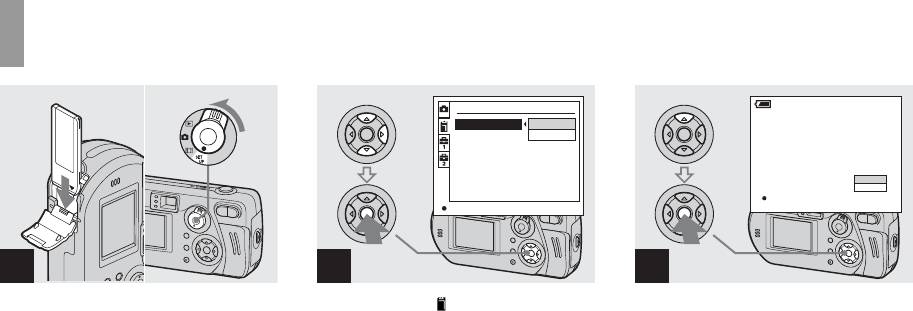
Форматирование платы памяти “Memory Stick”
Memory Stick Tool
Format:
OK
Format
File Number:
Cancel
Create REC. Folder:
Change REC. Folder:
All data will be erased
Ready?
O K
Cancel
OK
OK
1
2
3
, Установите в фотоаппарат
,
Выберите (
Memory Stick
, Выберите [OK] с помощью v
плату памяти “Memory Stick”,
Tool
) с помощью
v
/
V
на
на кнопке управления,
которую нужно отформа-
кнопке
управления.
а затем нажмите z.
тировать. Установите
Выберите [
Format
]
переключатель режимов
На дисплее появится сообщение
с помощью
B
, затем
вположение SET UP
“Formatting”. Сообщение исчезнет
нажмите
B
.
и включите фотоаппарат.
после завершения операции
Выберите [
OK
] с помощью
v
,
форматирования.
•
Термин “форматирование” означает
подготовку платы памяти “Memory Stick”
затем нажмите
z
.
к записи изображений; этот процесс также
называется “инициализацией”. Плата
памяти “Memory Stick”, которая входит
Отмена операции
в комплект фотоаппарата, и платы,
форматирования
имеющиеся в продаже, отформатированы
и готовы к использованию.
Выберите [Cancel] с помощью V на
• При форматировании платы памяти
кнопке управления, а затем
“Memory Stick” помните, что все
нажмите z.
изображения, которые хранятся
в плате памяти “Memory Stick”,
удаляются без возможности
RU
восстановления. Защищенные
изображения также удаляются.
42
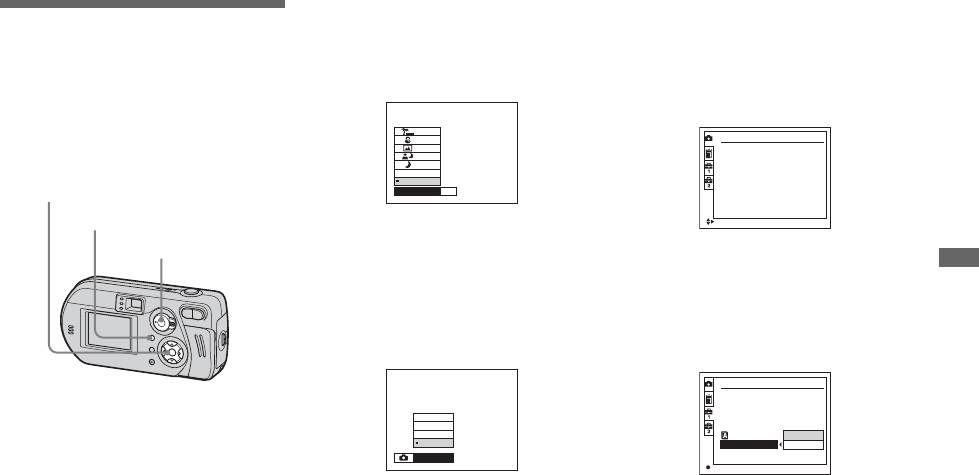
Изменение настроек
Изменение параметров в окне
Как настроить
с помощью меню
SET UP
фотоаппарат и как с ним
a Нажмите MENU.
a
Установите переключатель
работать
Появится меню.
режимов в положение SET UP.
Появится окно SET UP.
В этом разделе описываются наиболее
часто используемые меню, а также
Camera
окно SET UP.
Moving Image:
MPEG Movie
Smart Zoom:
On
Program
Date/Time:
Off
Кнопка
Auto
Red Eye Reduction
:
Off
Camera
Mode
AF Illuminator:
Auto
управления
MENU
SELECT
b При помощи b/B на кнопке
Переключатель
режимов
управления выберите
b Используя v/V/b/B на кнопке
параметр, который
управления, выберите
пользователей
Перед выполнением операций для подготовленных
необходимо изменить.
параметр, который
Буквы и символы выбранного
необходимо изменить.
параметра окрасятся в желтый
Рамка вокруг выбранного пара-
цвет.
метра окрасится в желтый цвет.
Setup 1
Power Save:
LCD Brightness:
Voice
LCD Backlight:
Beep:
Burst 3
Language:
OK
Normal
Clock Set:
Cancel
REC Mode
OK
c Используя v/V на кнопке
c Нажмите z на кнопке
управления, выберите
управления, чтобы изменить
нужный параметр.
параметр.
Рамка вокруг выбранного параме-
тра окрасится в желтый цвет. Это
Чтобы закрыть окно SET UP
означает, что параметр выбран.
Поверните переключатель режимов
в какое-либо из положений, кроме
Чтобы скрыть меню
SET UP.
RU
Нажмите MENU.
43
П
еред выполнением операци
й
для подготовленных пользователе
й
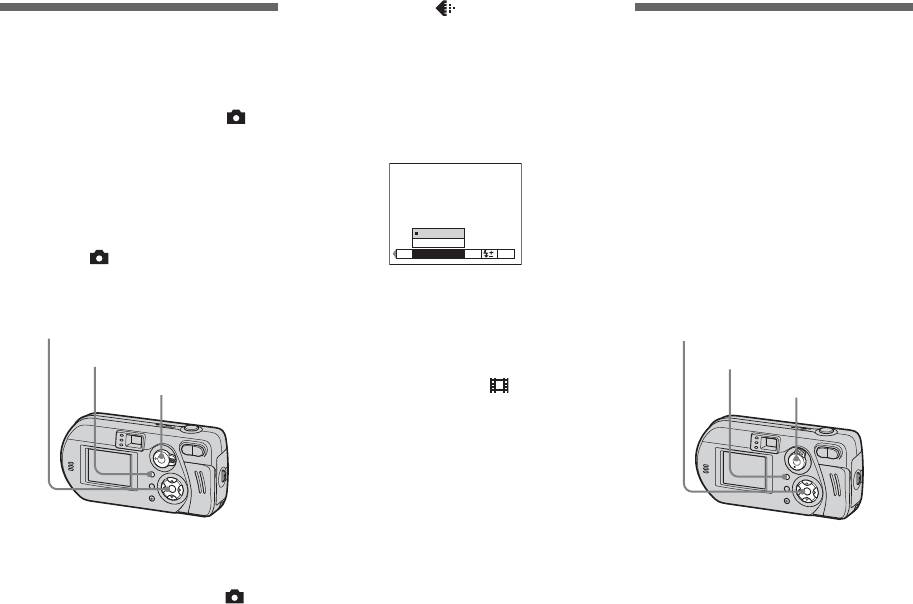
c Выберите (P. Quality),
Выбор качества
используя b/B на кнопке
Создание или выбор
неподвижных
управления а затем при
папки
изображений
помощи v/V на кнопке
Переключатель режимов:
управления выберите
SET UP
Переключатель режимов:
нужное качество
На плате памяти “Memory Stick”
Имеется два варианта выбора
изображений.
можно создать несколько папок.
качества неподвижных изображений:
FINE
Можно выбрать папку для
[Fine] (высококачественное) или
сохранения изображений. При
[Standard] (стандартное).
создании новой папки в качестве
Fine
папки записи выбирается
Перед началом съемки
Standard
ISO PFXMode
P.Quality
“101MSDCF”.
Установите (Camera) в любой
Максимальное количество
режим, кроме [Auto], в настройках
создаваемых папок - “999MSDCF”.
меню (стр. 25).
• При выключении питания фотоаппарата
значение параметра качества
Кнопка управления
изображений сохраняется в памяти.
Кнопка управления
• Эту операцию также можно выполнить,
MENU
MENU
Переключатель
когда переключатель режимов
Переключатель
режимов
установлен в положение (Multi Burst
режимов
стр. 53).
• В одной папке может сохраняться до
a Установите переключатель
4000 изображений. В случае превышения
режимов в положение .
емкости существующей папки
автоматически создается новая папка.
b Нажмите MENU.
RU
Появится меню.
44
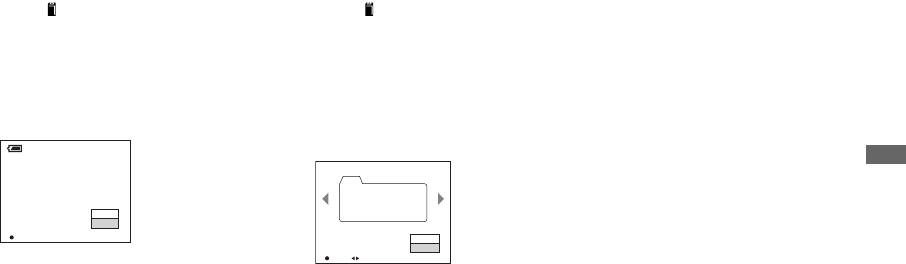
Создание новой папки
Выбор папки записи
a Установите переключатель
a Установите переключатель
режимов в положение SET
режимов в положение SET
UP.
UP.
b Выберите (Memory Stick
b Выберите (Memory Stick
Tool) с помощью v/V, [Create
Tool) с помощью v/V, [Change
REC. Folder] с помощью B/v/
REC. Folder] с помощью B/v/
V и [OK] с помощью B/v
,
V и [OK] с помощью B/v
,
затем нажмите z.
а затем нажмите z.
Появится следующее меню.
Появится окно выбора папки
записи.
Create REC. Folder
Select REC. Folder
2/2
пользователей
Перед выполнением операций для подготовленных
Creating REC. folder 102MSDCF
102
Folder Name:
102MSDCF
No. Of Files:
0
Ready?
Created:
2003 7 4
O K
1:05:34
AM
Cancel
OK
O K
Cancel
OK BACK/NEXT
c Выберите [OK] с помощью v ,
а затем нажмите z.
c Выберите нужную папку
Будет создана новая папка под
с помощью b/B и [OK]
номером, превышающим на
с помощью v
, а затем
единицу самый большой номер
нажмите z.
в памяти “Memory Stick”. Она
будет использоваться в качестве
Чтобы отменить замену папки
папки записи.
записи
Отмена создания папки
Выберите [Cancel] в шаге 2 или 3.
Выберите [Cancel] в шаге 2 или 3.
• В качестве папки записи нельзя выбрать
папку “100MSDCF”.
• После создания папки ее нельзя удалить.
• Изображение будет сохраняться в заново
• Отснятые изображения записываются
выбранной папке. Нельзя перемещать
в новую папку вплоть до создания или
изображения из одной папки в другую
выбора другой папки.
при помощи фотоаппарата.
RU
45
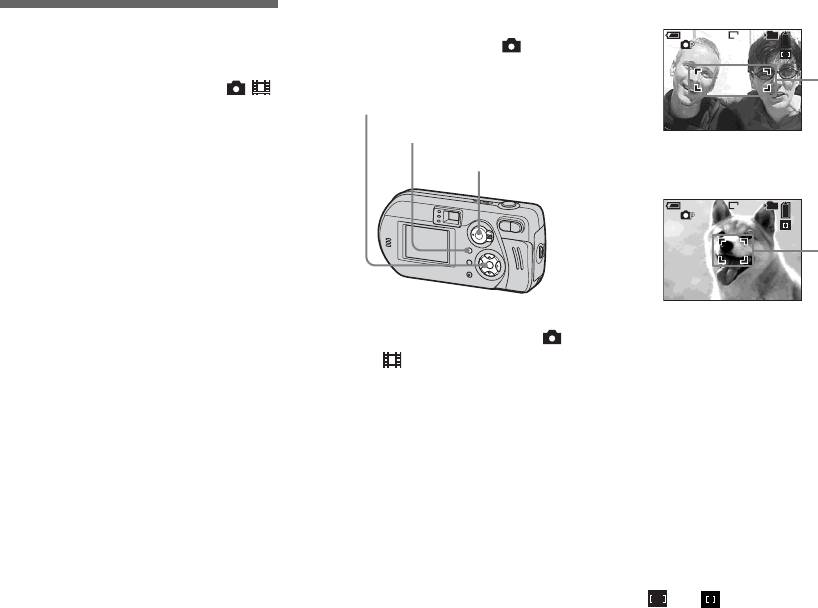
Перед началом съемки
Многоточечная AF
Выбор способа
При съемке неподвижных
VGA
FINE
101
изображений установите (Camera)
98
фокусировки
в любой режим кроме [Auto]
Зона AF
Переключатель режимов: /
в настройках меню (стр. 25).
Кнопка управления
Многоточечная AF
MENU
Фотоаппаратом измеряется
Переключатель
режимов
расстояние до трех точек
AF по центру
изображения (центра, правого
VGA
FINE
101
и левого края). Используя функцию
98
автоматической фокусировки, можно
производить съемку независимо от
Зона AF
композиции изображения. Эта
функция удобна в тех случаях, когда
трудно навести резкость из-за того,
a Установите переключатель
что объект находится вне центра
• При использовании многоточечной AF
режимов в положение
во время съемки фильмов (фильм
кадра. После наведения фокуса рамка
или .
MPEG) расстояние от объекта съемки до
зоны AF меняет цвет на зеленый.
экрана принимается за среднее, что
b Нажмите MENU.
позволяет функции AF работать даже
AF по центру
при небольшой вибрации. При
Появится меню.
Рамка зоны AF расположена в центре
использовании AF по центру резкость
кадра. Съемку нужной композиции
c Выберите 9 (Focus),
автоматически наводится на центр
изображения. Это удобно, если
изображения можно выполнять
используя b/B, а затем
требуется отснять только определенный
способом фиксации AF.
выберите [Multi AF] или
объект.
[Center AF] при помощи v/V.
• При использовании интеллектуального
масштабирования или подсветки AF
Фокусное расстояние
функция AF наводит резкость на
устанавливается автоматически.
объекты, расположенные ближе
Белый цвет рамки зоны
к центру. В этом случае начинает мигать
автоматической фокусировки
или , а рамка зоны AF не
меняется на зеленый.
отображается.
RU
46
С
ъемка неподвижных изо
б
ражени
й
(
для подготовленных пользователе
й)
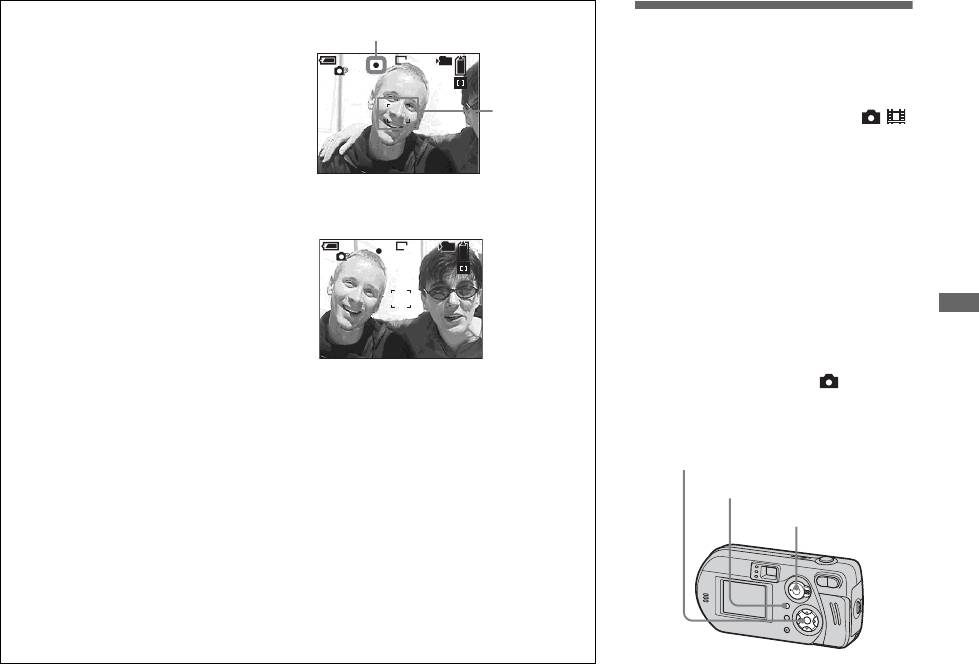
(для подготовленных пользователей)
Съемка неподвижных изображений
RU
47
Т
ехника съемки
Индикатор фиксации AE/AF
Установка расстояния
Даже если объект съемки расположен
до объекта
не в центре кадра, навести резкость
VGA
FINE
101
можно при помощи функции AF по
98
центру. Например, если выполняется
– Установка фокуса
F2.8
съемка двух объектов, находящихся на
30
Зона AF
Переключатель режимов: /
определенном расстоянии друг от друга,
фотоаппарат может навести резкость на
При съемке изображений
фон между ними. В этом случае следует
с использованием установленного
использовать функцию фиксации AF,
ранее расстояния или при съемке
чтобы быть уверенным в том, что
m
объектов, расположенных за сеткой
резкость наведена на объекты съемки.
или стеклом, не всегда можно навести
Скомпонуйте объекты съемки таким
VGA
FINE
101
резкость при помощи режима
образом, чтобы они находились по
97
автоматической фокусировки. В этом
центру рамки AF, а затем нажмите до
случае удобнее установить фокус
половины кнопку спуска затвора.
F2.8
30
Когда индикатор фиксации AE/AF
вручную.
перестанет мигать, оставаясь гореть,
сделайте снимок, нажав кнопку спуска
Перед началом съемки
затвора до упора.
При съемке неподвижных
изображений установите (Camera)
• При использовании фиксации AF
резкость будет наводиться на нужный
в любой режим кроме [Auto]
объект, даже если он расположен
в настройках меню (стр. 25).
в углу кадра.
• Настройку фиксации AF можно
Кнопка управления
произвести перед тем, как нажать
кнопку спуска затвора до упора.
MENU
Переключатель
режимов
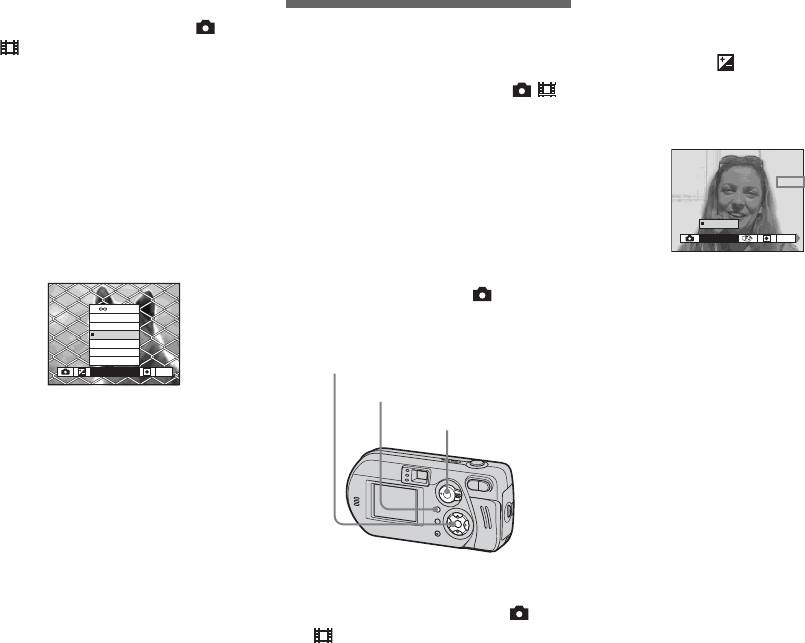
a Установите переключатель
b Нажмите MENU.
режимов в положение или
Установка экспозиции
Появится меню.
.
– Установка EV
c Выберите (EV) с помощью
b Нажмите MENU.
Переключатель режимов: /
b/B.
Появится меню.
Используется для установки
Отобразится экспозиционное
c В
ыберите
9
(
Focus
),
число.
экспозиции вручную, а не
используя
b
/
B
, а затем
автоматически. Экспозиционное
выберите рассто-яние до
число выбирается из диапазона
0EV
объекта при помощи
v
/
V
.
значений от +2.0EV до –2.0EV с шагом
Можно выбрать одно из
1/3EV.
следующих значений:
0EV
EV
WB
0.5m, 1.0m, 3.0m, 7.0m,
∞
Перед началом съемки
(неограниченное расстояние)
При съемке неподвижных
d Выберите экспозиционное
изображений установите (Camera)
1.0m
число.
7.0m
в любой режим кроме [Auto]
3.0m
Используя v/V, выберите
1.0m
в настройках меню (стр. 25).
0.5m
Center AF
экспозиционное число.
Multi AF
Focus
WB
Кнопка управления
Настраивайте экспозицию по
яркости фона, на котором
MENU
Чтобы вернуться в режим
Переключатель
отображается снимаемый объект
режимов
автоматической фокусировки
на LCD-дисплее.
В шаге
3
выберите
9
(Focus), а затем
выберите [Multi AF] или [Center AF].
Чтобы вернуться в режим
автоматической настройки
• Информация по фокусной точке может не
Выберите экспозиционное число 0EV.
совсем точно отображать информацию по
расстоянию. Используйте ее только
• Если объект освещен очень ярко или
в качестве дополнительной информации.
полностью затемнен, или если
• При опускании или подъеме объектива
используется вспышка, установка
погрешность увеличивается.
a Установите переключатель
экспозиции может не сработать.
•
Если значение предварительной настройки
режимов в положение или
фокуса будет мигать при выборе [
0.5m
],
RU
нажимайте кнопку увеличения
W
, пока
.
значение не перестанет мигать.
48
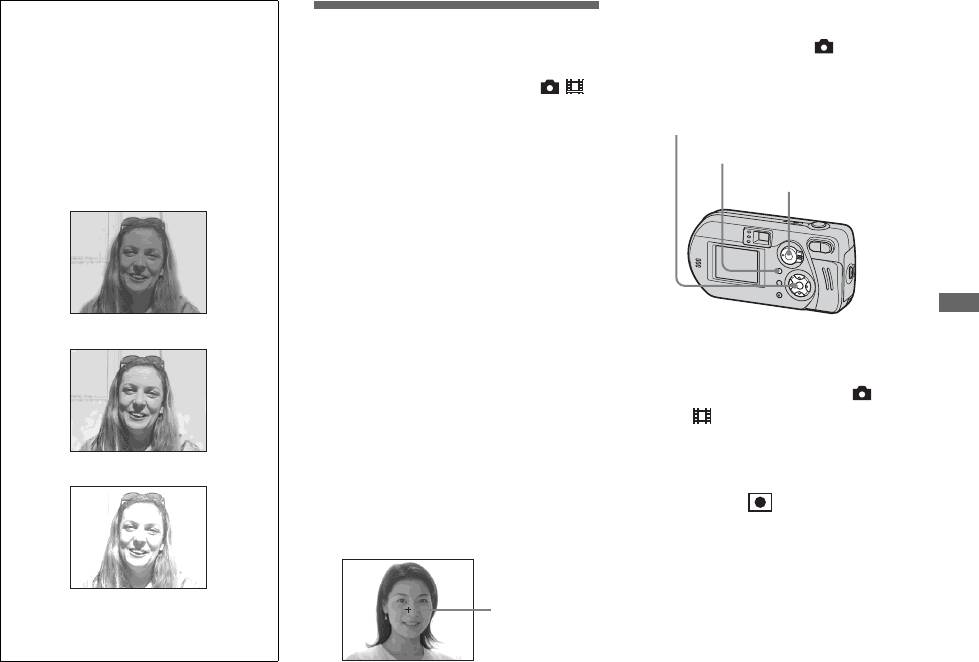
Перед началом съемки
Техника съемки
В
ыбор режима
При съемке неподвижных
В обычном режиме съемки фотоаппарат
автоматически настраивает экспозицию.
изображений установите (Camera)
измерения освещенности
Оцените снимаемое изображение. Если
в любой режим кроме [Auto]
оно похоже на изображения, предста-
Переключатель режимов: /
в настройках меню (стр. 25).
вленные ниже, потребуется установить
экспозицию вручную. При съемке объе-
Эта функция позволяет выбрать
кта, расположенного на ярком фоне или
режим измерения освещенности,
Кнопка управления
на фоне снега, увеличьте экспозиционное
наиболее подходящий для условий
MENU
число (настройка в сторону +), а при
и целей съемки.
Переключатель
съемке темного объекта, занимающего
режимов
весь экран, уменьшите это число (–).
Многоточечная фотометрия
Изображение разделяется на несколько
зон, и измерение освещенности
выполняется отдельно для каждой
зоны. Фотоаппаратом учитываются
расположение объекта и яркость фона.
В результате определяется
(для подготовленных пользователей)
Съемка неподвижных изображений
Недостаточное экспозиционное
число
t
Увеличьте значение (+)
сбалансированная экспозиция.
Многоточечная фотометрия устано-
влена на фотоаппарате по умолчанию.
a Установите переключатель
режимов в положение
Точечная фотометрия
или .
Точечная фотометрия позволяет
настроить экспозицию для объекта
b Нажмите MENU.
Экспозиционное число выбрано
даже в тех случаях, когда объект
верно
Появится меню.
освещен контржурным светом или
сильно контрастирует с фоном.
c Выберите (Metering Mode)
Наведите перекрестие точечной
с помощью b/B, а затем
фотометрии на снимаемый объект.
выберите [Multi] или [Spot]
с помощью v/V.
Слишком большое
Перекрестие
экспозиционное число t
точечной
Выберите
меньшее значение (–)
фотометрии
RU
49
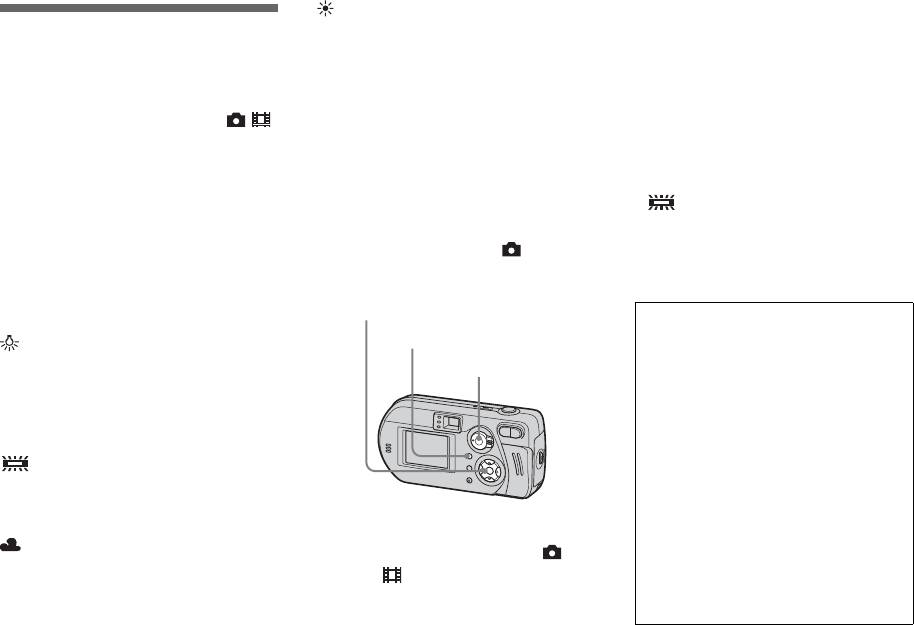
(Дневное освещение)
c Выберите [WB] (White Bal),
Настройка цветовых
Для съемки на открытом воздухе,
используя b/B, а затем при
ночью при неоновом освещении,
тонов
помощи v/V выберите
а также для съемки фейерверка,
нужную настройку.
– Баланс белого
восхода солнца или в сумерках.
Чтобы вернуться в режим
Переключатель режимов: /
автоматической настройки
Auto (Без индикации)
Если параметр Баланс белого
Из шага 3 выберите [Auto].
Баланс белого регулируется
установлен на Auto, баланс белого
автоматически.
• При мерцающем флуоресцентном
регулируется автоматически
освещении, даже если выбран параметр
в зависимости от условий съемки,
, баланс белого может оказаться
Перед началом съемки
недостаточно настроенным.
также как и общий баланс цветов.
При съемке неподвижных
• При использовании фотовспышки
Если съемка производится при
изображений установите (Camera)
ручная настройка баланса белого
специфическом освещении, баланс
в любой режим кроме [Auto]
отменяется, и съемка производится
белого можно отрегулировать
в настройках меню (стр. 25).
в режиме Auto.
вручную.
Кнопка управления
Техника съемки
MENU
Цвета снимаемого изображения зависят
(Яркое освещение)
Переключатель
от освещения. Изображение выглядит
• Для таких видов съемок, как
режимов
синим при ярком солнечном свете
съемка на вечеринках, где условия
и выглядит красным при освещении
электрическими лампами.
освещения часто меняются.
Человеческие глаза имеют прекрасную
• В фотографически.
способность к адаптации. Даже при
изменении освещения человеческий
(Флуоресцентное освещение)
глаз способен мгновенно распознать
истинный цвет объекта. Однако
Используется для съемок при
цифровой фотоаппарат не может
флуоресцентном освещении.
с справиться с этой задачей без
a Установите переключатель
дополнительных настроек. Как правило,
(Пасмурное небо)
фотоаппарат настраивает цвета
режимов в положение
автоматически, однако если при
Используется для съемок при
или .
просмотре на LCD-дисплее изобра-
пасмурной погоде.
жение имеет неестественные цвета,
b Нажмите MENU.
следует отрегулировать баланс белого.
Появится меню.
RU
50
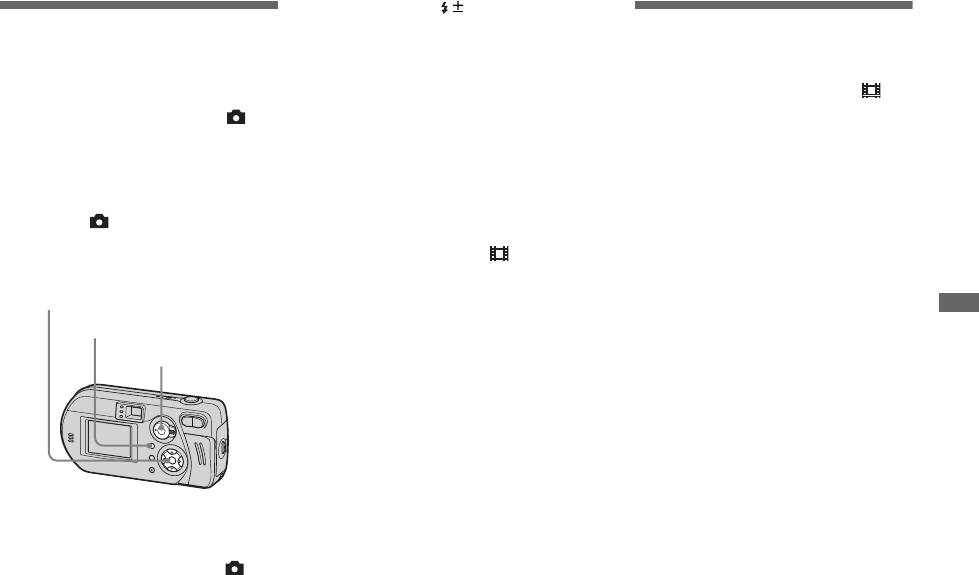
c Выберите [ ] (Flash Level),
Настройка яркости
используя b/B, а затем при
Многокадровая съемка
фотовспышки
помощи v/V выберите
– Clip Motion
нужную настройку.
– Яркость Фотовспышки
Переключатель режимов:
High: Увеличенная яркость
Переключатель режимов:
вспышки.
Можно производить последовате-
льную запись изображений
Существует возможность настройки
Normal: Обычная яркость
вспышки.
(анимация GIF). Благодаря
яркости фотовспышки.
Low: Уменьшенная яркость
небольшому размеру этих файлов, их
вспышки.
удобно использовать при создании
Перед началом съемки
домашних страниц или для
Установите (Camera) в любой
• Эту операцию также можно выполнить,
режим кроме [Auto] в настройках
когда переключатель режимов
прикреплений к сообщениям
установлен в положение (только для
электронной почты.
меню (стр. 25).
Clip Motion).
• При использовании функции число
Кнопка управления
цветов для изображений ограничено до
256 и менее Clip Motion. Это объясняется
(для подготовленных пользователей)
Съемка неподвижных изображений
MENU
Переключатель
ограничениями формата GIF. Таким
режимов
образом, качество некоторых
изображений может снижаться.
Normal (160x120)
Можно записать одновременно до
Clip Motion 10 кадров. Это удобно при
создании домашних страниц.
Mobile (120x108)
В этом режиме можно записать до
двух кадров Clip Motion. Это удобно
a Установите переключатель
для использования в переносных
режимов в положение .
компьютерных устройствах
и носителях данных.
b Нажмите MENU.
• Режим Mobile содержит ограничения на
Появится меню.
размер файла, поэтому качество
RU
изображения соответственно снижается.
51
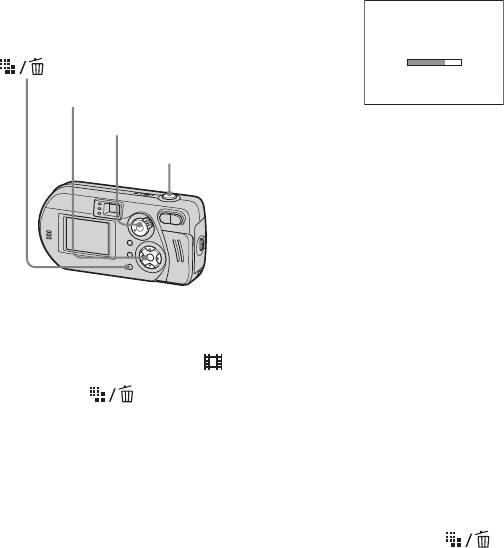
Перед началом съемки
d Съемка первого кадра.
[Delete Last], то при повторении
Установите параметр [Moving Image]
действий шагов 1 до 3 изображения
в значение [Clip Motion] в окне
будут удаляться по порядку,
настройки SET UP (стр. 43, 107
).
начиная с самого последнего.
Making "Clip Motion"
• Если не выполнена операция, указанная
Кнопка управления
в шаге 6, ни одно из изображений не
Переключатель
сохранится в памяти “Memory Stick”.
режимов
e Съемка следующего кадра.
• В видеоролик Clip Motion дату и время
Кнопка спуска
затвора
вставить нельзя.
Чтобы снять следующий кадр,
• При просмотре групп изображений,
нажмите кнопку спуска затвора.
записанных в режиме Clip Motion, эти
Повторяйте эту процедуру, пока
изображения могут отличаться от
не будет достигнуто необходимое
оригинальных.
количество кадров.
• GIF-файлы, созданные на других
фотоаппаратах, данным фотоаппаратом
f Нажмите z.
могут воспроизводится неточно.
Все кадры будут сохранены
• Число изображений, которое может
быть сохранено при съемке Clip Motion,
в памяти “Memory Stick”.
приведено на стр. 102.
a Установите переключатель
Чтобы удалить изображения
режимов в положение .
во время съемки видеоролика
b Нажмите (Размер
1 Пpи выпoлнии шaгoв 4 или 5
изображения).
нажмите b (7). Oтcнятыe
изображения будут
Появится меню настройки Image
Size.
воспроизвoдитьcя по поpядку.
Воспроизведениe пpeкpaтитcя,
c Выберите нужный режим
кoгдa будeт дocтигнутo пocлeднee
с помощью v/V.
изображениe.
Можно выбрать один из
2 Нажмите кнопку (Удалить)
следующих режимов: [Normal]
и выберите [Delete Last] или
или [Mobile].
[Delete All], а затем нажмите z.
3 Выберите [Delete], затем нажмите
RU
z. Если в шаге 2 выбран параметр
52
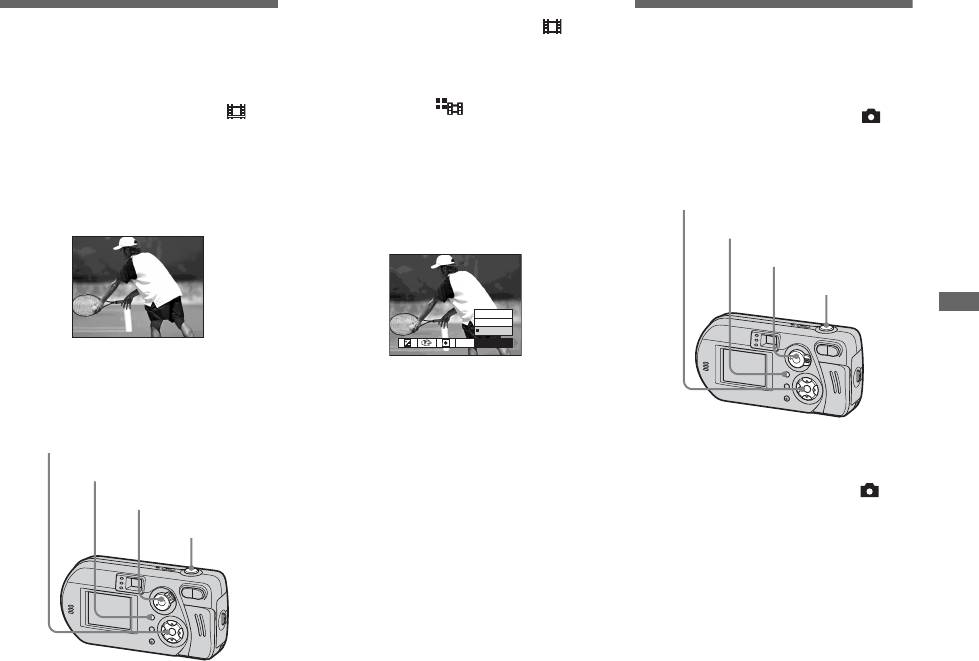
a Установите переключатель
Режим мультикадровой
режимов в положение .
Съемка трех
съемки
b Нажмите MENU.
изображений подряд
Появится меню.
– Multi Burst
– Burst 3
Переключатель режимов:
c Выберите (Interval)
Переключатель режимов:
с помощью b/B, а затем
Одним нажатием кнопки спуска
Можно снять три кадра подряд одним
с помощью v/V выберите
затвора сохраняется до 16 кадров.
нажатием кнопки спуска затвора.
Использование этого режима удобно,
необходимый интервал
например, при спортивных
между кадрами.
Кнопка управления
тренировках.
Интервал можно выбрать
MENU
в настройках меню (стр. 106).
Переключатель
режимов
1/30
Кнопка спуска
затвора
1/7.5
(для подготовленных пользователей)
Съемка неподвижных изображений
1/15
1/30
WB
Interval
Перед началом съемки
Установите параметр [Moving Image]
d Сделайте снимок.
в значение [Multi Burst] в окне настро-
16 кадров будут записаны как
йки SET UP (стр. 43, 107).
одно изображение (размер
Кнопка
управления
изображения: 1.2M).
MENU
a Установите переключатель
Переключатель
• Информацию по воспроизведению
режимов в положение .
режимов
изображений, записанных в режиме
Кнопка спуска
мультикадровой съемки, см. на стр. 63.
b Нажмите MENU.
затвора
• Число изображений, которое может
быть сохранено при съемке, приведено
Появится меню.
на стр. 102.
• Фотовспышка в этом режиме не
используется.
• При мультикадровой съемке дату
и время вставить нельзя.
RU
53
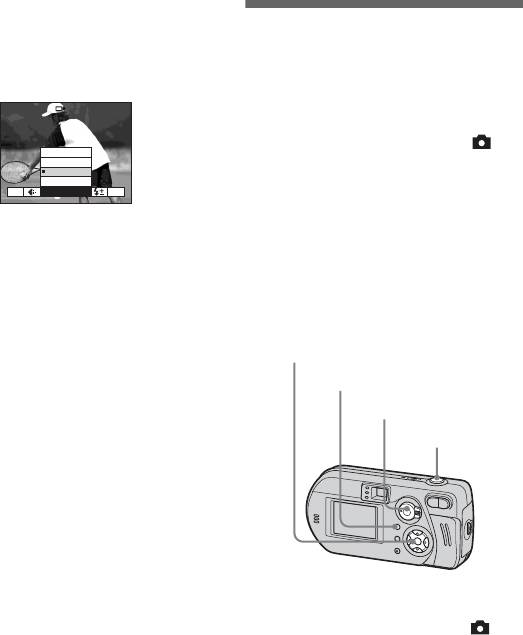
c Выберите [Mode] (REC
b Нажмите MENU.
Mode), используя b/B,
Запись неподвижных
Появится меню.
а затем выберите [Burst 3]
изображений для
c Выберите [Mode] (REC
при помощи v/V.
электронной почты
Mode), используя b/B,
а затем выберите [E-Mail]
с помощью v/V.
Переключатель режимов:
Voice
d Сделайте снимок.
Burst 3
Снимаемые изображения можно
Normal
Следующий снимок можно
ISO
REC Mode
PFX
сохранять в файлах, размер которых
(320×240) позволяет использовать их
сделать после исчезновения
в качестве прикреплений
надписи “Recording” с LCD-
d Сделайте снимок.
к сообщениям электронной почты.
дисплея.
Следующий снимок можно
Записываются также изображения
сделать после исчезновения
Чтобы перейти в обычный режим
в нормальном режиме, размер
надписи “Recording” с LCD-
Из шага 3 выберите [Normal].
которых выбран в меню Image Size
дисплея.
(стр. 21).
• Инструкции по прикреплению
Кнопка управления
Чтобы перейти в обычный режим
изображения к сообщению электронной
MENU
почты смотрите в файлах справки по
Из шага 3 выберите [Normal].
Переключатель
соответствующему программному
режимов
обеспечению.
• Фотовспышка в этом режиме не
Кнопка спуска
• Число изображений, которое может
используется.
затвора
быть сохранено при съемке, приведено
• Во время съемки изображение не
на стр. 102.
отображается. Скомпонуйте объекты
съемки перед нажатием кнопки спуска
затвора.
• Необходимый для записи интервал
составляет примерно 0,5 сек.
a Установите переключатель
режимов в положение .
RU
54
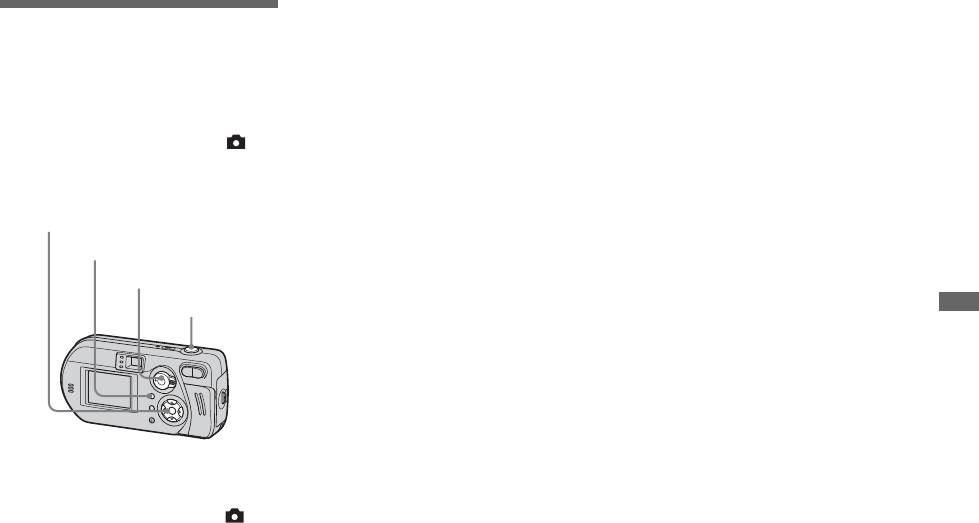
c Выберите [Mode] (REC
Съемка неподвижных
Mode), используя b/B,
изображений со
а затем при помощи v
звуковыми файлами
выберите [Voice].
d Сделайте снимок.
– Voice
Если нажать и отпустить
Переключатель режимов:
кнопку спуска затвора, то
К неподвижным изображениям
в течение
пяти секунд будет
можно добавлять звуковые файлы.
записываться звук.
Если нажать кнопку спуска
Кнопка управления
затвора и удерживать ее
MENU
в таком положении, то звук
Переключатель
будет записываться, пока кнопка
режимов
не будет отпущена, но не более
Кнопка спуска
40 секунд.
затвора
(для подготовленных пользователей)
Съемка неподвижных изображений
Чтобы перейти в обычный режим
Из шага 3 выберите [Normal].
• Чтобы просмотреть изображения,
записанные в режиме Voice, произведите
те же действия, которые были описаны
в разделе “Просмотр фильмов на LCD-
дисплее” (стр. 71).
• Число изображений, которое может
a Установите переключатель
быть сохранено при съемке, приведено
режимов в положение .
на стр. 102.
b Нажмите MENU.
Появится меню.
RU
55

Режим ночной портретной
Режим съемки на снежном фоне
Съемка с учетом
съемки
Этот режим используется в тех
Используйте этот режим для съемки
случаях, когда на дисплее доминирует
особенностей
людей в темное время суток. Режим
белый цвет, например, при съемке
съемочного плана
позволяет делать снимки людей на
зимнего пейзажа. В этом режиме
темном фоне с четкими границами.
предотвращается потеря цвета
Переключатель режимов:
При этом не теряется эффект ночной
изображения и повышается яркость
При съемке в темное время суток,
съемки. Так как в этом режиме время
всех цветов.
съемке людей в темное время суток,
выдержки достаточно велико,
пейзажей, береговой линии или зимних
рекомендуется зафиксировать
пейзажей используйте
фотоаппарат на штативе.
нижеперечисленные режимы для
повышения качества получаемых
изображений.
• Фотовспышка устанавливается в режим
(Принудительное использование
Режим ночной съемки
фотовспышки) или (Фотовспышка
Можно производить съемку объектов
• Вспышка автоматически срабатывает за
отключена).
на значительном расстоянии
несколько мгновений до снятия кадра.
в условиях слабого освещения.
Режим пейзажной съемки
Режим пляжной съемки
Однако, так как в этом режиме время
В этом режиме объектив фокусиру-
При съемке с берега моря или озера
выдержки достаточно велико,
ется на объекты, расположенные на
в этом режиме хорошо передается
рекомендуется зафиксировать
большом расстоянии, что позволяет
голубизна воды.
фотоаппарат на штативе.
делать качественные снимки пейзажей.
• Фотовспышка устанавливается в режим
• В этом случае не может использоваться
• В этом случае не может использоваться
(Принудительное использование
режим макросъемки.
режим макросъемки.
фотовспышки) или (Фотовспышка
• Фотовспышка в этом режиме не
• Фотовспышка устанавливается в режим
отключена).
используется.
(Принудительное использование
RU
фотовспышки) или (Фотовспышка
отключена).
56
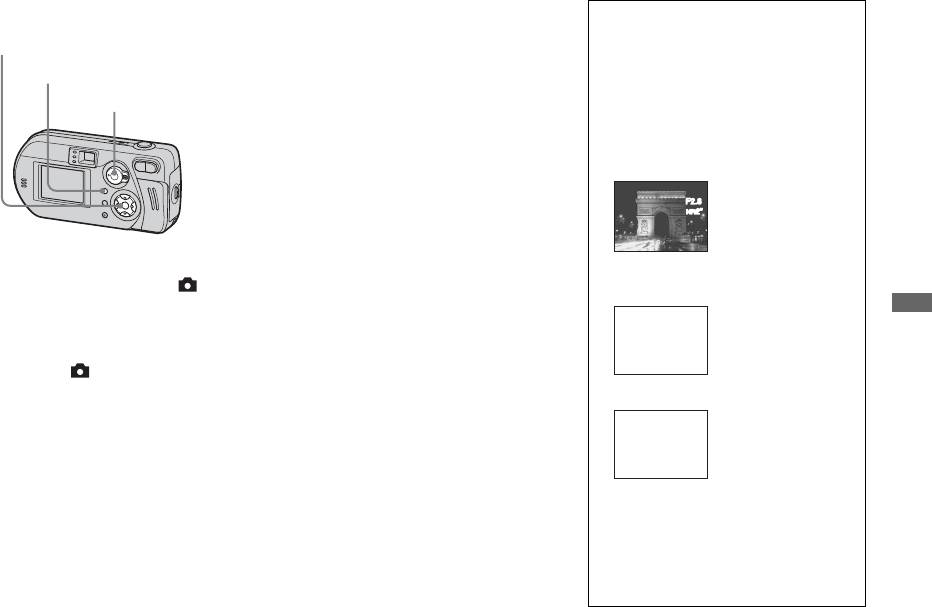
Переход в обычный режим
Большая выдержка NR
съемки
Режим большой выдержки NR
Кнопка управления
При выполнении шага 3 выберите
удаляет помехи из записанных
MENU
[Auto] или [Program].
изображений, повышая чистоту
Переключатель
съемки. При большом времени
режимов
• Если режим ночной или ночной
выдержки автоматически выбирается
портретной съемки выбирается при
режим большой выдержки NR,
выбранном режиме мультикадровой
а рядом с индикатором времени
съемки (Burst 3), то время выдержки
выдержки появляется надпись “NR”.
будет определяться настройками режима
Нажмите кнопку
Burst 3. Таким образом, изображение
F2.8
спуска затвора до
может быть снято в точности так, как
NR2''
упора.
требуется.
• При выключении питания фотоаппарата
a Установите переключатель
настройка этого параметра сохраняется.
режимов в положение .
r
После этого
b Нажмите MENU.
(для подготовленных пользователей)
Съемка неподвижных изображений
экран погаснет.
Capturing
Появится меню.
c Выберите (Camera),
используя b, а затем при
r
Исчезновение
помощи v/V выберите
с дисплея
нужный режим.
Processing
сообщения
“Processing” будет
означать, что
изображение
записано.
• Чтобы устранить эффекты
вибрации, рекомендуется
использовать штатив.
RU
57
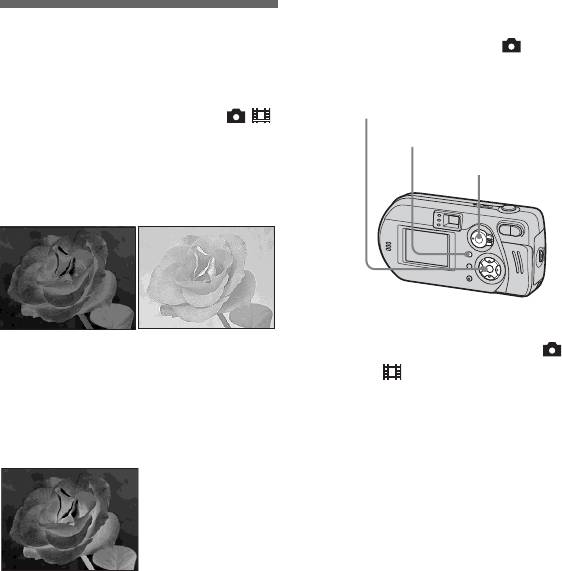
Перед началом съемки
Добавление
При съемке неподвижных
изображений установите (Camera)
специальных эффектов
в любой режим кроме [Auto]
– Эффект изображения
в настройках меню (стр. 25).
Кнопка управления
Переключатель режимов: /
MENU
Специальные эффекты
Переключатель
используются для изменения
режимов
контрастности изображений.
Solarize Sepia
a Установите переключатель
Световой контраст
Изображение
режимов в положение
становится более
выглядит как
отчетливым
старая фотография
или .
и изображение
выглядит как
b Нажмите MENU.
иллюстрация
Появится меню.
Neg.Art
c Выберите [PFX] (P.Effect),
используя b/B, затем при
помощи v/V выберите
нужный режим.
Чтобы отменить эффект
изображения
Изображение
выглядит как
Из шага 3 выберите [Off].
негатив
RU
58
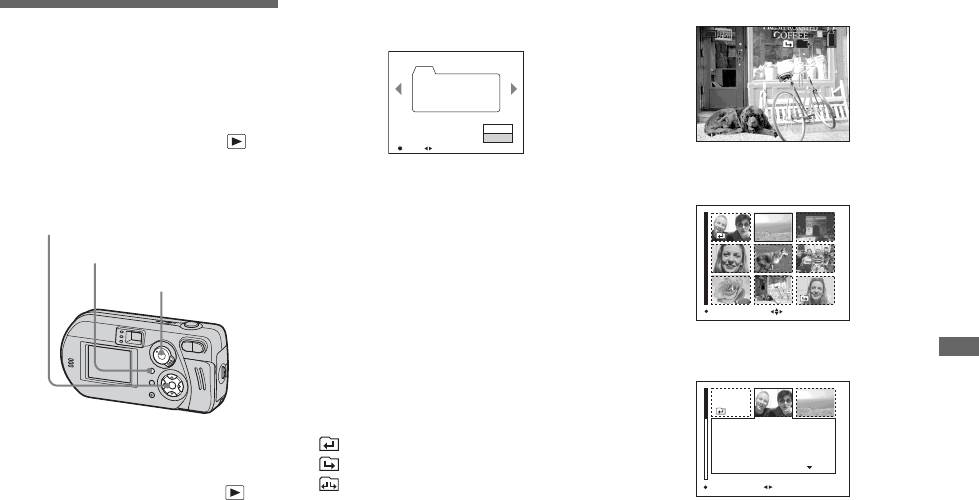
d Используя b/B, выберите
В режиме отображения одного кадра
Выбор папки
нужную папку.
VGA
101
9/9
и воспроизведение
Select Folder
2/2
102
изображений
Folder Name:
102MSDCF
No. Of Files:
9
Created:
2003 7 4
1:05:34
AM
– Folder
O K
2003 7 4101-0009
10:30
PM
Cancel
BACK/NEXT VOLUME
Переключатель режимов:
OK BACK/NEXT
Выберите папку с изображениями,
В режиме отображения группы кадров
(девять кадров)
которые нужно воспроизвести.
e Выберите [OK] с помощью v
,
а затем нажмите z.
Кнопка управления
MENU
Чтобы отменить выбор
Переключатель
режимов
В шаге 5 выберите [Cancel].
MOVESINGLE DISPLAY
Если в “Memory Stick” создано
несколько папок
В режиме отображения группы кадров
(тpи кадра)
(для подготовленных пользователей)
Просмотр неподвижных изображений
При отображении первого или
последнего изображения в папке на
экране появляются следующие
значки.
Aperture Value:
F2.8
Shutter Speed:
1/30
: Переход к предыдущей папке.
Exposure Value:
0.0
ISO:
100
: Переход к следующей папке.
a Установите переключатель
2003 7 4101-0001
10:30
PM
: Переход к предыдущей
SINGLE DISPLAY BACK/NEXT
режимов в положение .
и к следующей папке.
b Нажмите MENU.
• Если в папке нет изображений,
Появится меню.
появляется “No file in this folder”.
• Воспроизведение изображений, начиная
c Выберите [Folder]
с последнего отснятого кадра, можно
с помощью b, а затем
выполнить без выбора папки.
нажмите z.
RU
59
П
росмотр неподвижных изо
б
ражени
й
(
для подготовленных пользователе
й)
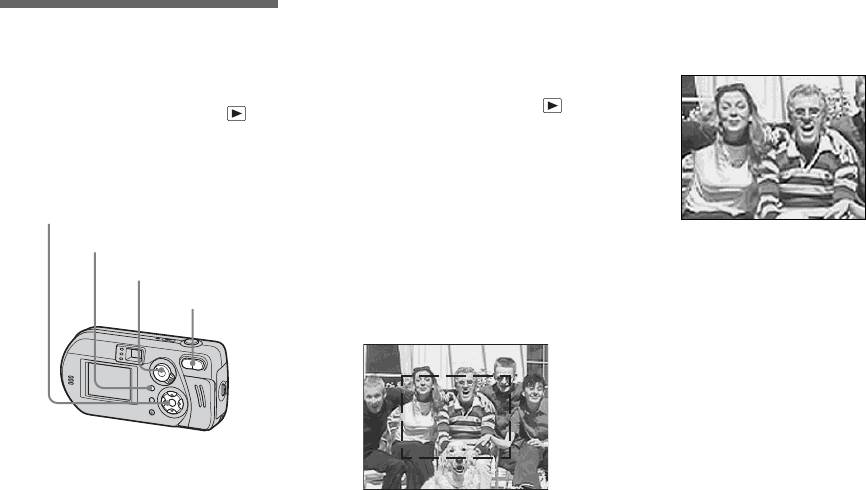
Увеличение изображения
e Настройте масштаб
Увеличение части
– Масштабирование при
с помощью кнопок
неподвижного
воспроизведении
масштаба W/T.
изображения
a Установите переключатель
режимов в положение .
Переключатель режимов:
b Выберите изображение,
Изображение можно увеличить
в пять раз. Увеличенное изображение
которое нужно увеличить.
можно сохранить в новом файле.
c Чтобы увеличить
изображение, нажмите на
Кнопка управления
часть T кнопки масштаба.
MENU
d Выберите часть
Переключатель
режимов
изображения, которую
Чтобы отменить увеличение
Кнопки
нужно увеличить,
Нажмите z.
масштабирования
с помощью v/V/b/B.
• Функцию масштабирования невозможно
v
использовать с фильмами (MPEG) или
изображениями, записанными в режиме
Clip Motion/Multi Burst.
• Если во время просмотра изображений,
bB
которые не были увеличены, нажать на
часть кнопки масштаба, помеченную
символом W, появится группа
изображений (стр. 35).
• В режиме Быстрый просмотр (стр. 26)
V
изображения можно увеличить при
помощи последовательности действий,
v: Для просмотра верхней части
изображения
описанной в шагах с 3 по 5.
V: Для просмотра нижней части
изображения
b: Для просмотра левой части
изображения
B: Для просмотра правой части
изображения
RU
60
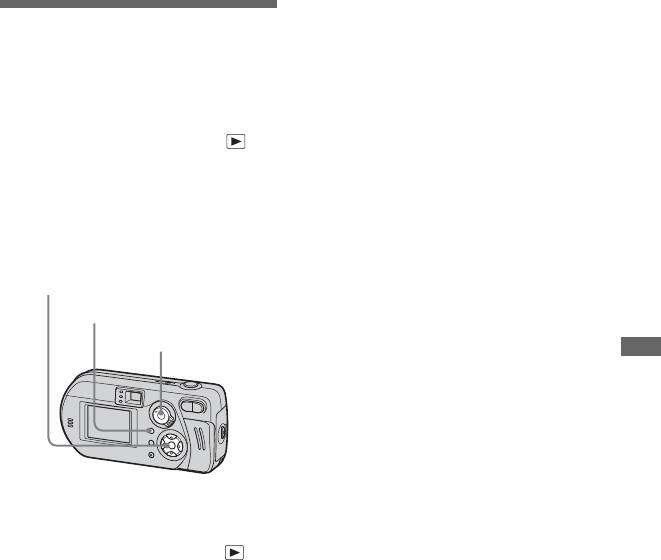
Запись увеличенных
c Выберите [Slide] при помощи
изображений – Подгонка
Последовательное
b/B, а затем нажмите z.
воспроизведение
С помощью v/V/b/B установите
a Увеличив изображение,
следующие параметры.
изображений
нажмите кнопку MENU.
Interval Settings (Интервал)
Появится меню.
– Показ слайдов
3 sec/5 sec/10 sec/30 sec/1 min
b Выберите [Trimming]
Переключатель режимов:
Image
с помощью B, а затем
Folder: Воспроизводит все
Записанные изображения можно
изображения в выбранной
нажмите z.
просматривать подряд, одно за
папке.
другим. Эта функция удобна для
c Выберите размер
All: Воспроизводит все
проверки записанных изображений
изображения в “Memory
изображения при помощи
и для презентаций.
Stick”.
v/V, затем нажмите z.
Кнопка
Изображение будет сохранено.
управления
Repeat
На дисплее отобразится
On: Воспроизводит
MENU
изображение в том виде, который
Переключатель
изображения по
режимов
непрерывному циклу.
оно имело до увеличения.
Off: Воспроизводит все
(для подготовленных пользователей)
Просмотр неподвижных изображений
изображения, после чего
• Измененное изображение сохраняется
в папке записи в новом файле, при этом
показ слайдов
первоначальное изображение не
завершается.
стирается.
d Выберите [Start] с помощью
• Качество увеличенного изображения
может немного снижаться.
V/B, а затем нажмите z.
• Невозможно подогнать изображение до
Начнется показ слайдов.
соотношения сторон 3:2.
Чтобы отменить настройку
a Установите переключатель
режима показа слайдов
режимов в положение .
Из шага 3 выберите [Cancel].
b Нажмите MENU.
Чтобы остановить показ
Появится меню.
слайдов
Нажмите z, выберите [Exit]
RU
с помощью B, затем нажмите z.
61
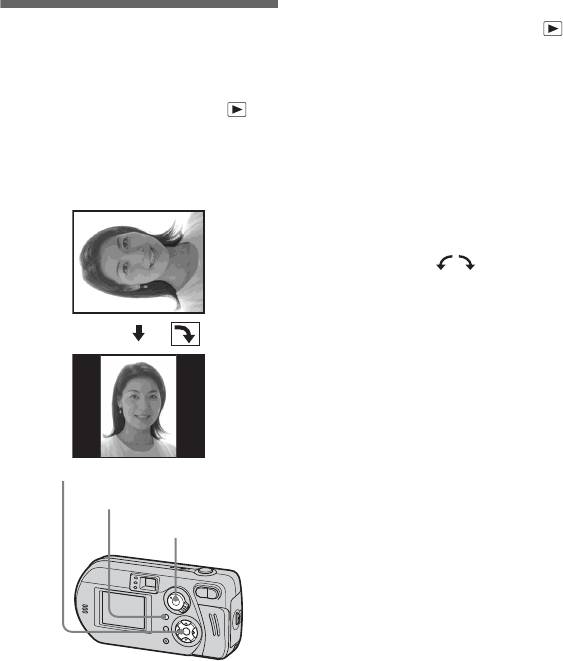
Чтобы перейти к следующему/
a Установите переключатель
предыдущему изображению
Вращение неподви-
режимов в положение
во время показа слайдов
жных изображений
и выберите изображение,
Нажмите B (следующее) или b
которое необходимо
– Показ слайдов
(предыдущее).
повернуть.
Переключатель режимов:
• Значения интервала используются
Изображения, записанные при
b Нажмите MENU.
только как ориентировочные.
вертикальном положении камеры,
Появится меню.
Действительный интервал может
могут быть отображены на дисплее
меняться в зависимости от размера
c Выберите [Rotate] при
горизонтально.
изображения.
помощи b/B, а затем
нажмите z.
d Выберите , используя
v, и поверните изображение
при помощи b/B.
e Выберите [OK] с помощью
v/V, а затем нажмите z.
Чтобы отменить поворот
В шаге 4 или 5 выберите [Cancel].
• Невозможно вращать защищенные
Кнопка управления
фильмы (MPEG) или изображения,
записанные в режиме Clip Motion/Multi
MENU
Burst.
Переключатель
• Не всегда можно вращать изображения,
режимов
отснятые другими фотоаппаратами.
• При просмотре изображений на
компьютере информация о вращении
может быть не отражена (это зависит от
применяемой программы).
RU
62
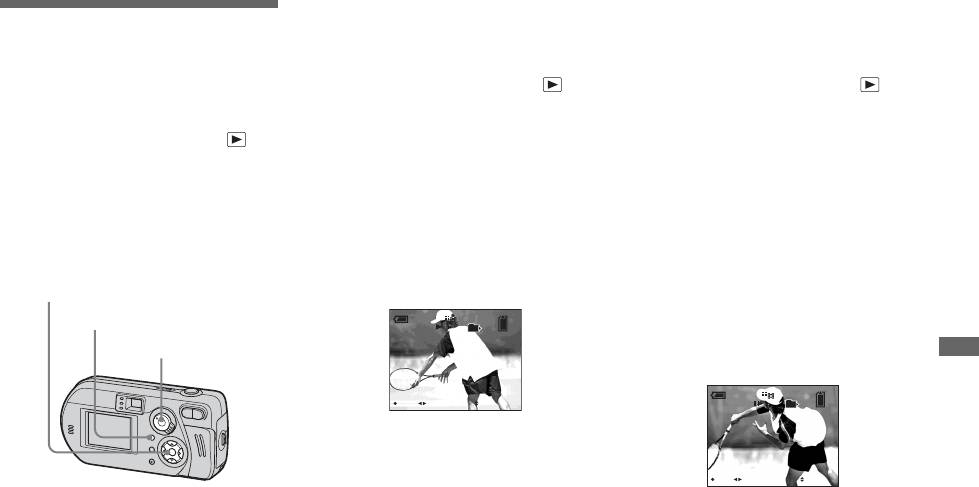
Непрерывное
Воспроизведение по кадрам
Воспроизведение
воспроизведение
– Прерывистое воспроизведение
изображений,
a Установите переключатель
a Установите переключатель
записанных в режиме
режимов в положение .
режимов в положение .
Multi Burst
b Выберите изображение,
b Выберите изображение,
Переключатель режимов:
записанное в режиме
записанное в режиме
Изображения, отснятые в режиме
мультикадровой съемки,
мультикадровой съемки,
мультикадровой съемки, можно
с помощью b/B.
с помощью b/B.
воспроизводить непрерывно или по
Выбранное изображение,
Выбранное изображение,
одному кадру. Эта функция
записанное в режиме
записанное в режиме
используется для проверки
мультикадровой съемки, будет
мультикадровой съемки, будет
изображений.
воспроизводиться в непрерывном
воспроизводиться в непрерывном
режиме.
режиме.
Кнопка управления
MENU
c При отображении нужного
101
14/14
Переключатель
кадра нажмите z.
режимов
Появится “Step”.
(для подготовленных пользователей)
Просмотр неподвижных изображений
2003 7 4101-0014
10:30
PM
BACK/NEXTPAU SE VOLUME
101
14/14
Step
3/16
Для временной остановки
2003 7 4101-0014
10:30
PM
воспроизведения
FRAME BACK/NEXTPLAY VOLUME
Нажмите z. Для возврата в режим
• При воспроизведении изображений на
компьютере все 16 кадров будут
воспроизведения нажмите z
отображаться одновременно как части
повторно. Воспроизведение начнется
одного изображения.
с кадра, отображаемого на LCD-
• При воспроизведении изображений,
дисплее.
записанных в режиме мультикадровой
съемки, на другом фотоаппарате они
будут отображаться так же, как на
дисплее компьютера.
RU
63

d Продвиньте кадр с помощью
Удаление отснятых
b/B.
изображений
B :Отобразится следующий кадр.
Работая в этом режиме, невозможно
При нажатии и удерживании
удалять отдельные кадры. Можно
кнопки B кадр сменится на
удалить только все 16 кадров
следующий.
одновременно.
b :Отобразится предыдущий
1 Выберите изображение,
кадр. При нажатии
записанное в режиме
и удерживании b кадр
мультикадровой съемки, которое
сменится на предыдущий.
нужно удалить.
Чтобы перейти в обычный
2 Нажмите (Удалить).
режим воспроизведения
3 Выберите [Delete] и нажмите z.
В шаге 4 нажмите z.
Все кадры будут удалены.
Воспроизведение начнется с кадра,
отображаемого на LCD-дисплее.
RU
64
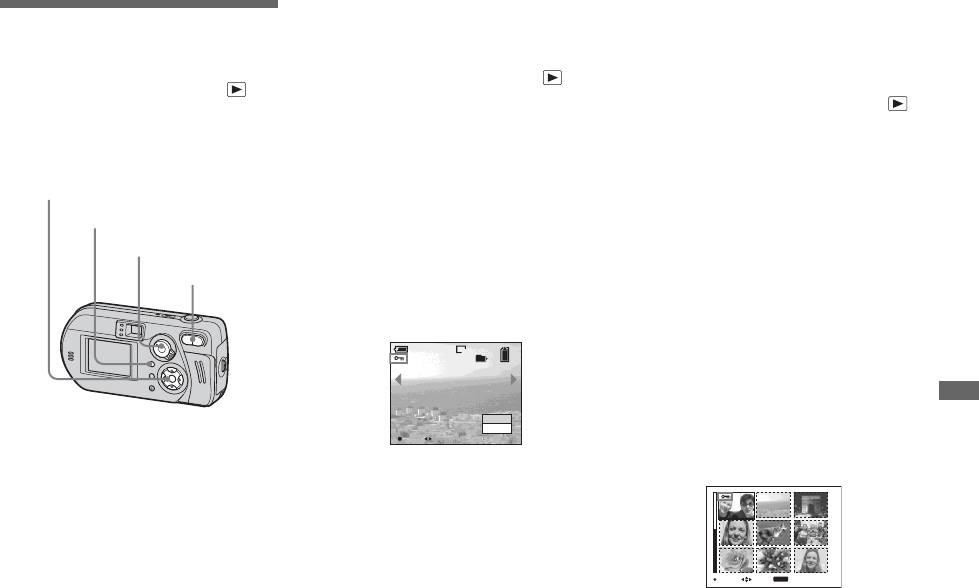
В режиме отображения
В режиме отображения группы
Защита изображений
одного кадра
кадров (девять кадров)
– Защита изображений
a Установите переключатель
a Чтобы открыть группу
режимов в положение .
изображений (дeвять
Переключатель режимов:
b Используя b/B, выберите
кадров), выберите режим
Защита используется для
изображение, для которого
инажмите кнопку
предотвращения случайного
необходимо установить
маштабирования W (кнопка
стирания изображения.
защиту.
выбора групп изображений).
Кнопка управления
c Нажмите MENU.
b Нажмите MENU.
MENU
Появится меню.
Появится меню.
Выбор режима
d Выберите [Protect] при
c Выберите [Protect] при
Кнопки
помощи b/B и нажмите z.
помощи b/B и нажмите z.
маштабирования
Отображаемое изображение
d Выберите [Select] при
будет защищено, на дисплее
помощи b/B и нажмите z.
появится значок - (
З
ащита).
e Выберите при помощи v/V/
VGA
101
2/9
b/B изображение, для
которого нужно установить
изображений
Редактирование неподвижных
защиту, и нажмите z.
Protect
Exit
На выбраном изображении
OK BACK/NEXT
появится зеленый значок -
e Для защиты других
(
З
ащита).
изображений выберите
изображение при помощи
b/B инажмите z.
Чтобы снять защиту
MOVESELECT
MENU
TO NEXT
В шагах пунктах
4
или
5
снова
нажмите
z
.
f
Чтобы установить защиту для
Значок
-
исчезнет.
других изображений, повто-
RU
рите действия шагах
5
.
65
Р
едактирование неподвижных изо
б
ражени
й
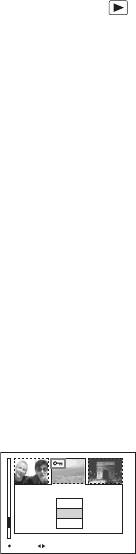
g Нажмите MENU.
В режиме отображения
e Чтобы установить защиту
группы кадров (тpи кадра)
для других изображений,
h Выберите [OK] при помощи
при помощи b/B
B и нажмите z.
a Выберите режим . Для
переместите изображение,
Значок - станет белым,
переключения в группу
выбранное изображение будет
для которого нужно
изображений (тpи
защищено.
установить защиту, в центр
изображения в группе)
Чтобы снять защиту
дважды нажмите кнопку
дисплея, затем повторите
маштабирования W (выбор
действия шага 4.
В шаге 4 выберите [Cancel], либо
в шаге 8 выберите [Exit].
группы изображений).
Снятие защиты
b При помощи b/B
Снятие защиты
При выполнении шага 4 выберите
переместите изображение,
При выполнении действий пункта 5
изображение, с которого нужно снять
отметьте изображение, с которого
для которого нужно
защиту, и нажмите z. Для снятия
нужно снять защиту, используя
установить защиту, в центр
защиты со всех изображений
кнопку управления v/V/b/B,
дисплея.
повторите этот процесс для каждого
инажмите z. Значок - станет
c Нажмите MENU.
из них.
серым. Повторите эту операцию для
Появится меню.
всех изображений, с которых нужно
снять защиту. Затем нажмите MENU,
d Выберите [Protect] при
выберите [OK] и нажмите z.
помощи v/V и нажмите z.
Для центрального изображения
Защита всех изображений
будет установлена защита, и на
впапке
нем появится значок
-
В шаге 4 выберите [All In Folder],
(Защита).
нажмите z. Затем выберит [On]
инажмите z.
Снятие защиты со всех
DPOF
изображений в папке
Protect
Folder
В шаге 4 выберите [All In Folder]
10:30PM2003 7 4101-0002
BACK/NEXTOK
инажмите z. Затем выберите [Off]
инажмите z.
RU
66
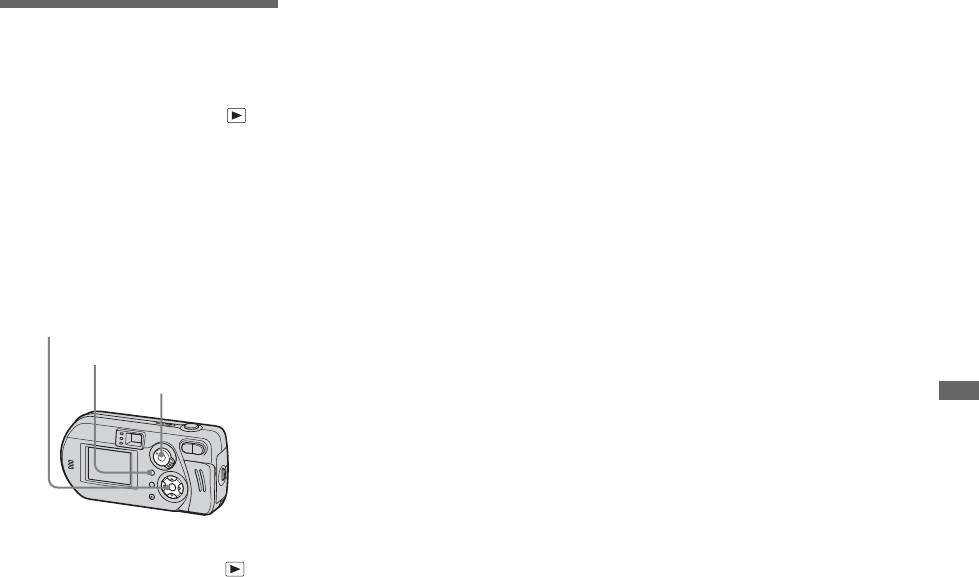
c Нажмите MENU.
Изменение размера
Появится меню.
изображения
d Выберите [Resize] при
помощи b/B и нажмите z.
– Изменение размера
Переключатель режимов:
e Используя v/V, выберите
Можно изменить размер записанного
новый размер и нажмите z.
изображения и сохранить его как
Изображение с измененным
новый файл.
размером будет записано в новый
Размер изображений может быть
файл в папке записи.
изменен до следующих значений:
5.0M, 3.1M, 1.2M и VGA.
Чтобы отменить изменение
Первоначальное изображение
размера
сохраняется даже после изменения
В пшаге 5 выберите [Cancel].
размера.
• Размер фильмов (MPEG) или
Кнопка управления
изображений, записанных в режиме Clip
Motion/Multi Burst, нельзя изменять.
MENU
• Если вы измените размер с меньшего на
Переключатель
больший, качество изображения
режимов
ухудшится.
изображений
Редактирование неподвижных
• Размер изображения, имеющего
соотношение сторон 3:2, не может быть
изменен.
• При изменении размера изображения,
имеющего соотношение сторон 3:2,
в верхней и нижней части изображения
появятся черные полосы.
a Установите переключатель
режимов в положение .
b Испо b/B, выберите
изображение, размер
RU
которого нужно изменить.
67
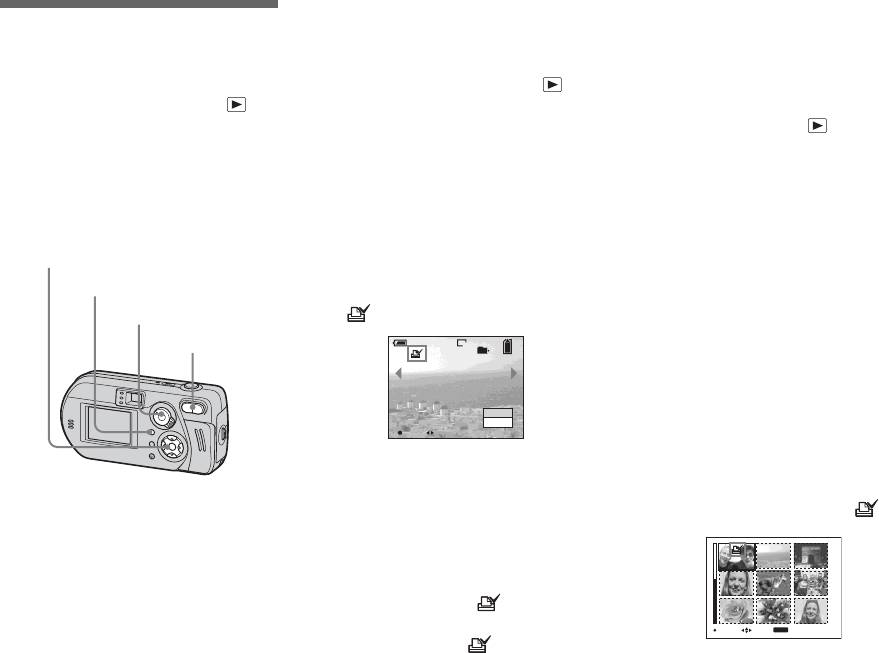
В режиме отображения
В режиме отображения группы
Выбор изображений
одного кадра
кадров (девять кадров)
для печати
a Установите переключатель
a
Для переключения в группу
– Значок “Печать” (DPOF)
режимов в положение .
изображений (девять
Переключатель режимов:
изображений в группе)
b Используя b/B, выберите
Некоторые изображения можно
выберите режим
изображение, которое
пометить значком “Печать”.
и нажмите кнопку маштаби-
Этот значок удобен, если нужно
нужно напечатать.
рования W (выбор группы
распечатать изображения в прило-
изображений) один раз.
жении, поддерживающем стандарт
c Нажмите MENU.
DPOF (Формат последовательности
Появится меню.
b Нажмите MENU.
цифровой печати).
Появится меню.
d Выберите [DPOF] при
Кнопка управления
c Выберите [DPOF] при
помощи b/B и нажмите z.
MENU
помощи B и нажмите z.
Переключатель
На изображении появится значок
режимов
.
d Выберите [Select] при
Кнопки
маштабирования
VGA
помощи b/B и нажмите z.
101
2/9
• Пометка изображений с помощью
функции [All In Folder] невозможна.
e Используя v/V/b/B,
DPOF
Exit
выберите изображения,
BACK/NEXTOK
которые нужно отпечатать,
e
Чтобы пометить другие
и нажмите z.
изображения,
при помощи
•
Движущиеся изображения (MPEG) или
На выбранном изображении
изображения, записанные в режиме Clip
b
/
B
выберите изображение,
появится зеленый значок .
Motion, не могут быть помечены.
которое нужно отметить,
• В режиме E-Mail значок “Печать”
(DPOF) нанесен на изображение
инажмите
z
.
стандартного размера, которое было
записано в то же время.
• Когда помечаются изображения,
Удаление значка
записанные в режиме мультикадровой
В шагах 4 или 5 еще раз
MOVESELECT
MENU
TO NEXT
RU
съемки, все 16 изображений будут
нажмите z. Значок исчезнет.
напечатаны на одном листе.
68
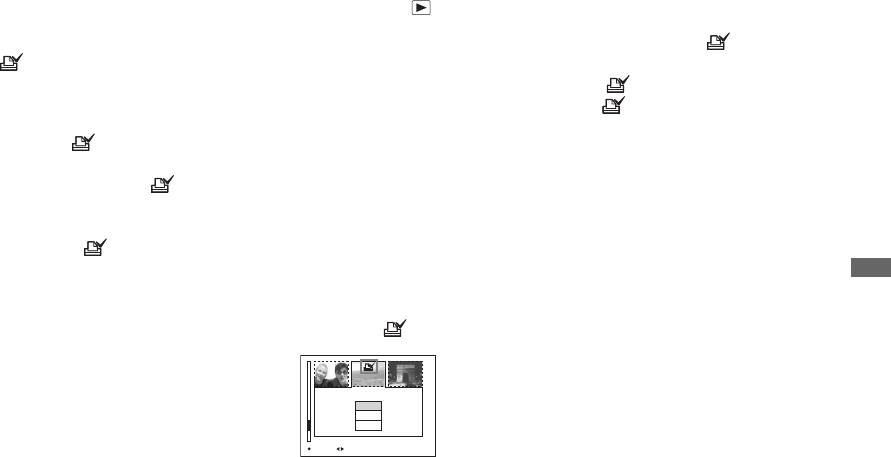
f Чтобы пометить другие
В режиме отображения
e
Чтобы пометить другие
изображения, повторите
группы кадров (тpи кадра)
изображения, переместите
действия шага 5 для
изображение, которое нужно
a Для переключения в режим
каждого из них.
отпечатать, в центр дисплея,
группы изображений (три
используя
b
/
B
, и повторите
g Нажмите MENU.
изображения в группе)
действия шага
4
.
выберите режим
h Выберите [OK] при помощи
и дважды нажмите кнопку
B и нажмите z.
Удаление значка
маштабирования W (выбор
Значок стал белым,
В шаге 4 нажмите z еще раз.
группы изображений).
настройка параметров
Значок исчезнет. Для удаления
завершена.
b Переместите изображение,
значка со всех изображений
которое нужно отпечатать,
повторите процедуру для каждого из
Удаление значка
них.
в центр дисплея, используя
При выполнении действий шага 5
b/B.
отметьте изображение значком ,
используя
v
/
V
/
b
/
B
, и нажмите z.
c Нажмите MENU.
Появится меню.
Удаление значков со всех
d Выберите [DPOF] при
изображний в папке
изображений
Редактирование неподвижных
В шаге 4 выберите [All In Folder],
помощи v и нажмите z.
затем нажмите z. Выберите [Off],
На центральном изображении
затем нажмите z.
появится значок .
Отмена пометки
В шаге 4 выберите [Cancel], либо
DPOF
вшаге 8 выберите [Exit].
Protect
Folder
10:30PM2003 7 4101-0002
BACK/NEXTOK
RU
69
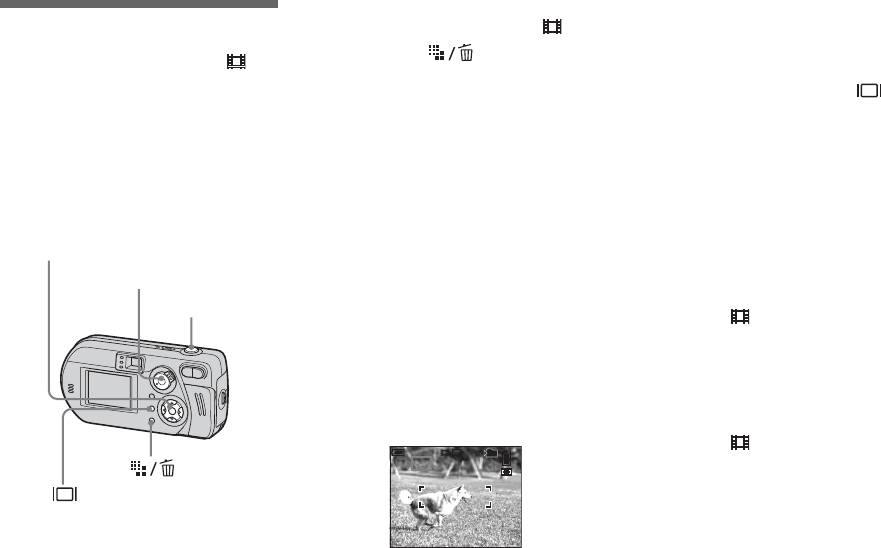
a Установите переключатель
Индикаторы, отображаемые
Съемка фильмов
режимов в положение .
на дисплее во время съемки
фильмов
b Нажмите (Размер
Переключатель режимов:
изображения).
Эти индикаторы не записываются
Существует возможность съемки
При каждом нажатии кнопки
Появится меню настройки Image
фильмов MPEG.
состояние LCD-дисплея изменяется
Size.
следующим образом: индикаторы
c Выберите нужный режим
Перед началом съемки
отключены t LCD отключен t
с помощью v/V.
Установите параметр [Moving Image]
индикаторы включены. Подробное
Можно выбрать один из
в значение [MPEG Movie] в окне
описание указанных обозначений
следующих режимов: 640 (VGA)
настройки SET UP (стр. 43, 107).
представлено на стр. 116.
или 160 (Mail).
Кнопка управления
Информацию о продолжите-
Съемка крупным планом
Переключатель
льности съемки для различных
режимов
размеров изображений см. на
(макросъемка)
Кнопка спуска
стр. 102.
Установите переключатель режимов
затвора
в положение и следуйте указаниям
d Нажмите кнопку спуска
на стр. 28.
затвора до упора.
Когда начнется запись
Съемка с использованием
изображения и звука, на LCD-
таймера автоспуска затвора
дисплее фотоаппарата появится
надпись “REC”.
Установите переключатель режимов
в положение и следуйте указаниям
160
101
REC
00:00:02
[
00:10:48
]
на стр. 29.
• Не следует прикасаться к микрофону во
время съемки (стр. 8).
• Фотовспышка в этом режиме не
используется.
• Запись останавливается, если память
• В видеоролик MPEG дату и время
“Memory Stick” заполнена.
вставить нельзя.
e Чтобы остановить запись,
• При съемке фильма нельзя изменять
снова нажмите кнопку
масштаб изображения.
RU
спуска затвора до упора.
70
Ф
ильмы
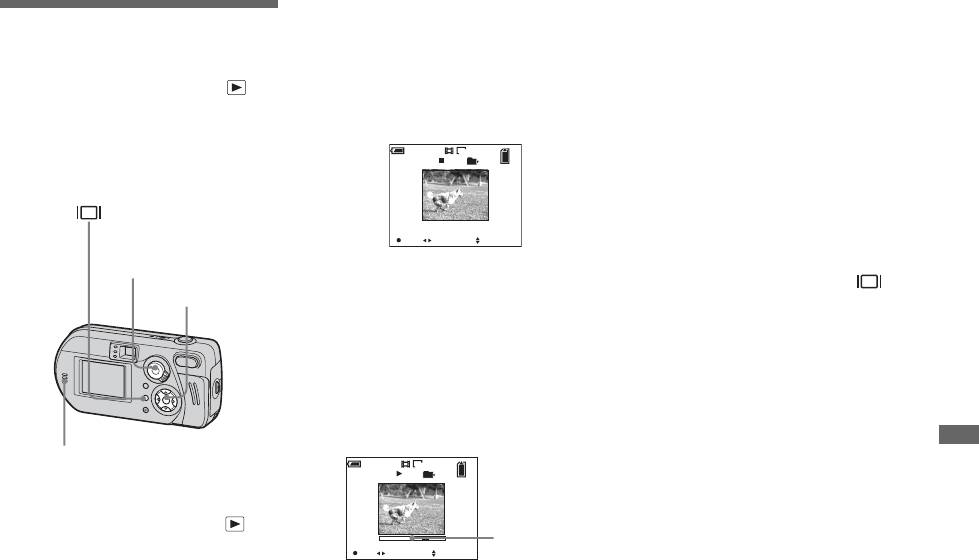
b Используя b/B, выберите
Чтобы настроить громкость
Просмотр фильмов на
необходимый фильм.
Воспользуйтесь v/V.
LCD-дисплее
Фильмы с размером кадров
[160 (Mail)] отображаются на
Чтобы перемотать вперед/
Переключатель режимов:
дисплее в масштабе меньшем,
назад
чем масштаб неподвижных
Фильмы можно просматривать на
Во время воспроизведения фильма
изображений.
LCD-дисплее фотоаппарата,
нажимайте B (вперед) или b (назад).
прослушивая при этом звуковую
160
101
Чтобы вернуться к обычному режиму
10/10
запись из динамика фотоаппарата.
00:00:00
воспроизведения, нажмите z.
Индикаторы, отображаемые
_
0010
10:30PM2003 7 4101
PLAY BACK/NEXT VOLUME
на дисплее во время
Переключатель режимов
Фильмы с размером кадров
просмотра фильмов
Кнопка
[640 (VGA)] отображаются во
При каждом нажатии кнопки
управления
весь экран.
состояние LCD-дисплея изменяется
c Нажмите z.
следующим образом: индикаторы
отключены t LCD отключен t
Начнется воспроизведение
фильма и звука.
индикаторы включены. Подробное
Во время воспроизведения
описание указанных обозначений
фильма на LCD-дисплее
представлено на стр. 117.
отображается значок B
(воспроизведение).
• На экране телевизора фильмы можно
Фильмы
Динамик
просматривать таким же образом, как
160
101
10/10
и неподвижные изображения (стр. 36).
00:00:03
• Фильмы, записанные на другой
a Установите переключатель
аппаратуре Sony, также отображаются
режимов в положение .
Область
на дисплее в масштабе меньшем, чем
_
отображения
0010
10:30PM2003 7 4101
масштаб неподвижных изображений.
STOP REV/CUE VOLUME
кадров
Чтобы остановить
воспроизведение
Нажмите z.
RU
71
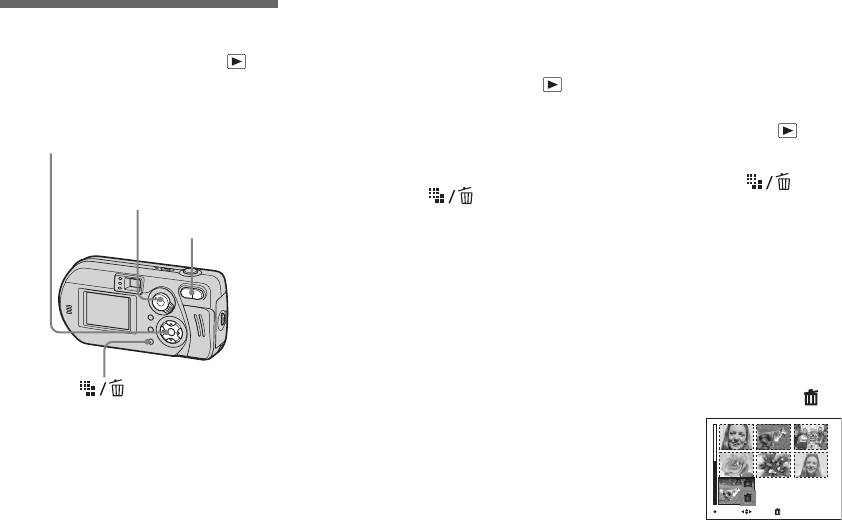
В режиме отображения
В режиме отображения группы
Удаление фильмов
одного кадра
кадров (дeвять кадров)
Переключатель режимов:
a Установите переключатель
a Чтобы отобразить группу
Существует возможность удаления
режимов в положение .
кадров (дeвять), установите
ненужных фильмов.
переключатель режимов
b Используя b/B, выберите
в положение и нажмите
Кнопка управления
фильм, который необходимо
на часть W кнопки масштаба.
уда лит ь.
Переключатель
b Нажмите (Удалить).
режимов
c Нажмите (Удалить).
Кнопки
c Выберите [Select] при
На этом этапе фильм еще не
масштабирования
удаляется.
помощи кнопки управления
b/B, а затем нажмите z.
d Выберите [Delete]
d С помощью v/V/b/B
с помощью v, а затем
выберите фильмы, которые
нажмите z.
требуется удалить, а затем
На дисплее отобразится “Memory
Stick access”. Когда сообщение
нажмите z.
исчезнет, фильм будет удален.
На выбранном изображении
появляется значок (Удалить).
e Для удаления других
фильмов выберите фильм,
который необходимо
удалить, с помощью b/B,
а затем повторите действия
TO NEXTMOVESELECT
шага 4.
На этом этапе изображение еще
не удаляется.
Отмена удаления
В шаге 4 или 5 выберите [Exit].
e Для удаления других
фильмов повторите шаг 4.
RU
72
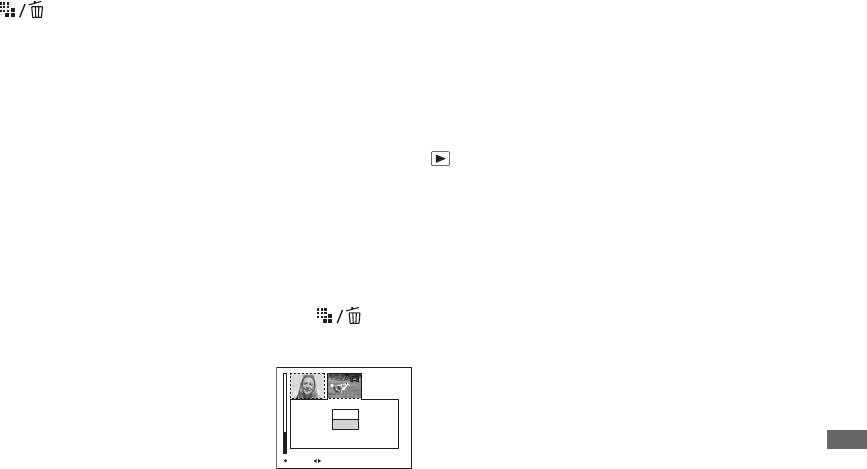
f Нажмите (Удалить).
В режиме отображения
d Выберите [Delete]
группы изображений (тpи
с помощью v, а затем
g Выберите [OK] с помощью B,
кадра)
нажмите z.
а затем нажмите z.
На дисплее появится сообщение
На дисплее появится сообщение
a Чтобы открыть группу
“Memory Stick access”. После
“Memory Stick access”. После
изображений (тpи),
удаления фильма сообщение
удаления фильма сообщение
установите переключатель
исчезнет.
исчезнет.
режимов в положение
и дважды нажмите на часть
Отмена удаления
Отмена удаления
W кнопки масштаба.
В шаге 4 выберите [Exit].
В шаге 3 или 7 выберите [Exit].
b Используя b/B, переместите
Удаление всех изображений
фильм, который требуется
в выбранной папке
удалить, в центр дисплея.
В шаге 3 выберите [All In Folder]
и нажмите z. Затем выберите [OK]
c Нажмите (Удалить).
и нажмите z. Для отмены удаления
Появится меню.
выберите [Cancel] с помощью b
и нажмите z.
Delete
Exit
2003 7 4101_0010
10:30
PM
Фильмы
BACK/NEXTOK
На этом этапе фильм еще не
удаляется.
RU
73
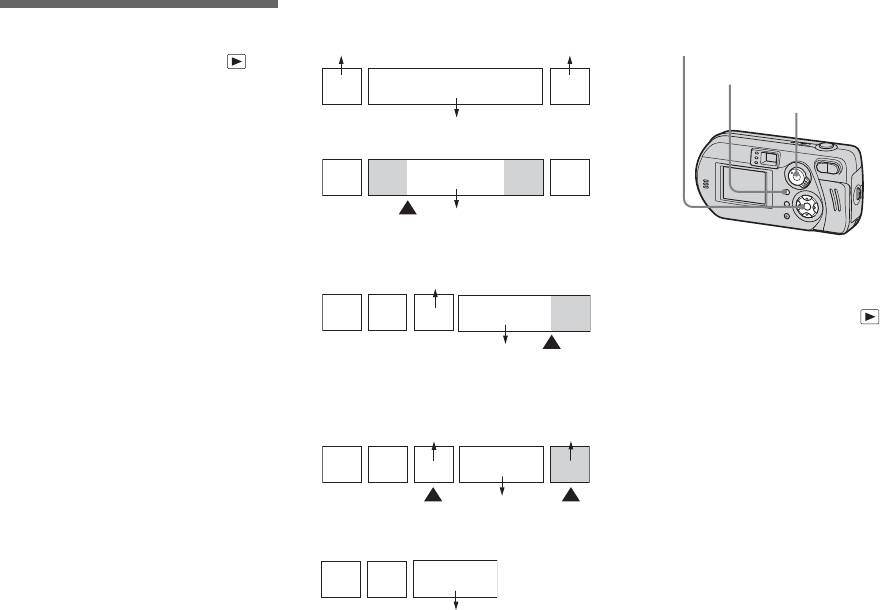
<Пример> Разделение фильма под
Разделение фильмов
номером 101_0002
Монтаж фильмов
101_0001
101_0003
Кнопка управления
Переключатель режимов:
MENU
Существует возможность разделения
1
2
3
Переключатель
фильмов или удаления ненужных
режимов
частей. Работать в этом режиме
101_0002
удобно, когда в памяти “Memory
1. Разделение кадра А.
Stick” недостаточно места, или когда
1
2
3AB
фильмы предназначены для отправки
по электронной почте.
101_0002
Точка
разделения
Номера файлов, назначаемые
2. Разделение кадра В.
при разделении фильма
101_0004
Полученным при разделении
a Установите переключатель
фильмам назначаются новые номера;
123 B
A
режимов в положение .
фильмы записываются в виде
отдельных файлов в папку записи.
101_0005
b Используя b/B, выберите
Точка
Исходный фильм удаляется, а его
фильм, который необходимо
разделения
номер пропускается.
3. Удаление кадров А и В, если они не
разделить.
нужны.
c Нажмите MENU.
101_0004 101_0007
Появится меню.
13
AB
2
d Выберите [Divide]
101_0006
Delete Delete
с помощью B и нажмите z.
Затем выберите [OK]
4. Остаются только необходимые
кадры.
с помощью v и нажмите z.
После этого начнется
13
2
воспроизведение фильма.
101_0006
RU
74
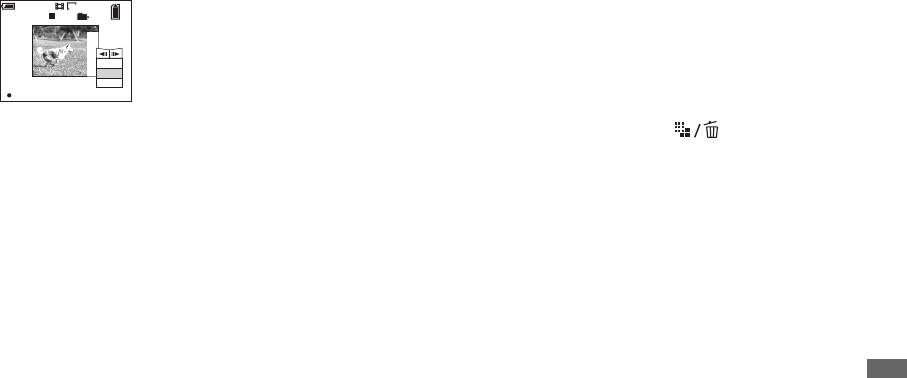
e Выбор точки разделения.
• Невозможно разделить файлы
Удаление ненужных частей
следующих типов.
Нажмите z в месте, где будет
фильмов
– Clip Motion
находится точка разделения.
– Мультикадровая съемка (Multi Burst)
a Вырежьте ненужный эпизод
160
– Неподвижное изображение
101
10/10
Divide
00:00:02
– Фильмы, которые слишком коротки
фильма (см. стр. 74).
Dividing
Point
для разделения
b Выведите на дисплей часть
O K
– Защищенные файлы фильмов
Cancel
• После разделения восстановить
фильма, которую требуется
Exit
OK
разделенный файл невозможно.
уда лит ь.
• Первоначальный файл после разделения
Для перемещения точки
удаляется.
c Нажмите (Удалить).
разделения по кадрам используйте
• Вырезанный фильм копируется
[
c
/
C
] (следующий/
в выбранную папку записи в отдельном
На этом этапе изображение еще
предыдущий кадр), и с помощью
файле.
не удаляется.
b
/
B
выберите позицию точки
d Выберите [Delete]
разделения. Если нужно поменять
точку разделения, выберите
с помощью v, а затем
[
Cancel
]. Снова начнется
нажмите z.
воспроизведение фильма.
Часть фильма, отображаемая на
f Определив точку
дисплее, будет удалена.
разделения, выберите [OK]
при помощи v/V, после чего
нажмите z.
g Выберите [OK] с помощью v,
Фильмы
а затем нажмите z.
Фильм будет разделен.
Отмена разделения
В шаге 5 или 7 выберите [Exit].
Снова появится окно
воспроизведения фильма.
RU
75

• При одновременном подключении
Если в комплект поставки
к компьютеру нескольких USB
Копирование
компьютера не входит
устройств некоторые из таких устройств,
изображений на
в том числе и описываемый
соединитель USB
фотоаппарат, могут не работать.
жесткий диск
Если в комплект поставки
• Нормальная работа фотоаппарата,
компьютера не входит соединитель
компьютера
подключенного к концентратору USB, не
USB, и компьютер не оборудован
гарантируется.
– Инструкции для
• Нормальная работа фотоаппарата со
разъемом для подключения платы
пользователей Windows
всеми вышеописанными операционными
памяти “Memory Stick”, изображения
системами не гарантируется.
на жесткий диск компьютера могут
быть скопированы с помощью
Рекомендуемая
Режим USB
дополнительного устройства.
конфигурация компьютера
Подробную информацию см. на веб-
Для соединения USB существует два
ОС: Microsoft Windows 98, Windows
узле компании Sony.
режима: [Normal] и [PTP]*. По
98SE, Windows 2000 Professional,
http://www.sony.net/
умолчанию установлен режим
Windows Millennium Edition, Windows
[Normal].
XP Home Edition или Windows XP
Информация о CD-ROM
* Совместим только с Windows XP. При
Professional
соединении с компьютером на него
x Драйвер интерфейса USB
Вышеперечисленные ОС должны
копируются только данные из папки,
Этот драйвер необходим для
быть установлены производителем.
выбранной автоматически. Для выбора
подключения фотоаппарата
С обновленными версиями
папки выполните действия, описанные на
к компьютеру.
вышеперечисленных ОС, а также
стр. 59.
При использовании Windows XP
в конфигурации с несколькими ОС,
устанавливать драйвер USB не
работа фотоаппарата не
Обмен данными между
требуется.
гарантируется.
фотоаппаратом
Центральный процессор: MMX
x Image Transfer
и компьютером
Pentium 200 MHz или более быстрый
Это приложение используется для
При переходе компьютера из режима
Соединитель USB: Входит
облегчения переноса изображений
ожидания или приостановки
в стандартный комплект компьютера
с фотоаппарата на компьютер.
в обычный режим процесс обмена
Дисплей: Oт 800 × 600 точек
x ImageMixer
данными между фотоаппаратом
High Color (высоконасыщенный
Это приложение используется для
и компьютером может не
цвет) (16 бит, 65 000 цветов) или
отображения и редактирования
возобновиться автоматически.
следующие градации цветовой
изображений, сохраняемых на
RU
палитры
компьютере.
76
П
росмотр изо
б
ражени
й
на экране компьютера
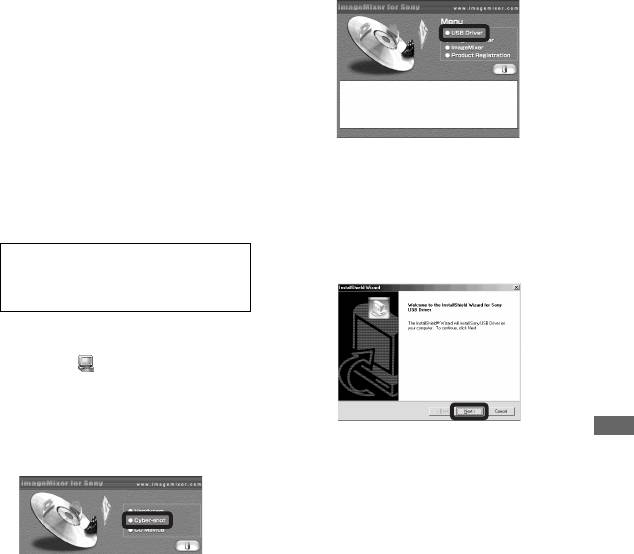
• В этом разделе описываются
Установка драйвера
c Щелкните “USB Driver”
необходимые действия при
интерфейса USB
в главном окне установки.
использовании ОС Windows Me
в качестве примера. Операции,
При использовании Windows XP
которые необходимо выполнить,
устанавливать драйвер USB не
могут варьироваться в зависимости
требуется.
от ОС, установленной на
Если драйвер интерфейса USB уже
установлен, USB его не нужно
Просмотр изображений на экране компьютера
компьютере.
• Перед установкой приложения
устанавливать повторно.
и драйвера интерфейса USB
a Включите компьютер
закройте все работающие на
и вставьте входящий
Появится окно “InstallShield
компьютере приложения.
в комплект CD-ROM
wizard”.
• Если используется ОС Windows XP
в устройство чтения дисков
или Windows 2000, войдите в систему
d Щелкните [Next]. Когда
в качестве администратора.
CD-ROM.
появится окно “Information”,
• Требования к монитору: не менее
Не подключайте
щелкните [Next].
800 × 600 точек и High Color (16 бит,
фотоаппарат к компьютеру
65 000 цветов). Если разрешение
на этом этапе.
монитора менее 800 × 600 точек,
Появится окно выбора модели.
либо в его цветовой палитре 256 или
Если окно не появилось, дважды
менее цветов, главное окно
щелкните (My Computer) t
установки не появится.
[ImageMixer] в указанном
порядке.
b В окне выбора модели
Начнется установка драйвера
щелкните [Cyber-shot].
интерфейса USB. После
завершения установки
отобразится сообщение об
успешном завершении.
Появится окно меню установки.
RU
77
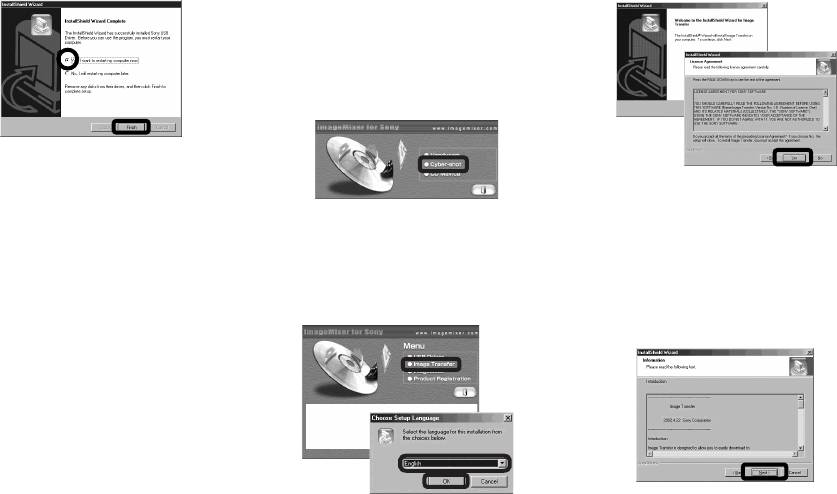
e Щелкните [Yes, I want to
Установка программного
c Щелкните [Next]. Когда
restart my computer now],
обеспечения для переноса
появится окно “License
затем щелкните [Finish].
изображений “Image Transfer”
Agreement”, щелкните [Yes].
Для копирования изображений на
жесткий диск компьютера может
быть использовано программное
обеспечение “Image Transfer”.
a В окне выбора модели
щелкните [Cyber-shot].
Компьютер перезагрузится.
После этого можно установить
Внимательно прочтите
USB-соединение.
Появится окно меню установки.
лицензионное соглашение.
В случае принятия условий
b В окне меню установки
лицензионного соглашения
щелкните [Image Transfer].
перейдите к установке. Появится
Выберите нужный язык,
окно “Information”.
а затем щелкните [OK].
d Щелкните [Next].
Появится окно “Welcome to the
InstallShield Wizard”.
• В этом разделе описывается
RU
англоязычный интерфейс.
78
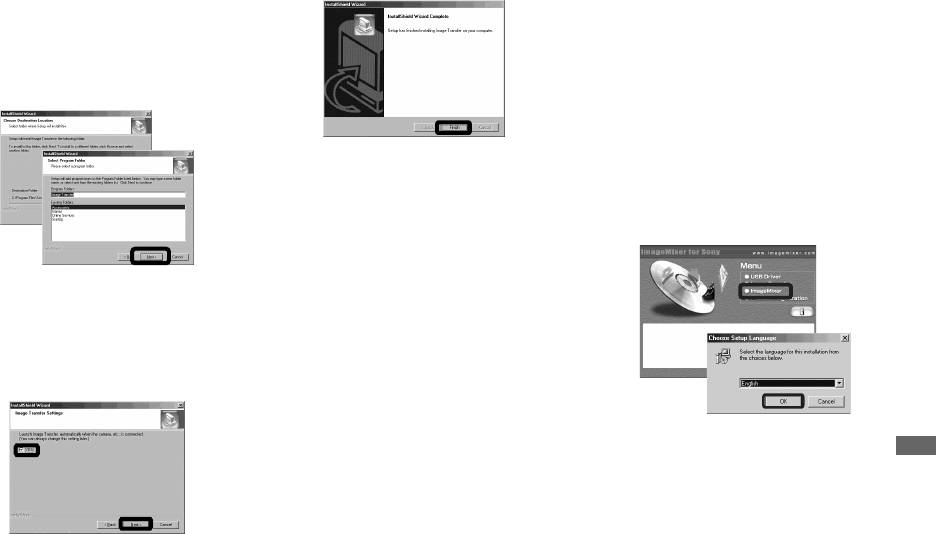
e Выберите папку для
g Щелкните [Finish].
Установка “ImageMixer”
установки, а затем щелкните
Для копирования, просмотра
[Next].
и редактирования изображений
Щелкните программную
можно использовать программное
папку, а затем щелкните
обеспечение “ImageMixer Ver. 1.5 for
[Next].
Sony”. Подробную информацию
смотрите в файлах справки этого
Просмотр изображений на экране компьютера
программного обеспечения.
a В окне меню установки
Окно мастера копирования
щелкните [ImageMixer].
“InstallShield Wizard” будет
Выберите нужный язык,
закрыто.
Если необходимо продолжить
затем щелкните [OK].
установку “ImageMixer”, нажмите
[ImageMixer] на экране меню
установки и выполняйте
f Убедитесь в том, что в окне
соответствующие инструкции.
“Image Transfer Settings”
• Драйвер интерфейса USB необходим для
установлен флажок, а затем
использования “Image Transfer”. Если
щелкните [Next].
этот драйвер еще не установлен на
компьютере, появится запрос о его
установке. Следуйте указаниям по
установке, которые будут появляться на
экране.
Появится окно “Welcome to the
InstallShield Wizard”.
• В этом разделе описывается
англоязычный интерфейс.
После завершения установки
отобразится сообщение об
успешном завершении.
RU
79
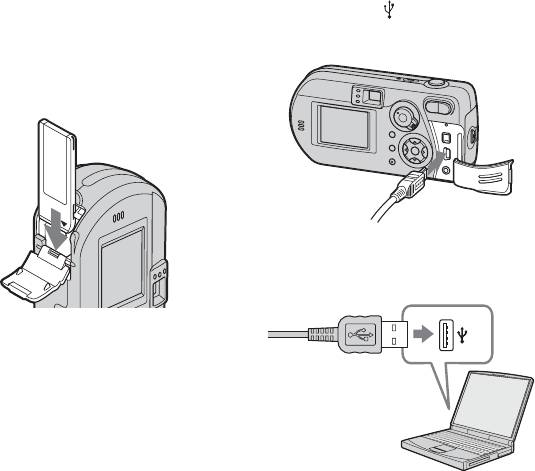
b Следуйте указаниям
Подсоединение фотоаппарата
c Подсоедините входящий
в каждом последующем
к компьютеру
в комплект USB-кабель
окне.
к разъему (USB)
a Установите в фотоаппарат
Установите “ImageMixer”
фотоаппарата.
плату памяти “Memory Stick”,
согласно указаниям на экране.
в которой сохранены
• Если используется ОС Windows 2000 или
копируемые изображения.
Windows XP, установите “WinASPI”.
• Если на компьютере не установлена
версия DirectX8.0a или более поздняя
версия, появится окно “Information”.
Следуйте указаниям на экране.
c Перезапустите компьютер
согласно указаниям на
экране.
d Подсоедините USB-кабель
d Извлеките CD-ROM.
ккомпьютеру.
• Следует использовать только полностью
заряженные никель-металлогидридные
батареи или адаптер переменного тока
(не входит в комплект поставки). Если
батареи недостаточно заряжены,
фотоаппарат может отключиться
в процессе копирования, что приведет
к сбою в передаче данных.
• Более подробно об адаптере питания
переменного тока см. на стр. 15.
• Если используется настольный
• Более подробно о плате памяти “Memory
компьютер, подсоедините USB-кабель
Stick” см. на стр. 20.
к разъему USB, расположенному на
задней панели компьютера.
b Включите компьютер
и фотоаппарат.
RU
80
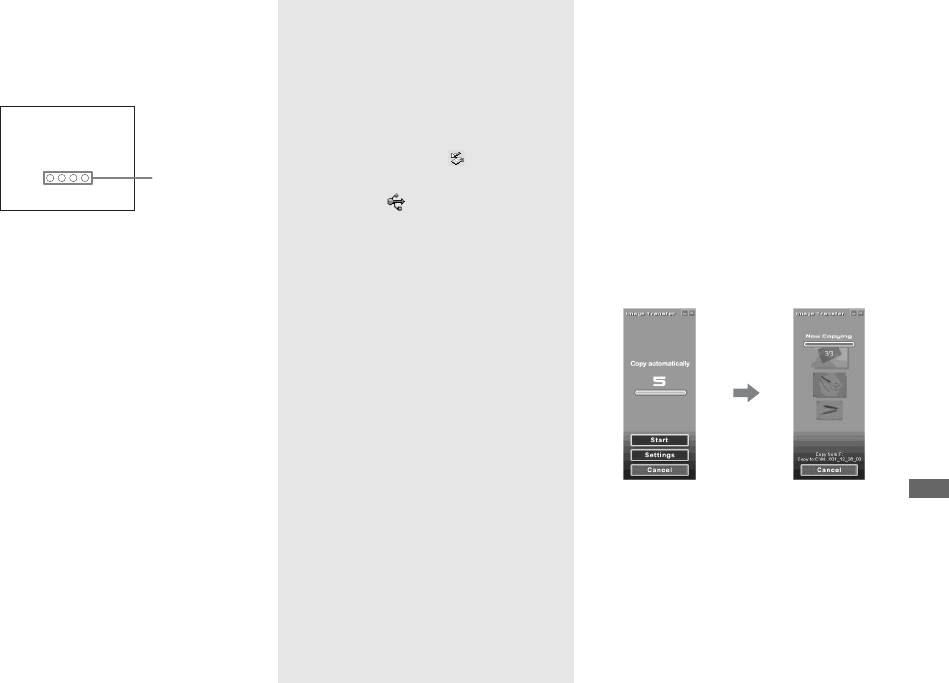
• Если используется ОС Windows XP,
P Отключение кабеля USB,
Копирование изображений
окно мастера автоматического
снятие “Memory Stick” или
с помощью “Image Transfer”
воспроизведения AutoPlay автома-
тически отобразится на рабочем
выключение камеры во
– Windows 98/98SE/2000/Me
столе. Перейдите на стр. 84.
время подключения USB
Подсоедините фотоаппарат
Инструкции для пользователей
к компьютеру при помощи USB-
Windows 2000, Me или XP
кабеля.
USB MODE
Просмотр изображений на экране компьютера
NORMAL
1 Щелкните дважды на панели
Будет запущена программа “Image
Индикаторы
задач.
Transfer”, и изображения будут
обращения*
автоматически копироваться на
2 Щелкните (Sony DSC), а затем
компьютер. По завершении
щелкните [Stop].
На LCD-дисплее фотоаппарата
копирования будет автоматически
появится “USB MODE
3 Выберите отсоединяемое
запущена программа “ImageMixer”,
NORMAL”. При первой
устройство в появившемся окне,
и изображения появятся на экране.
установке USB-соединения
а затем щелкните [OK].
компьютер автоматически
4 Щелкните [OK].
запускает используемую
Этот шаг не является
программу, которая распознает
обязательным для пользователей
фотоаппарат. Подождите
Windows XP.
некоторое время.
* На время обмена данными индикаторы
5 Отсоедините USB-кабель,
обращения становятся красными.
извлеките “Memory Stick” или
выключите фотоаппарат.
• Если “USB MODE NORMAL” не
отображается в шаге 4, убедитесь, что
Инструкции для пользователей
для [USB Connect] установлено значение
Windows 98 и 98SE
[Normal] в настройках SET UP (стр. 108).
Убедитесь, что индикаторы (стр. 81)
обращения на LCD-дисплее стали
• Обычно при этом создаются папки
“Image Transfer” и “Date” внутри папки
белыми и выполните шаг 5,
“My Documents”, в которые копируются
описанный выше.
все файлы с изображениями, записанные
фотоаппаратом.
• Настройки “Image Transfer” можно
изменить (стр. 82).
RU
81
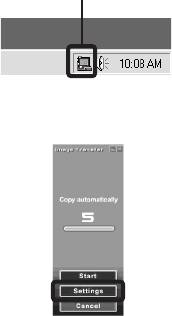
– Windows XP
4 Установите параметр [Content
Изменение настроек “Image
type] на [Video files]
Подсоедините фотоаппарат
Transfer”
и продолжите выполнение
к компьютеру при помощи
шага 3. Установите параметр
Настройки “Image Transfer” можно
USB-кабеля.
[Content type] на [Mixed
изменить. Щелкните правой кнопкой
Будет автоматически запущена
content] и продолжите
мыши значок “Image Transfer” на
программа “Image Transfer”,
выполнение шага 3.
панели задач, выберите [Open
и изображения будут автоматически
5 Щелкните [OK].
Settings]. Возможные параметры
копироваться на компьютер.
Окно [Properties] будет
настройки: [Basic], [Copy] и [Delete].
При использовании ОС Windows XP
закрыто.
появится мастер автоматического
Щелкните здесь правой
AutoPlay Wizard не
воспроизведения AutoPlay Wizard.
кнопкой мыши
запускается автоматически,
Для отмены данной настройки
даже если в следующий раз
следуйте приведенным ниже
будет установлено USB-
инструкциям.
соединение.
a Щелкните [Start], затем
При запуске “Image Transfer”
щелкните [My Computer].
появится изображенное ниже окно.
b Щелкните правой кнопкой
мыши [Sony MemoryStick],
затем щелкните [Properties].
c Отмените установку.
1 Щелкните [AutoPlay].
2 Установите [Content type]
в положение [Pictures].
3 В меню [Select an action to
perform] окна [Actions]
выберите [Take no action],
В меню [Settings] в этом окне можно
затем щелкните [Apply].
изменить только параметр [Basic].
RU
82
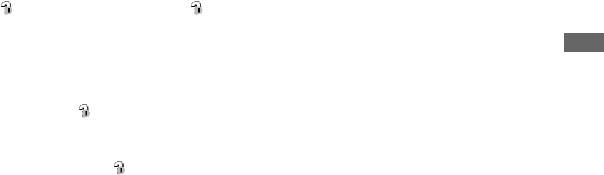
Копирование изображений
• При попытке скопировать файл
2 Щелкните [Remove]. (Если
изображения в папку, в которой уже есть
используется ОС Windows
без помощи “Image Transfer”
файл изображения с таким же именем,
2000, щелкните [Uninstall].)
появится окно с запросом
– Windows 98/98SE/2000/Me
Появится окно “Confirm
о подтверждении замены
Device Removal”.
Если автоматический запуск “Image
существующего файла новым. При
3 Щелкните [OK].
Transfer” не установлен, копировать
замене существующего файла
Устройство удалено.
изображения можно следующим
изображения новым первоначальный
файл будет удален.
Просмотр изображений на экране компьютера
образом.
Попытайтесь установить драйвер
a Дважды щелкните [My
Если не отображается значок
интерфейса USB еще раз, используя
Computer], затем дважды
съемного диска
входящий в комплект CD-ROM
щелкните [Removable Disk].
(стр. 77).
1 Щелкните правой кнопкой мыши
Появится информация об
[My Computer], затем щелкните
изображениях, хранящихся
в “Memory Stick”.
[Properties].
• В этом разделе приведен пример
Появится окно “System Properties”.
операции копирования изображений
• Если используется ОС Windows 2000,
в папку “My Documents”.
щелкните вкладку [Hardware] в окне
•
Если значок “Removable Disk” не отобра-
“System Properties”.
жается, см. инструкции в правом столбце.
2 Проверьте, установлены ли другие
• Если используется ОС Windows XP,
устройства.
см. стр. 84.
1 Щелкните [Device Manager].
b Дважды щелкните [DCIM],
2 Проверьте, присутствует ли
затем дважды щелкните
“ Sony DSC” со значком .
папку, где хранятся
3 При обнаружении одного из
копируемые файлы
указанных устройств удалите их,
изображений.
выполнив приведенные ниже
Папка откроется.
инструкции.
c Перетащите файлы
1 Щелкните [ Sony DSC].
(В случае работы с Windows
изображений в папку “My
2000 щелкните правой
Documents”.
кнопкой мыши [ Sony DSC].)
Файлы изображений будут
скопированы в папку “My
RU
Documents”.
83
– Windows XP
d Для снимков выберите
Просмотр изображений на
название и папку, в которую
экране компьютера
Копирование изображений
они будут помещены затем
с помощью мастера Windows
a Дважды щелкните [My
щелкните [Next].
XP AutoPlay
Documents] на рабочем
Начнется копирование
столе.
a Выполните USB-соединение
изображений. После завершения
копирования появится окно
Отобразится содержимое папки
(стр. 80). Щелкните [Copy
“Other Options”.
“My Documents”.
pictures to a folder on my
computer using Microsoft
e Щелкните [Nothing. I’m
• В этом разделе описывается процесс
Scanner and Camera Wizard],
finished working with these
просмотра изображений в папке “My
Documents”.
затем щелкните [OK].
pictures], затем щелкните
• Если используется ОС Windows XP,
Появится окно “Scanner and
[Next].
щелкните [Start] t [My Documents]
Camera Wizard”.
Появится окно “Completing the
в указанном порядке.
Scanner and Camera Wizard”.
• Для просмотра и редактирования
b Щелкните [Next].
изображений на экране компьютера
Появятся изображения, которые
f Щелкните [Finish].
можно использовать программное
хранятся в памяти “Memory Stick”.
обеспечение “ImageMixer Ver. 1.5 for
Окно мастера будет закрыто.
Sony”. Подробную информацию
c Снимите флажки с тех
смотрите в файлах справки этого
• Для продолжения копирования других
программного обеспечения.
изображений, которые
изображений выполните действия,
копировать не требуется,
указанные под символом
P на стр. 81, по
b Дважды щелкните нужную
отсоединению и повторному
щелкнув соответствующие
папку и файл изображения.
подсоединению USB-кабель. Затем снова
окна, а затем щелкните
выполните действия, начиная с шага 1.
Изображение отобразится на
[Next].
экране.
Появится окно “Picture Name and
Destination”.
RU
84
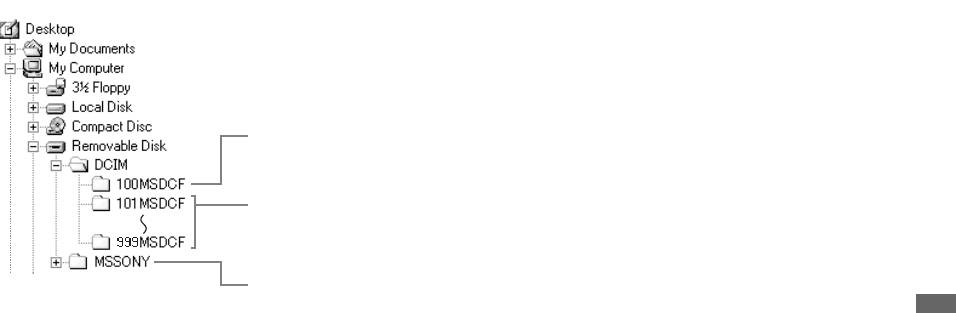
Папки с файлами изображений и имена файлов
Записанные фотоаппаратом
изображения распределяются
в памяти “Memory Stick” по папкам.
Пример: просмотр папок
в Windows Me
Просмотр изображений на экране компьютера
Папка с данными изображений,
записанными с помощью фотоаппарата, не
имеющим функции создания папки.
Папка с данными изображений,
записанными с помощью фотоаппарата.
Если не создано никаких папок, здесь
присутствует только папка “101MSDCF”.
Папка с данными изображений, созданных
в режиме E-Mail/данными фильмов/
звуковыми данными, созданными
в режиме Voice, которые были записаны
с помощью фотоаппарата, не имеющего
функции создания папок.
• В папки “100MSDCF” или
“MSSONY” невозможно записать
какие-либо изображения.
Изображения в этих папках
доступны только для просмотра.
• Подробную информацию о папке
RU
см. на стр. 44, 59.
85
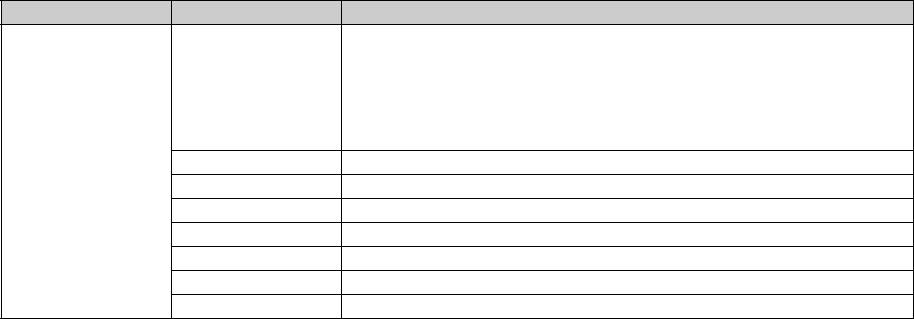
Папка Имя файла Описание файла
Oт 101MSDCF до
DSC0ssss JPG • Файлы неподвижных изображений, отснятых в обычном режиме
999MSDCF
– режиме Normal (стр. 24)
– режиме Burst 3 (стр. 53)
• Файлы изображений, записанных в режиме мультикадровой съемки (стр. 53)
• Файлы неподвижных изображений, отснятых в
– режиме E-Mail (стр. 54)
– режиме Voice (стр. 55)
DSC0ssss .JPE
• Файлы изображений малого размера, отснятых в режиме E-Mail
DSC0ssss .MPG
• Звуковые файлы, записанные в режиме Voice
CLP0ssss .GIF
• Файлы Clip Motion, отснятые в режиме Normal (стр. 51)
CLP0ssss .THM
• Файлы групп кадров Clip Motion, отснятых в режиме Normal
MBL0ssss .GIF
• Файлы Clip Motion, отснятые в режиме Mobile (стр. 51)
MBL0ssss .THM
• Файлы групп кадров Clip Motion, отснятых в режиме Mobile
MOV0ssss .MPG
• Файлы фильмов, отснятых в режиме MPEG Movie (стр. 70)
•Си
мволы ssss заменяются
числом в диапазоне от 0001 до 9
999.
• Числовые сегменты имен
следующих файлов идентичны:
– Файл изображения малого
размера, отснятого в режиме
E-Mail, и соответствующий ему
полноразмерный файл
изображения.
– Звуковой файл, записанный
в режиме Voice, и соответству-
ющий ему полноразмерный файл
изображения.
– Файл изображений, отснятых
в режиме Clip Motion, и соотве-
RU
тствующий ему полноразмерный
86
файл групп изображений.
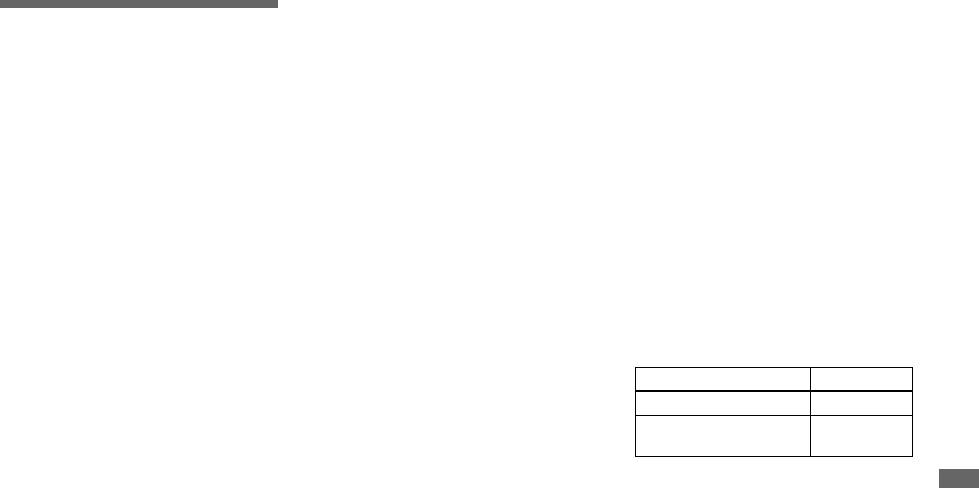
• При одновременном подключении
Если в комплект поставки
к компьютеру двух или более USB-
Копирование
компьютера не входит
устройств некоторые USB-устройства,
изображений на
соединитель USB
в том числе и описываемый
фотоаппарат, могут не работать.
Если в комплект поставки
жесткий диск
• Нормальная работа фотоаппарата,
компьютера не входит соединитель
компьютера
подключенного к концентратору USB,
USB, и компьютер не оборудован
– Инструкции для
не гарантируется.
разъемом для подключения платы
• Нормальная работа фотоаппарата со
Просмотр изображений на экране компьютера
пользователей
памяти “Memory Stick”, изображения
всеми операционными средами,
могут быть скопированы на жесткий
Macintosh
описанными выше, не гарантируется.
диск компьютера с помощью
Рекомендуемая
Pежим USB
дополнительного устройства.
конфигурация компьютера
Существует два режима для USB-
Подробную информацию см. на веб-
соединения: [Normal] и [PTP]*. По
узле компании Sony.
ОС: Mac OS 8.5.1, 8.6, 9.0, 9.1, 9.2 или
умолчанию установлен режим
http://www.sony.net/
Mac OS X (версии 10.0/10.1/10.2)
[Normal].
Вышеуказанная ОС должна быть
Шаги настройки для
*
Совместим только с Mac OS X. При
установлена производителем.
подсоединении к компьютеру на него
конкретных ОС
Операционные системы,
копируются только данные из папки,
Выполните инструкции, соответству-
установленные на следующих
автоматически выбранной фотоаппаратом.
ющие ОС вашего компьютера.
моделях компьютеров, необходимо
Для выбора папки выполните действия,
описанные на стр. 59.
ОС Шаги
обновить до версии Mac OS 9.0 или 9.1.
Mac OS 8.5.1/8.6/9.0 Шаги 1 - 4
– iMac с установленной
Обмен данными
производителем Mac OS 8.6
Mac OS 9.1/9.2/Mac OS X
Шаги 2 - 4
с компьютером
(версии 10.0/10.1/10.2)
и безлотковым приводом CD-ROM
При переходе компьютера из режима
– iBook или Power Mac G4
ожидания или приостановки
a Установка драйвера
с установленной производителем
в обычный режим процесс обмена
интерфейса USB
Mac OS 8.6
данными между фотоаппаратом
1 Включите компьютер и вставьте
USB-соединитель: Входит
и компьютером может не
входящий в комплект CD-ROM
в стандартный комплект компьютера
возобновиться автоматически.
в устройство чтения дисков
Дисплей: 800 × 600 точек или больше
CD-ROM.
Режим 32 000 цветов или
Появится окно выбора модели.
больше
2 В окне выбора модели щелкните
[Cyber-shot].
RU
Появится меню установки.
87

3 Щелкните [USB Driver].
c Копирование изображений
• Для копирования изображений на
Появится окно “USB Driver”.
жесткий диск компьютера и просмотра
1 Дважды щелкните значок,
изображений на экране компьютера
4 Откройте это окно, дважды
который появился на рабочем
можно использовать программное
щелкнув значок жесткого диска,
столе после того, как операцион-
обеспечение “ImageMixer Ver. 1.5 for
содержащего ОС.
ной системой был распознан
Sony”. Подробная информация по
5 Перетащите следующие два файла
подключенный фотоаппарат.
установке содержится в инструкциях по
из окна, которое было открыто
Появится информация об
эксплуатации, сопровождающих
в шаге 3, на значок системной
изображениях, которые записаны
CD-ROM. Подробная информация по
папки, открытый в шаге 4.
в памяти “Memory Stick”.
конкретным действиям содержится
в файлах справки ПО.
• Sony USB Driver
2 Дважды щелкните “DCIM”.
• “ImageMixer Ver. 1.5 for Sony” не может
• Sony USB Shim
3 Дважды щелкните папку
использоваться в Mac OS X.
6 Когда появится запрос на
с изображениями, которые нужно
• “Image Transfer” не может
подтверждение, щелкните “OK”.
скопировать.
использоваться в ОС Macintosh.
7 Перезагрузите компьютер
4 Перетащите файлы изображений
Инструкции для пользователей
и выньте CD-ROM из устройства
на значок жесткого диска.
Mac OS X
чтения дисков CD-ROM.
Файлы изображений будут
При щелчке файла изображения,
скопированы на жесткий диск.
b Подсоединение
записанного в режиме E-MAIL,
Подробную информацию по месту
фотоаппарата к компьютеру
может появиться сообщение “There is
сохранения изображений
no application available to open the
Дополнительную информацию см. на
и названиям файлов см. на стр. 85.
document “DSC0ssss.JPE”.
стp. 80.
d Просмотр изображений на
В этом случае следует выполнить
Отключение кабеля USB, снятие
экране компьютера
следующую установку. В разных
“Memory Stick” или выключение
версиях ОС конкретные окна могут
1 Дважды щелкните значок
камеры во время подключения
жесткого диска.
отличаться.
USB
2
В папке, которая содержит скопи-
1 Щелкните [Choose Application...]
Перетащите значок диска или значок
рованные файлы, дважды щелкните
в окне “There is no application
платы памяти “Memory Stick” на
файл изображения, которое нужно
available to open the document
значок “Trash”, а затем отсоедините
просмотреть. Откроется выбранный
“DSC0ssss.JPE”.
USB-кабель, извлеките плату памяти
файл изображения.
2 Замените параметр [Recommended
“Memory Stick” или выключите
Applications] на [All Applications].
фотоаппарат.
• П
еред установкой приложения
• Если используется Mac OS X
v 10.0
,
и драйвера интерфейса USB закройте
3 Из списка приложений выберите
отсоедините USB-кабель и т.д. после
все работающие на компьютере
[QuickTime Player], а затем
RU
выключения компьютера.
приложения.
щелкните [Open].
88
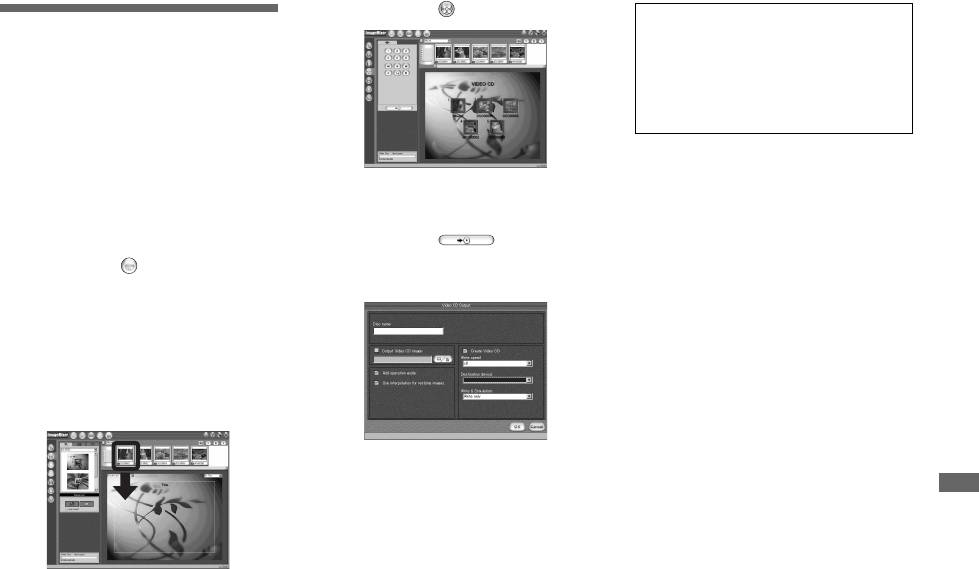
d Щелкните .
Для модели Macintosh
Создание видеодиска
• Для создания видеодиска требуется
наличие “Toast” Roxio (не входит
С помощью компьютера можно
в комплект).
создать видеодиск. Созданный
• Время воспроизведения файла фильма
видеодиск можно воспроизводить на
в окне просмотра может сократиться.
совместимом с ним DVD-
проигрывателе. При
Просмотр изображений на экране компьютера
воспроизведении видеодиска на
компьютере используйте
Изображение можно
соответствующее приложение.
просмотреть.
a Запустите “ImageMixer”.
e Щелкните .
Появится диалоговое окно
b Щелкните .
создания диска.
Включится режим создания
видеодиска.
c Перетащите нужный файл
или альбом в окно меню.
Выбранное изображение будет
добавлено в окно меню.
f Вставьте пустой диск CD-R
в устройство записи CD-R
и щелкните кнопку [OK].
Будет запущен процесс создания
диска.
• Диски CD-RW не могут использоваться.
• Для создания видеодиска необходимо
наличие устройства CD-R.
RU
89
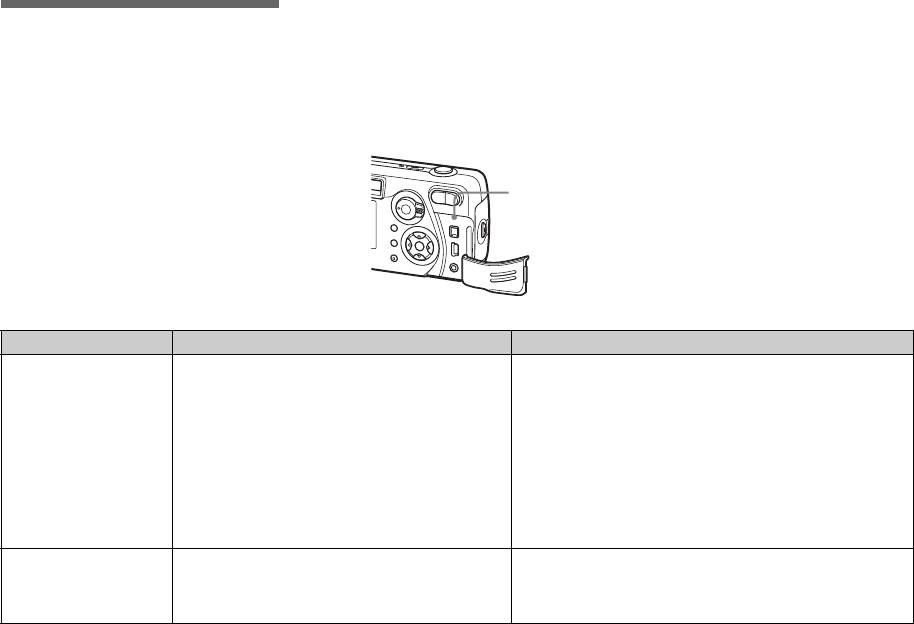
2 Нажмите кнопку RESET,
3 Обратитесь к торговому
Устранение неполадок
расположенную на внутренней
представителю Sony или в местный
стороне крышки панели разъемов,
сервисный центр Sony.
Если при работе с фотоаппаратом
а затем снова включите
возникли проблемы, попробуйте
фотоаппарат. (При этом будут
применить следующие способы их
очищены установки даты,
разрешения.
времени и пр.)
1 Обратитесь к пунктам на
страницах 90 - 98. Если на
дисплее отобразилась надпись
RESET
“C:ss:ss”, это означает, что
выполняется функция
самодиагностики. См. стp. 101.
Батареи и питание
Неисправность Причина Метод устранения
Индикатор заряда
• Камера использовалась при очень низкой
—
батарей работает
температуре.
неточно или
• Батареи разряжены.
p Установите заряженные батареи (стp. 10).
отображает
• Загрязнены контакты батарей или контакты
p Удалите с них загрязнение сухой тканью (стp. 12).
достаточную
крышки отделения для батарей.
величину
• При использовании никель-
p Чтобы вернуть батареи в первоначальное состояние,
оставшегося заряда,
металлогидридных батарей появился “эффект
выполняйте перезарядку, когда они полностью
но батареи быстро
запоминания” (стp. 12).
разряжены.
разряжаются.
• Время оставшегося заряда определено
p Зарядите батареи полностью (стp. 10).
неточно.
• Срок службы батарей истек (стp. 112).
p Замените батареи.
Батареи
• Изображения записываются/воспроизво-
—
разряжаются
дятся при очень низкой температуре.
слишком быстро.
• Батареи недостаточно заряжены.
p Зарядите батареи полностью (стp. 10).
• Срок службы батарей истек (стp. 112).
p Замените батареи.
RU
90
У
странение неполадок
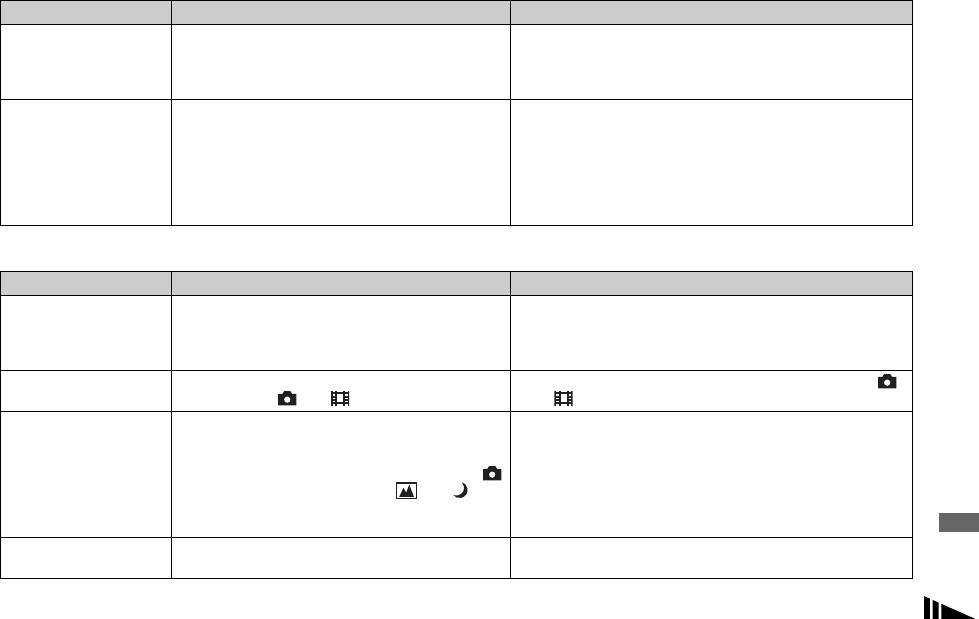
Неисправность Причина Метод устранения
Фотоаппарат не
• Батареи установлены неправильно.
p Установите батареи правильно (стp. 12).
включается.
• Адаптер питания переменного тока отсоединен.
p
Надежно подсоедините адаптер к фотоаппарату (стp. 15).
• Батареи разряжены.
p Установите заряженные батареи (стp. 10).
• Срок службы батарей истек (стp. 112).
p Замените батареи.
Питание внезапно
• Если при включенном питании фотоаппарат не
p Снова включите фотоаппарат (стp. 16).
отключается.
используется около 90 секунд, фотоаппарат
автоматически отключается. Это позволяет
сохранить заряд батарей (если параметр [Power
Save] установлен в положение [Off], фотоап-
парат выключится через три минуты) (стp. 13).
• Батареи разряжены.
p Установите заряженные батареи (стp. 10).
Съемка неподвижных изображений/фильмов
Неисправность Причина Метод устранения
При включенном
• Во время последнего использования
p Включите LCD-дисплей (стp. 32).
питании фотоап-
фотоаппарата питание было выключено в тот
парата LCD-дисплей
момент, когда LCD-дисплей был отключен.
Устранение неполадок
не включается.
Объект съемки не ви-
• Переключатель режимов не установлен
p Установите переключатель режимов в положение
ден на
LCD
-дисплее.
в положение или .
или (стр. 24, 70).
Изображение
• Объект съемки расположен слишком близко.
p Работайте в режиме макросъемки. Проверьте, чтобы
находится не
расстояние до объекта съемки не было меньше
в фокусе.
минимально допустимого значения (стp. 28).
• При съемке неподвижных изображений
p Отмените режим (стp. 47).
(Camera) установлен в режим или .
• Установлено расстояние предварительной
p Установите режим автоматической фокусировки
фокусировки.
(стp. 48).
Невозможно
• Нельзя изменять масштаб движущихся
—
изменить масштаб.
изображений (фильмы в формате MPEG).
RU
91
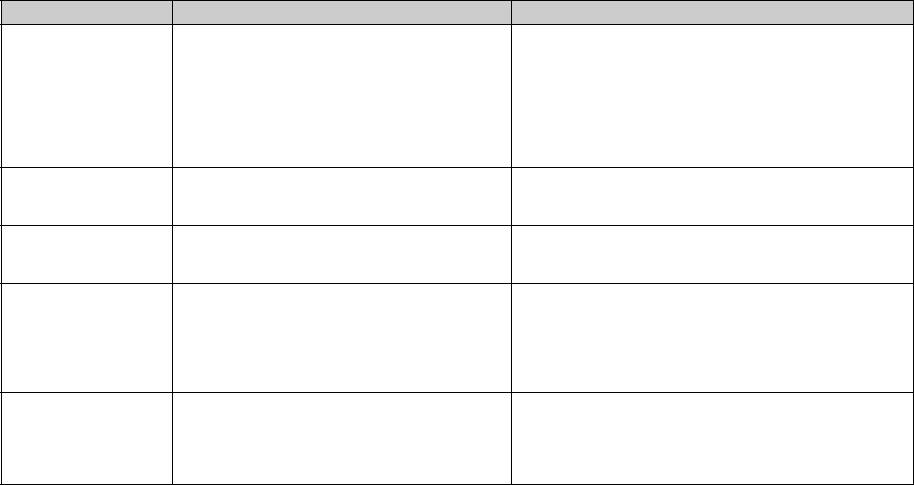
Неисправность Причина Метод устранения
Функция
• Нельзя применять функцию “интеллектуаль-
—
интеллектуальногo
ного” масштабирования при съемке движущи-
масштабирования не
хся изображений (фильмы в формате MPEG).
работает.
• LCD-дисплей выключен.
p Включите LCD-дисплей (стp. 32).
• Размер изображений установлен на [5.0M]
p Установите размер изображения на любое значение
или [4.5M (3:2)].
кроме [5.0M] и [4.5M (3:2)] (стp. 27).
• Параметр [Smart Zoom] установлен на [Off] в на-
p Установите [Smart Zoom] в положение [On] (стp. 107).
стройках SET UP.
Изображение
• Фотоаппарат наводится на объект, позади
p Отрегулируйте экспозицию (стp. 48).
слишком темное.
которого находится источник света.
• Яркость LCD-дисплея слишком мала.
p Отрегулируйте яркость LCD-дисплея (стp. 108).
Изображение
• Снимается объект, освещенный прожектором
p Отрегулируйте экспозицию (стp. 48).
слишком яркое.
(например, на сцене).
• Яркость LCD-дисплея слишком высока.
p Отрегулируйте яркость LCD-дисплея (стp. 108).
При наведении
• Возникает эффект размывания изображений. p Это не является неисправностью.
фотоаппарата на
очень яркий объект
появляются
вертикальные
полосы.
Если посмотреть на
• При использованиии фотоаппарата в темном
p Однако это не влияет на качество снимка.
LCD-дисплей в
месте LCD-дисплей подсвечивается, что
темном месте, то на
позволяет увидеть на нем изображение.
нем можно заметить
некоторые “помехи”.
RU
92
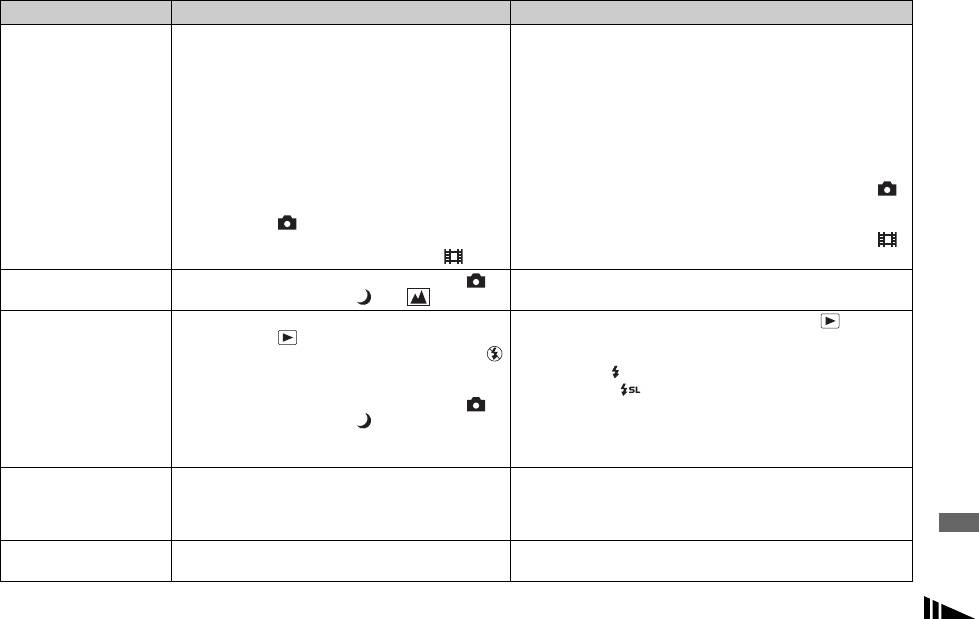
Неисправность Причина Метод устранения
Фотоаппарат не
• Не установлена плата памяти “Memory Stick”.
p Вставьте плату памяти “Memory Stick” (стp. 20).
записывает
• Запись останавливается, если память “Memory
p Удалите сохраненные изображения или
изображения.
Stick” заполнена.
отформатируйте плату памяти “Memory Stick”.
p Замените плату памяти “Memory Stick”.
• Переключатель защиты от записи на плате
p Установите переключатель в положение для записи
памяти “Memory Stick” переведен
(стp. 110).
в положение LOCK.
• Невозможно выполнить съемку во время
—
зарядки фотовспышки.
• Во время съемки неподвижных изображений
p Установите переключатель режимов в положение
переключатель режимов не установлен
(стp. 24).
в положение .
• Во время съемки фильмов переключатель
p Установите переключатель режимов в положение
режимов не установлен в положение .
(стp. 70).
Режим макросъемки
• При съемке неподвижных изображений
p Отмените этот режим (стp. 56).
не функционирует.
(Camera) установлен на или .
При использовании
• Переключатель режимов установлен
p Установите его на любое значение, кроме или SET
фотовспышки
в положение или SET UP.
UP (стp. 30).
Устранение неполадок
фотоаппарат не
• В установках фотовспышки выбран режим
p Выберите в установках фотовспышки “Auto” (Без
записывает
(Фотовспышка отключена).
индикации), (Принудительное использование фотов-
изображения.
спышки) или (Медленный спуск затвора) (стp. 30).
• При съемке неподвижных изображений
p Отмените этот режим (стp. 56).
(Camera) установлен на .
• Параметр [Moving Image] не установлен на
p Установите этот параметр на значение [Clip Motion]
значение [Clip Motion] в окне настройки SET UP.
(стp. 107).
Зрачки глаз фотогра-
— p Установите [Red Eye Reduction] в положение [On]
фируемых людей
(стp. 31).
и животных приобре-
тают красный оттенок.
Неправильно записы-
• Неправильно установлены дата и время. p Установите правильную дату и время (стp. 17, 108).
ваются дата и время.
RU
93

Неисправность Причина Метод устранения
Значение F и скорость
• Неправильная экспозиция. p Откорректируйте экспозицию (стp. 48).
затвора мигают при
нажатии и удержи-
вании наполовину
нажатой кнопки
затвора.
Просмотр изображений
Неисправность Причина Метод устранения
Фотоаппарат не
• Переключатель режимов не установлен
p Установите переключатель режимов в положение
воспроизводит
в положение .
(стp. 34).
изображения.
• На фотоаппарате невозможно воспроизвести
—
изображение, если оно было модифицировано
на компьютере, а также если была изменена
папка/название файла, где он хранится.
• Фотоаппарат установлен в режим USB.
p Отмените обмен данными USB (стp. 81).
Непосредственно
— p Это не является неисправностью.
после вывода на
дисплей изобра-
жение на некоторое
время становятся
зернистыми.
Изображения не
• Параметр [Video Out] фотоаппарата в окне
p Установите параметр [Video Out] на значение [NTSC]
воспроизводятся на
установки SET UP установлен неверно.
или [PAL] (стp. 108).
экране телевизора.
• Неправильно установлено соединение.
p Проверьте правильность соединения (стp. 36).
Изображения не
— p См. стp. 95.
воспроизводятся на
дисплее компьютера.
При просмотре
фильма
• Звуки раздаются при работе автоматической
p Это не является неисправностью. Установите режим
из камеры раздаются
фокусировки.
ручной установки фокуса (стp. 47).
неизвестные звуки.
RU
94
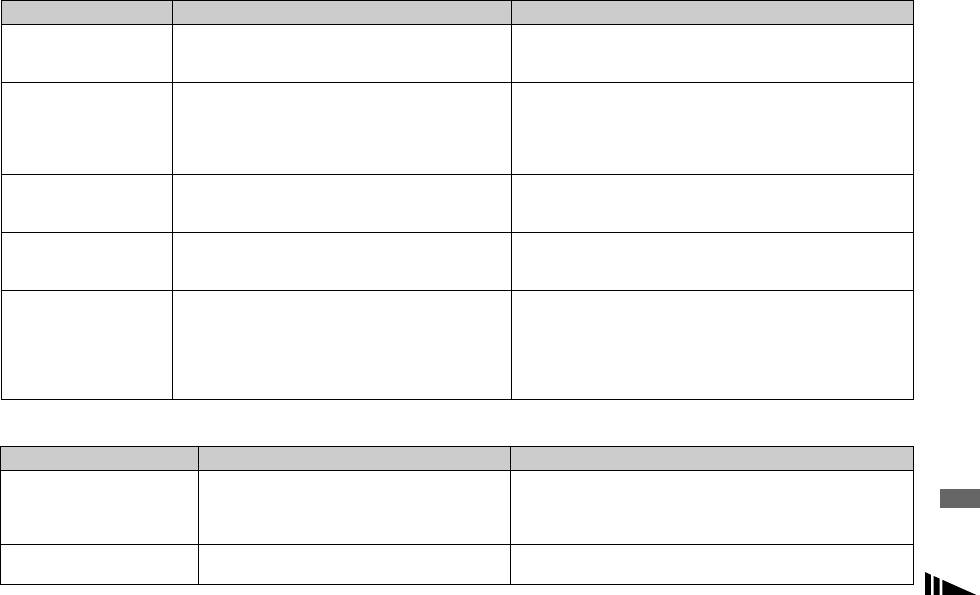
Удаление/редактирование изображений
Неисправность Причина Метод устранения
Фотоаппарат не
• Изображение защищено от стирания.
p Снимите защиту (стp. 65).
удаляет
• Переключатель защиты от записи на модуле
p Установите переключатель в положение для записи
изображение.
“Memory Stick” переведен в положение LOCK.
(стp. 110).
Изображение было
• Удаленные изображения не
p Случайное стирание изображения можно
удалено по ошибке.
восстанавливаются.
предотвратить, установив на него защиту (стp. 65).
p Переключатель защиты от записи на “Memory Stick”
позволяет избежать ошибочного удаления
изображений (стp. 110).
Функция изменения
• Нельзя изменять размер изображений
—
размера не работает.
фильмов (MPEG)/Clip Motion/файлов,
записанных в режиме мультикадровой съемки.
Не отображается
• Невозможно пометить значком “Печать”
—
значок “Печать”
(DPOF) фильмы (MPEG) или файлы Clip
(DPOF).
Motion.
Невозможно
• Фильм недостаточно большой, чтобы его
—
разделить фильм.
можно было разделить.
Устранение неполадок
• Защищенные фильмы (MPEG), видеоролики
—
(Clip Motion), файлы мультикадровой съемки
и неподвижные изображения не могут быть
разделены.
Компьютеры
Неисправность Причина Метод устранения
Неизвестно, может ли
— p Обратитесь к разделу “Рекомендуемая конфигурация
фотоаппарат взаимодей-
компьютера” (стр. 76, 87).
ствовать с данной
операционной системой.
Не устанавливается драй-
— p При использовании Windows 2000 войдите в систему
вер интерфейса USB.
в качестве администратора.
RU
95
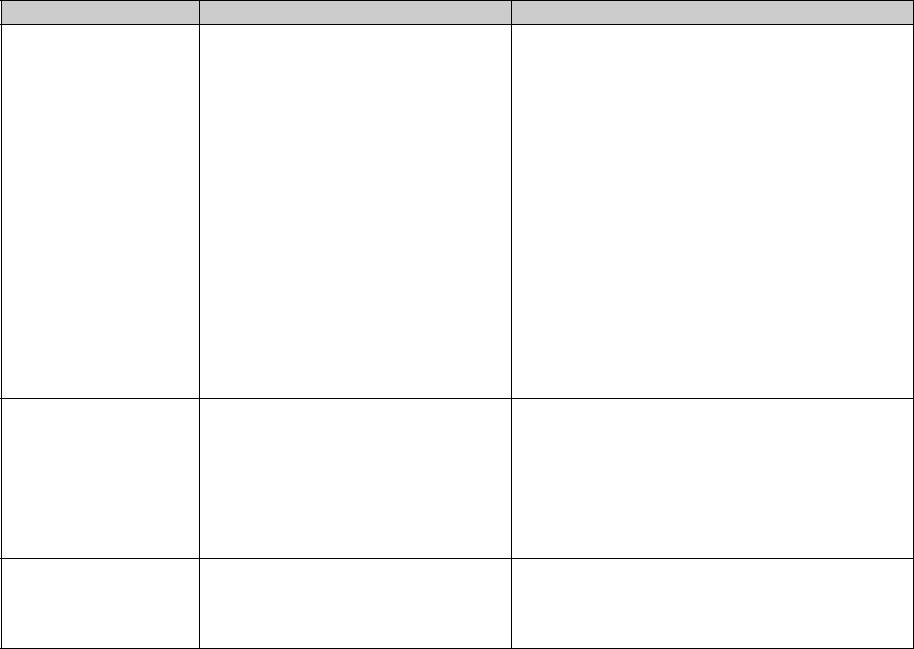
Неисправность Причина Метод устранения
Компьютер не
• Фотоаппарат выключен.
p Включите фотоаппарат (стp. 16).
распознает
• Низкий уровень заряда батарей.
p Используйте адаптер питания (не входит в комплект)
фотоаппарат.
(стp. 15).
• Не используется USB-кабель.
p Используйте USB-кабель, который входит в комплект
(стp. 80).
• USB-кабель подсоединен неправильно.
p Отсоедините USB-кабель, а затем плотно подсоедините
его снова. Убедитесь, что на LCD-дисплее
отображается “USB MODE” (стp. 81).
• Параметр [USB Connect] установлен на
p Установите его на значение [Normal] (стp. 108).
значение [PTP] в окне настройки SET UP.
• К разъемам USB компьютера помимо
p Подсоедините фотоаппарат непосредственно
клавиатуры и мыши подсоединена другая
к компьютеру без использования концентратора USB.
аппаратура.
• Фотоаппарат подсоединен к компьютеру
p Отсоедините USB-кабели, за исключением тех,
не напрямую.
которые подключены к клавиатуре и мыши.
• Не установлен драйвер интерфейса USB.
p Установите драйвер интерфейса USB (стp. 77).
•
Комп
ь
ютер не распознает фотоаппарат,
p Если фотоаппарат не распознается, отсоедините его от
поскольку фотоаппарат был подключен
компьютера, а затем установите драйвер интерфейса
к нему при помощи USB-кабеля до
USB (стр. 77, 83).
установки “USB Driver” с входящего
в комплект CD-ROM.
Не удается скопировать
• Фотоаппарат неправильно подсоединен
p Правильно подсоедините фотоаппарат к компьютеру
изображения.
к компьютеру.
(стp. 80).
• Процедуры копирования могут
p Выполните процедуры копирования, предусмотренные
варьироваться в зависимости от ОС,
для данной ОС (стр. 81, 83, 87).
установленной на компьютере.
—
p Если используется программное обеспечение
“ImageMixer Ver. 1.5 for Sony”, щелкните HELP.
p Если используется программное обеспечение “Image
Transfer”, см. стр. 81.
После установки USB-
—
p
Выберите параметр [Launch Image Transfer automatically
соединения программа
when the camera, etc., is connected.] в меню настройки
“Image Transfer” не
[Basic] (стp. 82).
запускается
—
p
Установите USB-соединение при включенном
RU
автоматически.
компьютере (стp. 80).
96
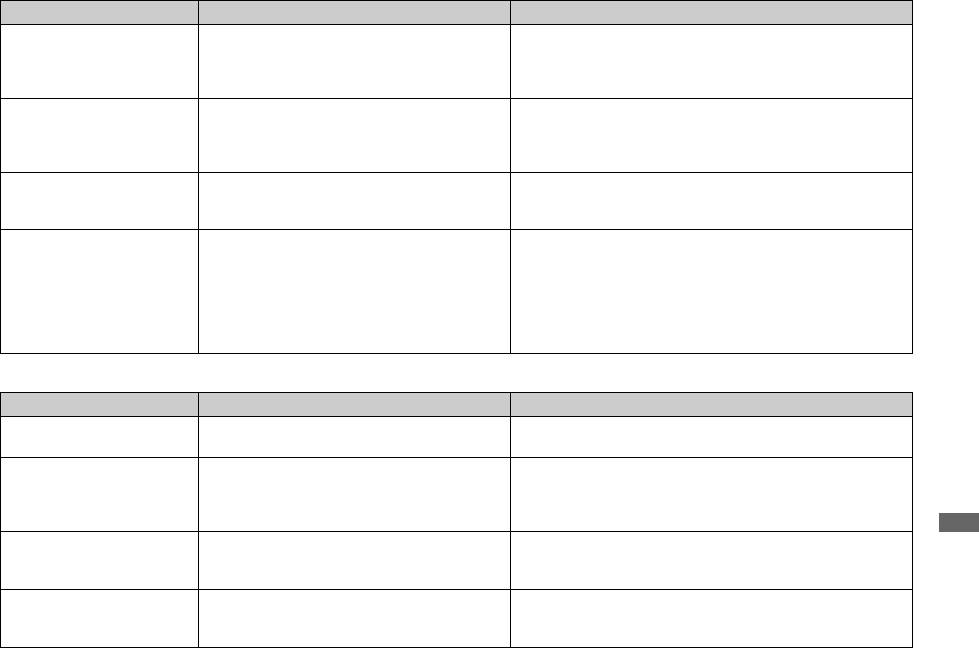
Неисправность Причина Метод устранения
Изображения не
—
p Если используется программное обеспечение
воспроизводятся на
“ImageMixer Ver. 1.5 for Sony”, щелкните HELP.
компьютере.
—
p Обратитесь к производителю компьютера или
разработчику программного обеспечения.
При воспроизведении
• Фильм воспроизводится непосредственно
p
Скопируйте фильм на жесткий диск компьютера, а затем
фильма на компьютере
из памяти “Memory Stick”.
воспроизведите его с жесткого диска (стр. 87).
изображение и звук идут
с помехами.
Не удается отпечатать
— p Проверьте установки принтера.
изображение.
p Если используется программное обеспечение
“ImageMixer Ver. 1.5 for Sony”, щелкните HELP.
При загрузке входящего
— p Установите режим дисплея компьютера следующим
в комплект устройства
образом:
CD-ROM появляется
Для ОС Windows минимально 800 × 600 точек и High
сообщение об ошибке.
Color (16 бит, 65 000 цветов) или следующие градации
цветовой палитры;
Для ОС Macintosh от 800 × 600 точек, 32 000 цветов или
более.
Устранение неполадок
“Memory Stick”
Неисправность Причина Метод устранения
Не удается вставить
• Вы вставляете ее не той стороной. p Вставьте плату правильно (стp. 20).
“Memory Stick.”
Не удается выполнить
• Переключатель защиты от записи на
p Установите переключатель в положение для записи
запись в “Memory Stick”.
плате памяти “Memory Stick” переведен
(стp. 110).
в положение LOCK.
• Память “Memory Stick” заполнена.
p Удалите ненужные изображения (стр. 38, 72).
Не удается отформати-
• Переключатель защиты от записи на
p Установите переключатель в положение для записи
ровать “Memory Stick”.
модуле “Memory Stick” переведен
(стp. 110).
в положение LOCK.
“Memory Stick”
• При форматировании из памяти “Memory
p
Рекомендуется установить переключатель защиты от
отформатирована по
Stick” удаляются все изображения.
записи на плате “Memory Stick” в положение LOCK,
ошибке.
чтобы избежать случайного удаления файлов (стp. 110).
RU
97
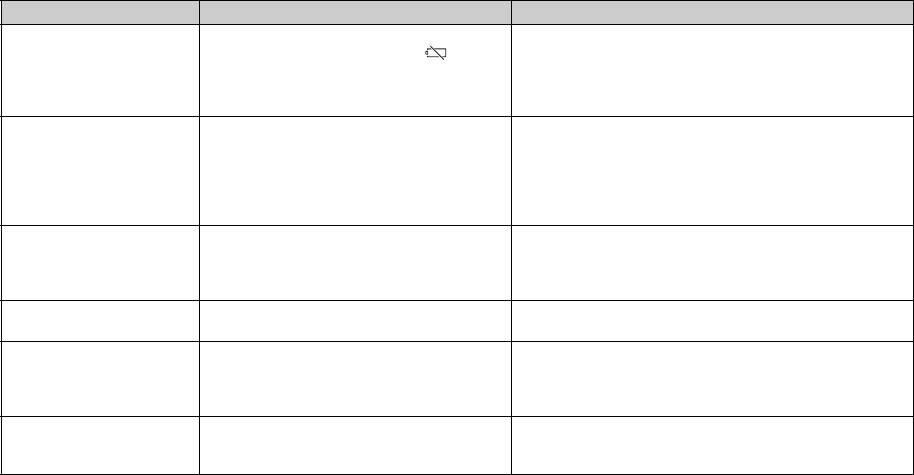
Прочее
Неисправность Причина Метод устранения
Ни одна функция
• Уровень заряда батарей низкий или
p Зарядите батареи (стp. 10).
фотоаппарата не
нулевой (появится индикатор ).
работает.
• Адаптер питания переменного тока (не
p Надежно подсоедините адаптер к разъему DC IN
входит в комплект) подсоединен
фотоаппарата и к сетевой розетке (стp. 15).
неправильно.
Фотоаппарат не
• Сбои в работе внутренней системы. p Выньте, а затем через одну минуту снова вставьте
работает, хотя питание
батарейки и включите камеру. Если это не поможет,
включено.
нажмите при помощи какого-либо острого предмета
кнопку RESET, расположенную под крышкой панели
разъемов, а затем снова включите питание (при этом
будут сброшены установки даты, времени и т.д.).
Не удается определить
— p Смотрите описание индикаторов (стр. 115 - 117).
индикатор,
отображаемый на LCD-
дисплее.
Объектив затуманен. • На линзе сконденсирована влага. p Выключите фотоаппарат примерно на час, а затем
вновь попытайтесь его использовать (стp. 109).
Камера нагревается,
— p Это не является неисправностью.
если ее использовать на
протяжении длительно-
го промежутка времени.
Объектив не переме-
• Батареи разряжены. p Установите заряженные батареи или используйте
щается при выключении
адаптер питания (стр. 10, 12, 15).
фотоаппарата.
RU
98
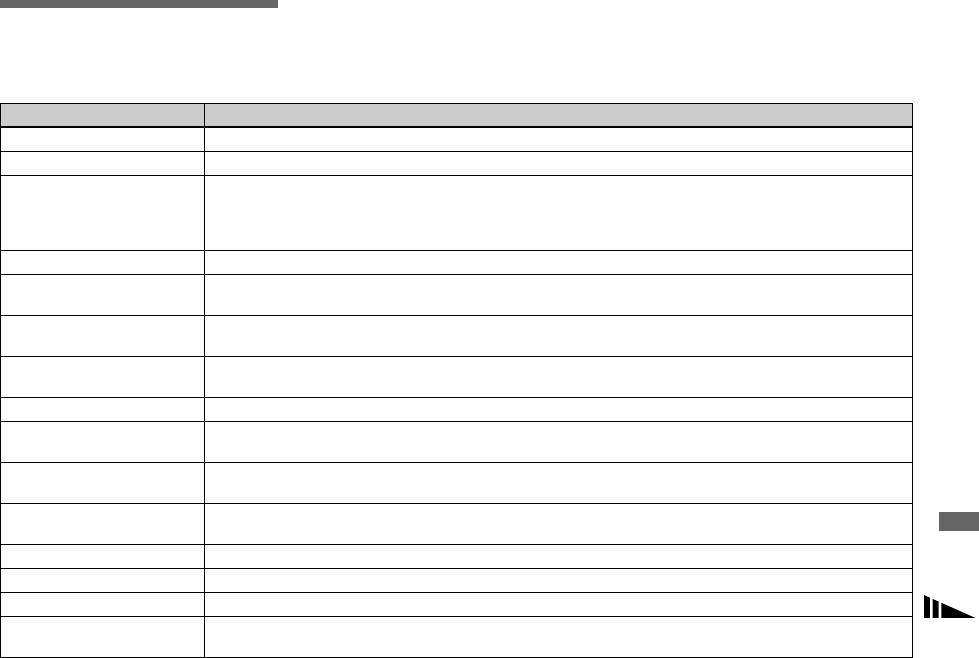
Предупреждения
и сообщения
Ниже перечислены сообщения, которые могут появиться на LCD-дисплее.
Сообщение Значение/ метод устранения
No Memory Stick • Установите плату памяти “Memory Stick” (стp. 20).
System error • Выключите и снова включите питание (стp. 16).
Memory Stick error • Установленная плата памяти “Memory Stick” не может использоваться фотоаппаратом (стp. 110).
• Установите плату памяти “Memory Stick” надлежащим образом (стp. 20).
• Плата памяти “Memory Stick” повреждена, или контакты соединителя платы “Memory Stick”
загрязнены.
Memory Stick type error • Установленная плата памяти “Memory Stick” не может использоваться фотоаппаратом (стp. 110).
Format error • Ошибка форматирования платы памяти “Memory Stick”. Повторите форматирование платы памяти
“Memory Stick” (стp. 42).
Memory Stick locked
• Переключатель защиты от записи на плате памяти “Memory Stick” переведен в положение LOCK.
Установите переключатель в положение для записи (стp. 110).
Устранение неполадок
No memory space • Запись останавливается, если память “Memory Stick” заполнена. Дальнейшая запись изображений
невозможна. Удалите ненужные изображения (стр. 38, 72).
No file in this folder • В этой папке нет изображений.
Folder error • Папка с таким же трехзначным числом уже существует в “Memory Stick”. (Например: 123MSDCF
и 123ABCDE). Выберите другие папки или создайте новую.
Cannot create more folders • В “Memory Stick” существует папка с первыми тремя цифрами в названии “999”. Не удается создать
ни одной дополнительной папки.
Cannot record • Предпринимается попытка выбрать папку, которая доступна только для просмотра с помощью
фотоаппарата. Выберите другую папку (стp. 45).
File error • При воспроизведении изображения произошла ошибка.
File protect • Изображение защищено от стирания. Снимите защиту (стp. 65).
Image size over • Изображения такого размера не могут быть воспроизведены фотоаппаратом.
Can not divide • Фильм недостаточно большой, чтобы его можно было разделить.
RU
• Файл не является фильмом (MPEG).
99
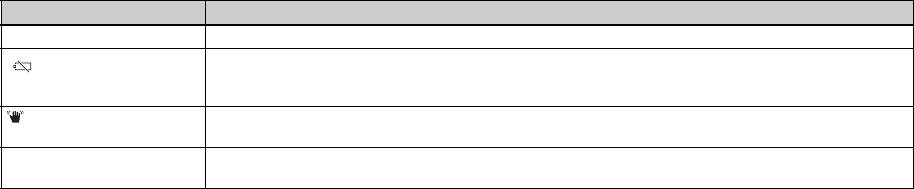
Сообщение Значение/ метод устранения
Invalid operation • Воспроизводится файл, созданный на другом аппарате.
• Уровень заряда батарей низкий или нулевой. Зарядите батареи (стp. 10). В зависимости от условий
использования и типа батарей, индикатор может мигать и в том случае, если оставшегося заряда
батарей хватит на 5-10 минут работы.
• В условиях недостаточной освещенности колебание фотоаппарата может привести к размыванию
изображения. Установите фотоаппарат на штатив или зафиксируйте его другим способом.
Turn the power off and on
• Возникла неполадка, связанная с объективом.
again
RU
100
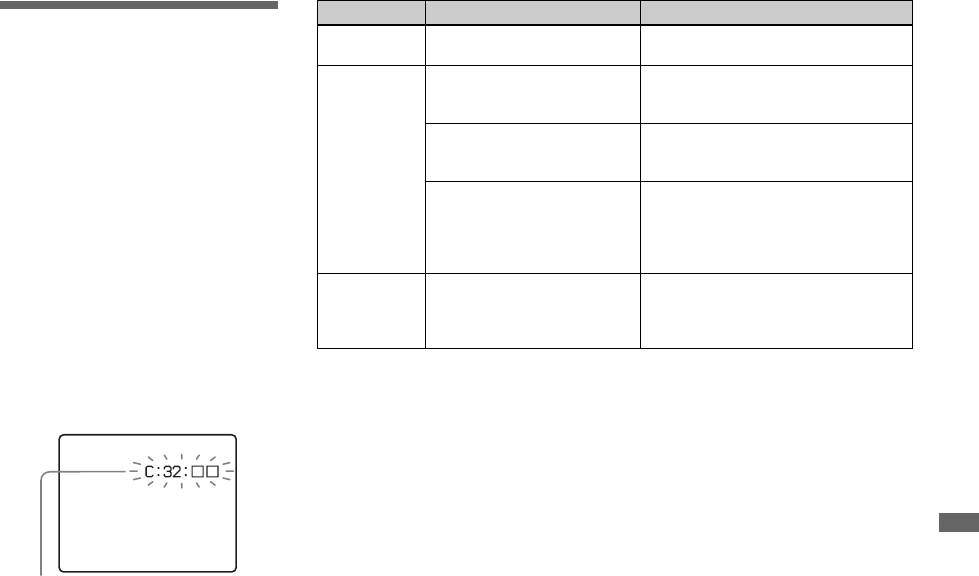
Код Причина Метод устранения
Отображение данных
C:32: ss
Неисправность в механиче-
Выключите и снова включите
самодиагностики
ском элементе фотоаппарата.
питание (стp. 16).
C:13: ss
Фотоаппарат не может считы-
Несколько раз извлеките и вставьте
– Если появился код,
вать или записывать данные
“Memory Stick”.
начинающийся с какой-либо
в память “Memory Stick”.
буквы алфавита
Установленная плата памяти
Отформатируйте плату памяти
“Memory Stick” не
“Memory Stick” (стp. 42).
Фотоаппарат отображает данные
отформатирована.
самодиагностики. При помощи этой
Установленная плата
Вставьте новую плату памяти
функции на LCD-дисплее
“Memory Stick” не может
“Memory Stick” (стp. 20).
отображается состояние
использоваться фотоап-
фотоаппарата в виде комбинации
паратом, или записанные
одной буквы и четырех цифр. Если
в ней данные повреждены.
отобразилась подобная комбинация,
Е:61: ss
Выявлена неполадка,
Нажмите кнопку RESET (стp. 90),
выполните проверку в соответствии
E:91: ss
которую невозможно
расположенную на внутренней
с кодовой таблицей и примите
E:92: ss
устранить самостоятельно.
стороне крышки панели разъемов,
соответствующие меры. Последние
а затем снова включите фотоаппарат.
Устранение неполадок
две цифры (обозначенные ss)
Если после нескольких попыток все
изменяются в зависимости от
же не удается устранить неполадку,
состояния фотоаппарата.
вероятно, фотоаппарату требуется
ремонт. Обратитесь к торговому
представителю Sony или
в ближайший сервисный центр Sony
и сообщите сотрудникам центра
пятизначный сервисный код.
Пример: E:61:10
Отображение данных
самодиагностики
RU
101
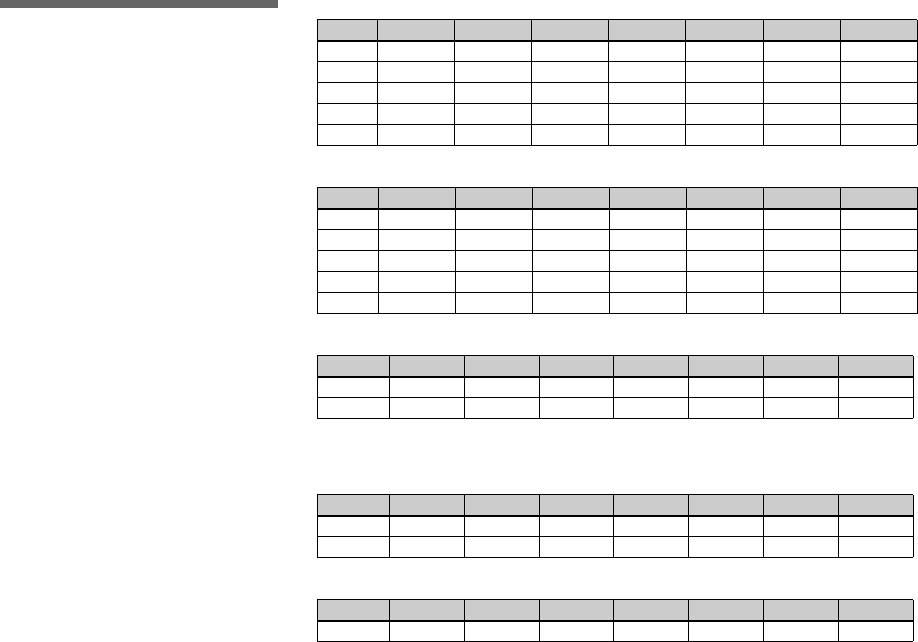
E-mail (Единицы: изображения)
Число изображений,
16MB 32MB 64MB 128MB MSX-256 MSX-512 MSX-1G
которые можно
5.0M 6 (11) 12 (23) 25 (47) 51 (95) 91 (170) 186 (345) 380 (705)
4.5M (3:2)
6 (11) 12 (23) 25 (47) 51 (95) 91 (170) 186 (345) 380 (705)
сохранить в памяти/
3.1M 10 (18) 20 (36) 40 (73) 81 (146) 145 (255) 296 (518) 604 (1058)
время съемки
1.2M 24 (44) 49 (89) 98 (179) 197 (359) 340 (595) 691 (1210)
1411 (2470)
VGA 88 (194) 178 (392) 358 (788) 718 (1580)
1190 (2381) 2420 (4841) 4940 (9881)
Количество изображений, которые
можно сохранить в памяти, и время
Voice (Единицы: изображения)
съемки зависят от объема памяти
“Memory Stick”, размера и качества
16MB 32MB 64MB 128MB MSX-256 MSX-512 MSX-1G
изображения. При выборе платы
5.0M 6 (11) 12 (22) 25 (45) 50 (91) 90 (166) 183 (337) 375 (689)
памяти “Memory Stick” обратите
4.5M (3:2)
6 (11) 12 (22) 25 (45) 50 (91) 90 (166) 183 (337) 375 (689)
внимание на данные, представленные
3.1M 9 (17) 19 (34) 39 (69) 79 (138) 142 (246) 290 (500) 592 (1022)
в следующих таблицах.
1.2M 22 (38) 45 (78) 91 (157) 183 (316) 324 (549) 660 (1117)
1347 (2280)
VGA 69 (121) 140 (245) 281 (492) 564 (987)
1020 (1785) 2074 (3630) 4234 (7410)
• Количество изображений указано
в порядке Fine (Standard).
Clip Motion (Единицы: изображения)
• Количество изображений, которые
16MB 32MB 64MB 128MB MSX-256 MSX-512 MSX-1G
можно сохранить в памяти, и время
Normal 88 178 358 718 1190 2420 4940
съемки зависят условий съемки.
Mobile 486 982 1971 3951 3571 7261 14821
• Данные по количеству
Normal: При съемке 10 кадров
изображений, которые можно
Mobile: При съемке двух кадров
сохранить в памяти, и времени
съемки в стандартном режиме
Фильм MPEG (Единицы: секунды)
представлены на стр. 22.
16MB 32MB 64MB 128MB MSX-256 MSX-512 MSX-1G
• В том случае, когда число
640 (VGA)
42 87 176 354 641 1304 2663
изображений, которые можно
160 (Mail)
673 1363 2740 5494 9935 20203 41239
записать в память, превышает 9999,
появляется надпись “>9999”.
Multi Burst (Единицы: изображения)
16MB 32MB 64MB 128MB MSX-256 MSX-512 MSX-1G
1.2M 24 (46) 50 (93) 101(187) 202 (376) 357 (649) 726 (1320)
1482 (2694)
RU
102
Д
ополнительная ин
ф
ормация
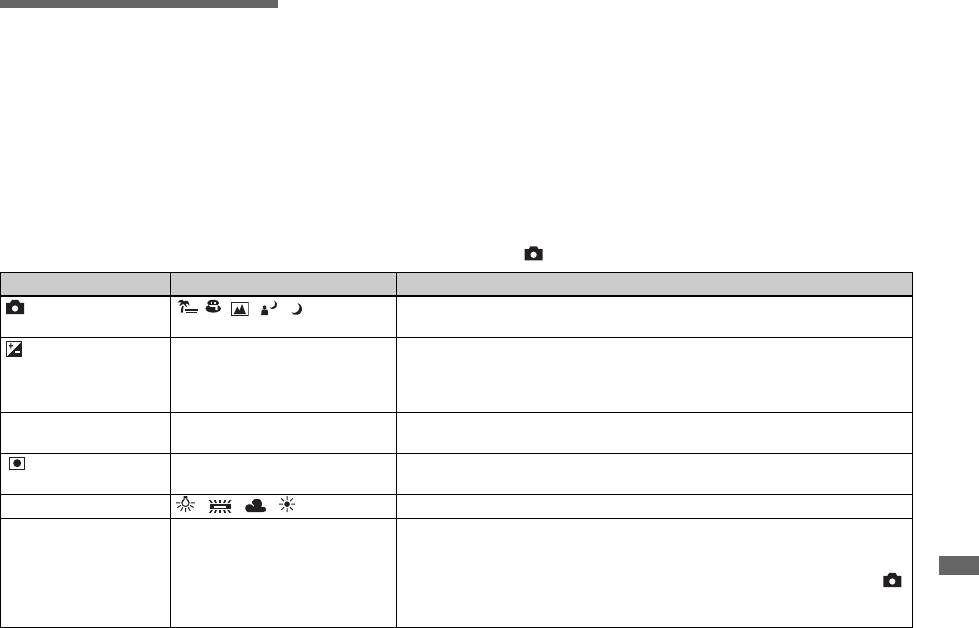
Пункты меню
Доступные для изменения
пользователем пункты меню
различаются в зависимости от
положения переключателя режимов.
На LCD-дисплее отображаются только
те пункты меню, которые используются
в режиме, установленном с помощью
переключателя режимов. Установки по
умолчанию помечены значком x.
Когда переключатель режимов установлен в положение
Пункт меню Варианты настройки Описание
(Camera) // / / / Program/
Выбор режима работы фотоаппарата (стр. 25, 56).
x Auto
Дополнительная информация
(EV)* +2.0EV / +1.7EV / +1.3EV /
Регулировка экспозиции (стр. 48).
+1.0EV / +0.7EV / +0.3EV/
x0EV / -0.3EV / -0.7EV / -1.0EV
/-1.3EV / -1.7EV / -2.0EV
9 (Focus)* ∞ / 7.0m / 3.0m / 1.0m / 0.5m /
Выбор способа автоматической фокусировки (стр. 46), установка
Center AF / x Multi AF
расстояния предварительной фокусировки (стр. 47).
(
Metering Mode
)*
Spot / x Multi Выбор режима измерения освещенности, наиболее подходящего для
условий и целей съемки (стр. 49).
WB (White Bal)* / / / / xAuto Установка баланса белого (стр. 50).
ISO* 400 / 200 / 100 / xAuto Выбор чувствительности ISO. Во время съемки при недостаточном
освещении или съемки движущихся объектов выбирайте большое
значение для этого параметра. При записи изображений высокого
качества выбирайте небольшое значение для этого параметра. (Если
(Camera) установлен на значение [Auto] или [Program], этот параметр
настроить нельзя.)
RU
103
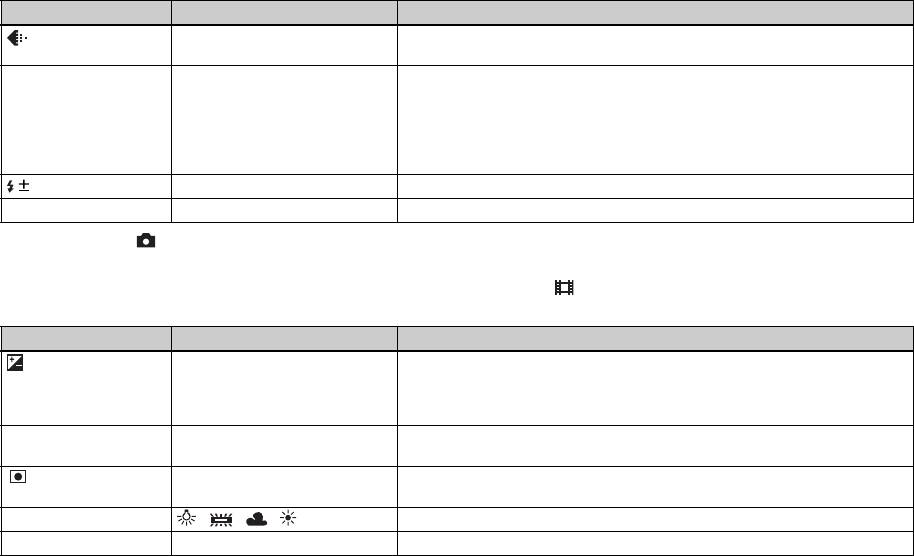
Пункт меню Варианты настройки Описание
(P.Quality)* x Fine / Standard Запись высококачественных изображений. / Запись изображений
стандартного качества (стр. 44).
Mode (REC Mode) Voice
– Запись звукового файла (при съемке неподвижных изображений)
в дополнение к файлу JPEG (стр. 55).
– Запись файла изображения малого размера (320×240) JPEG
в дополнение к файлу изображения выбранного размера (стр. 54).
Burst 3
– Непрерывная запись трех изображений (стр. 53).
xNormal
– Запись изображения в обычном режиме.
(Flash Level)* High / xNormal / Low Выбор яркости фотовспышки (стр. 51).
PFX (P.Effect)* Solarize / Sepia / Neg.Art / xOff Применение к изображению специальных эффектов (стр. 58).
* Когда параметр (Camera) установлен на значение [Auto], эти пункты меню не отображаются.
Когда переключатель режимов установлен в положение (когда параметр [Moving Image]
установлен на значение [MPEG Movie] в меню SET UP)
Пункт меню Варианты настройки Описание
(EV) +2.0EV / +1.7EV / +1.3EV /
Регулировка экспозиции (стр. 48).
+1.0EV / +0.7EV / +0.3EV /
x0EV / -0.3EV / -0.7EV / -1.0EV
/-1.3EV / -1.7EV / -2.0EV
9 (Focus) ∞ / 7.0m / 3.0m / 1.0m / 0.5m /
Выбор способа автоматической фокусировки (стр. 46), установка
Center AF / x Multi AF
расстояния предварительной фокусировки (стр. 47).
(
Metering Mode
)
Spot / x Multi Выбор режима измерения освещенности, наиболее подходящего для
условий и целей съемки (стр. 49).
WB (White Bal) / / / / xAuto Установка баланса белого (стр. 50).
PFX (P.Effect) Solarize / Sepia / Neg.Art/ xOff Применение к изображению специальных эффектов (стр. 58).
RU
104
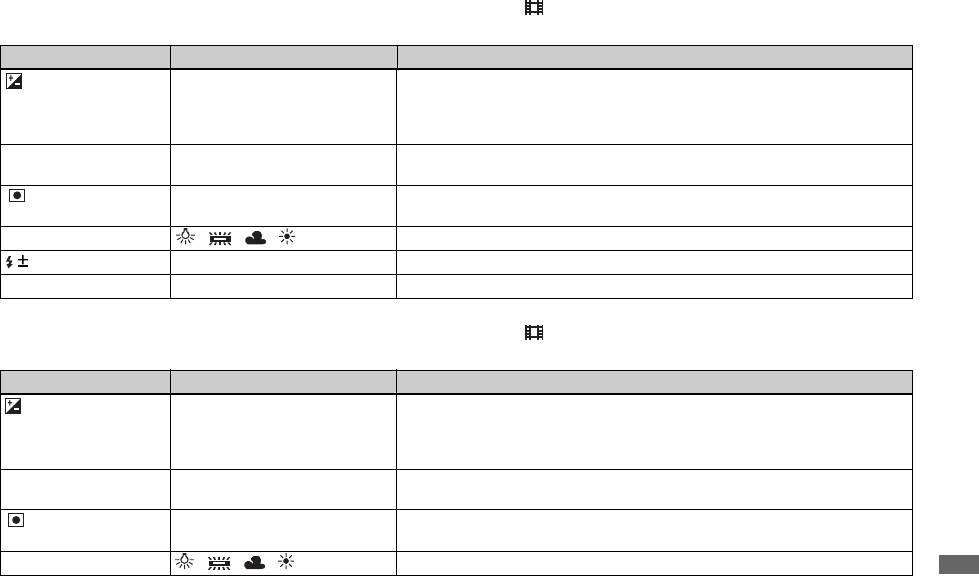
Когда переключатель режимов установлен в положение (когда параметр [Moving Image]
установлен на значение [Clip Motion] в меню SET UP)
Пункт меню Варианты настройки Описание
(EV) +2.0EV / +1.7EV / +1.3EV /
Регулировка экспозиции (стр. 48).
+1.0EV / +0.7EV / +0.3EV / x
0EV / -0.3EV / -0.7EV / -1.0EV /
-1.3EV / -1.7EV / -2.0EV
9 (Focus) ∞ / 7.0m / 3.0m / 1.0m / 0.5m /
Выбор способа автоматической фокусировки (стр. 46), установка
Center AF / x Multi AF
расстояния предварительной фокусировки (стр. 47).
(
Metering Mode
)
Spot / x Multi Выбор режима измерения освещенности, наиболее подходящего для
условий и целей съемки (стр. 49).
WB (White Bal) / / / / xAuto Установка баланса белого (стр. 50).
(Flash Level) High / xNormal / Low Выбор яркости фотовспышки (стр. 51).
PFX (P.Effect) Solarize / Sepia / Neg.Art/ xOff Применение к изображению специальных эффектов (стр. 58).
Когда переключатель режимов установлен в положение (когда параметр [Moving Image]
Дополнительная информация
установлен на значение [Multi Burst] в меню SET UP)
Пункт меню Варианты настройки Описание
(EV) +2.0EV / +1.7EV / +1.3EV /
Регулировка экспозиции (стр. 48).
+1.0EV / +0.7EV / +0.3EV /
x0EV / -0.3EV / -0.7EV / -1.0EV
/-1.3EV / -1.7EV / -2.0EV
9 (Focus) ∞ / 7.0m / 3.0m / 1.0m / 0.5m /
Выбор способа автоматической фокусировки (стр. 46), установка
Center AF / x Multi AF
расстояния предварительной фокусировки (стр. 47).
(
Metering Mode
)
Spot / x Multi Выбор режима измерения освещенности, наиболее подходящего для
условий и целей съемки (стр. 49).
WB (White Bal) / / / / xAuto Установка баланса белого (стр. 50).
RU
105
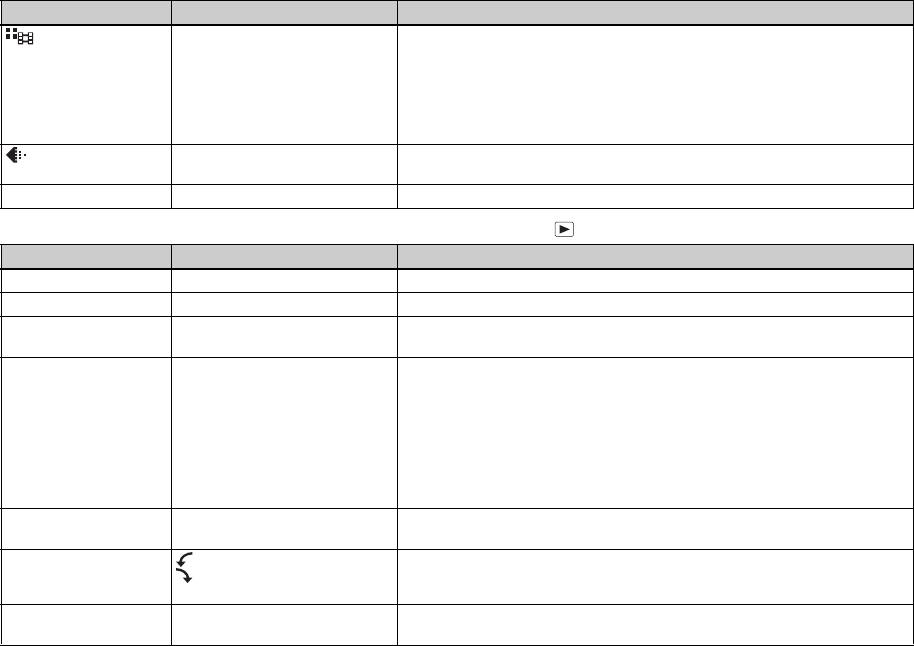
Пункт меню Варианты настройки Описание
(Interval) 1/7.5 / 1/15 / x1/30 (NTSC)
– Установка межкадрового интервала для мультикадровой съемки
(Multi Burst) в режиме NTSC.
1/6.3 / 1/12.5 / x1/25 (PAL)
– Установка межкадрового интервала для мультикадровой съемки
(Multi Burst) в режиме PAL.
• Возможные значения межкадрового интервала варьируются
в зависимости от значения параметра [Video Out], установленного
в меню SET UP (стр. 108).
(P.Quality) x Fine / Standard Запись высококачественных изображений. / Запись изображений
стандартного качества (стр. 44).
PFX (P.Effect) Solarize / Sepia / Neg.Art / xOff Применение к изображению специальных эффектов (стр. 58).
Когда переключатель режимов установлен в положение
Пункт меню Варианты настройки Описание
Folder OK/Cancel
Выберите папку с изображениями, которые нужно воспроизвести (стр. 59).
Protect — Защита изображений от случайного удаления (стр. 65).
DPOF — Выбор изображений, на которых нужно установить (или с которых нужно
убрать) значок “Печать” (DPOF) (стр. 68).
Slide Interval
– Установка временного интервала между кадрами во время показа
слайдов (Только в режиме отображения одиночных изображений.)
x3 sec/ 5 sec/ 10 sec/ 30 sec/ 1 min.
Image
– Выбор изображений из папки или платы памяти “Memory Stick”.
xFolder/ All
Repeat
– Повторение показа слайдов.
xOn/ Off
Start
– Запуск показа слайдов.
Cancel
– Отмена настройки режима показа слайдов/прекращение показа слайдов.
Resize 5.0M / 3.1M / 1.2M / VGA /
Изменение размера записанного изображения (стр. 67). (Только в режиме
Cancel
отображения одиночных изображений.)
Rotate (против часовой стрелки) /
Вращение неподвижных изображений (стр. 62). (Только в режиме
(по часовой стрелке) / OK /
отображения одиночных изображений.)
Cancel
Divide OK / Cancel Разделение фильмов (стр. 74). (Только в режиме отображения одиночных
изображений.)
RU
106
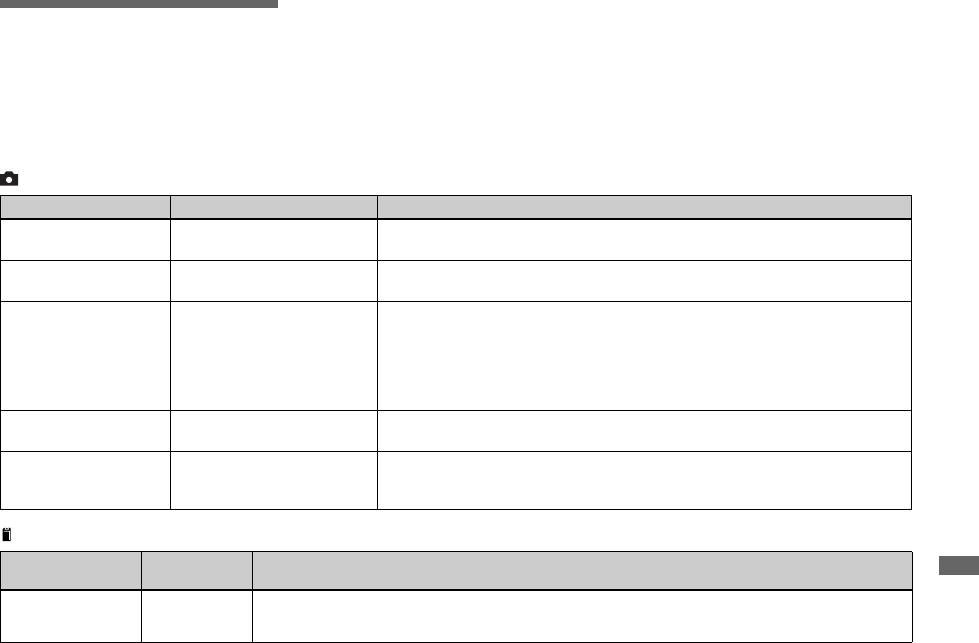
Пункты меню SET UP
Поверните переключатель режимов
в положение SET UP. Появится окно
SET UP.
Установки по умолчанию помечены
значком x.
(Camera)
Пункт меню Варианты настройки Описание
Moving Image xMPEG Movie / Clip Motion /
Выбор режима съемки (стр. 51, 53, 70).
Multi Burst
Smart Zoom xOn / Off Включение/выключение функции интеллектуального масштабирования
(стр. 27).
Date/Time Day&Time / Date / xOff
Включение/выключение функции добавления даты и времени к изобра-
жениям (стр. 33). Во время съемки фильмов или изображений, записываемых
Дополнительная информация
в режиме (Clip Motion) (видеоролик)/Multi Burst (мультикадровая съемка)
дату и время невозможно добавлять к изображениям. Кроме того, в этом
случае дата и время не отображаются на дисплее во время съемки. Во время
воспроизведения изображений дата и время отображаются на дисплее.
Red Eye Reduction On / xOff Подавление эффекта “красных глаз” при использовании фотовспышки
(стр. 31).
AF Illuminator xAuto / Off Включение/выключение дополнительной подсветки, способствующей
нормальной работе AF (автоматической фокусировки) при недостаточном
освещении (стр. 31).
(Memory Stick Tool)
Пункт меню Варианты
Описание
настройки
Format OK / Cancel Форматирование платы памяти “Memory Stick”. Помните, что при форматировании все
данные, которые хранятся на плате памяти “Memory Stick”, в том числе и защищенные от
стирания изображения, будут утеряны (стр. 42).
RU
107
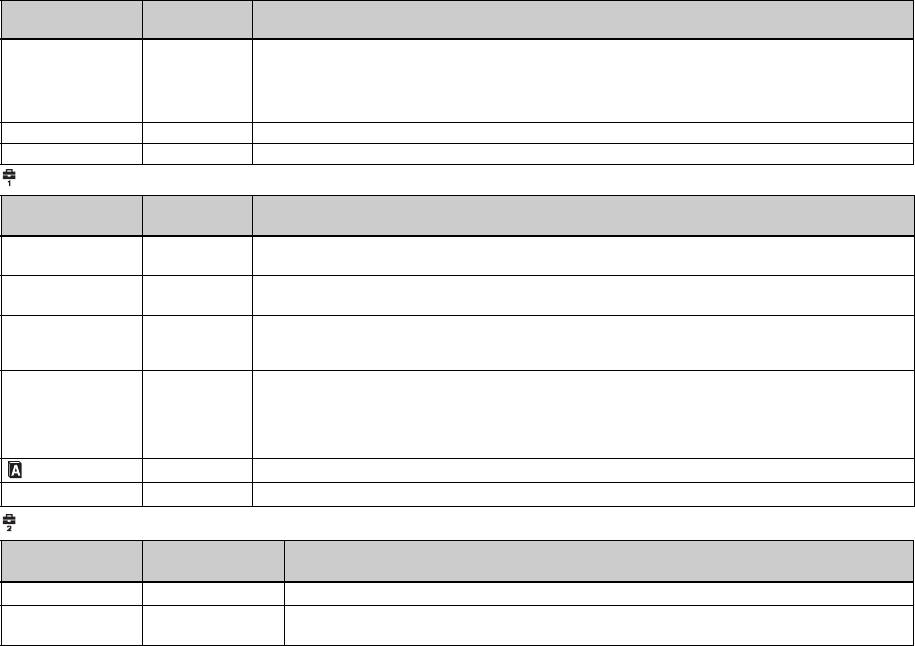
Пункт меню Варианты
Описание
настройки
File Number x Series
– Счетчик номеров записываемых файлов не сбрасывается при замене платы памяти “Memory
Stick” или папки записи.
Reset
– Счетчик номеров записываемых изображений устанавливается на 0001 при замене папки.
(Если в папке записи содержится какой-либо файл(ы), новому файлу назначается номер на
единицу больше самого большого номера.)
Create REC. Folder
OK / Cancel Создание папки для записи изображений (стр. 44).
Change REC. Folder
OK / Cancel Смена папки для записи изображений (стр. 44).
(Setup 1)
Пункт меню Варианты
Описание
настройки
Power Save
x
On / Off Включение/выключение режима Power Save (стр. 13). Отображается только при использовании
батарей.
LCD Brightness
Bright /
Выбор яркости LCD-дисплея. Не влияет на записываемые изображения.
xNormal / Dark
LCD Backlight
Bright / Normal
Выбор яркости подсветки LCD-дисплея. Если выбрана позиция [Bright], увеличенная яркость подсве-
/
x
Dark
тки дисплея повышает удобство работы с дисплеем вне помещения, однако при этом быстрее разря-
жаются батареи. Отображается только при использовании фотоаппарата с питанием от батарей.
Beep
Shutter
– Включение звукового сигнала, который подается при отпускании кнопки спуска затвора.
x
On
– Включение звукового сигнала, который подается при нажатии кнопки управления/отпускании
кнопки спуска затвора.
Off
– Отключение звукового сигнала, который подается при нажатии кнопки управления/
отпускании кнопки спуска затвора.
Language
— Отображение пунктов меню, предупреждений и сообщений на выбранном языке.
Clock Set
OK / Cancel Установка даты и времени (стр. 17, 43).
(Setup 2)
Пункт меню Варианты
Описание
настройки
USB Connect PTP/xNormal Переключение режима интерфейса USB (стр. 76).
Video Out NTSC
– Установка режима выходного сигнала NTSC (Япония, США).
PAL
– Установка режима выходного сигнала PAL (Европа).
RU
108
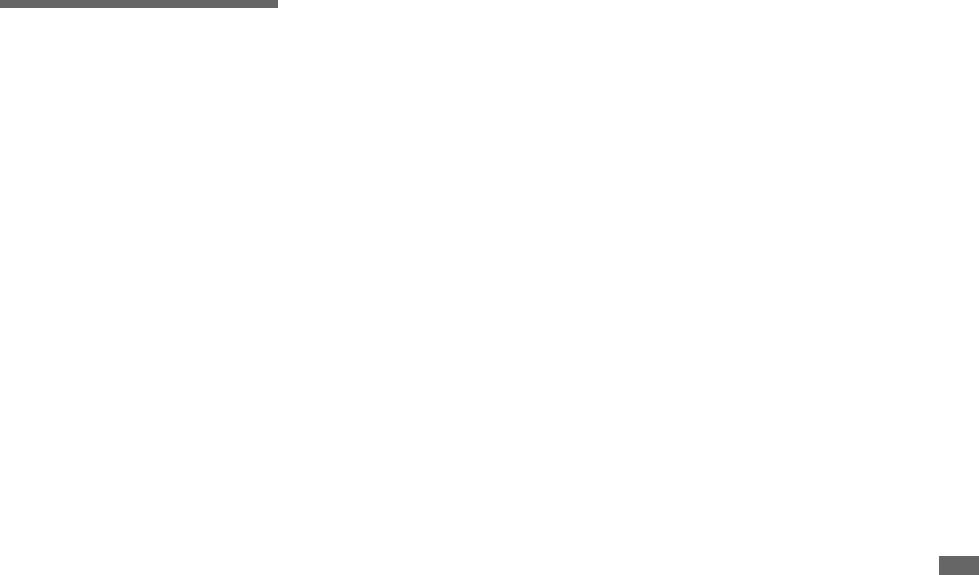
Очистка линзы объектива
с высокой влажностью воздуха возмо-
Меры
Очищайте поверхность линзы от
жна конденсация влаги на корпусе
отпечтков пальцев, пыли и т.д. мягкой
и внутри корпуса фотоаппарата.
предосторожности
тканью.
Скопившаяся влага может привести
к сбоям в работе фотоаппарата.
Не оставляйте фотоаппарат
Очистка корпуса фотоаппарата
в следующих местах
Влага быстро конденсируется
Очистите корпус камеры влажной
• В сильно нагретом месте, например,
в следующих случаях:
мягкой тканью, затем вытрите корпус
в автомобиле, припаркованном на
• Когда фотоаппарат попадает из
сухой тканью. Приведенные ниже
солнце. Это может привести
холодного места в теплое
вещества и материалы использовать
к деформации корпуса фото-
(например, с мороза в сильно
нельзя, поскольку это может привести
аппарата или к сбоям в его работе.
нагретое помещение).
к повреждению корпуса фотоаппарата.
• Под прямым воздействием солне-
• Когда фотоаппарат попадает из
• растворитель
чных лучей или рядом с батареей
помещения или из салона
•бензин
отопления. Это может привести
автомобиля с кондиционированным
• спиртосодержащая жидкость
к деформации корпуса фотоаппарата
воздухом на открытый воздух
• ветхая ткань
или к сбоям в его работе.
в жаркую погоду и т. п.
• летучий инсектицид
• Под воздействием вибрации.
• длительный контакт с каучуком
Как избежать конденсации влаги
• Под воздействием сильных
Дополнительная информация
или винилом
Если фотоаппарат попадает из
магнитных полей.
холодного места в теплое, плотно
• В местах скопления песка или пыли
Примечание относительно
закройте фотоаппарат в каком-либо
Не допускайте попадания песка
рабочей температуры
пластиковом контейнере и оставьте
в фотоаппарат. Песок или пыль
Расчетная рабочая температура
на один час. После того, как
могут привести к поломке
фотоаппарата: от 0°С до 40°С. Не
фотоаппарат адаптируется к новой
фотоаппарата, устранение которой
рекомендуется использовать фото-
среде, извлеките его из пластикового
может оказаться невозможным.
аппарат при температуре, выходящей
контейнера.
Очистка
за пределы указанного диапазона.
Если на корпусе или внутри корпуса
Очистка LCD-дисплея
Конденсация влаги
фотоаппарата скопилась влага
Очищайте дисплей от отпечатков
В случае резкого изменения темпера-
Выключите фотоаппарат и не
пальцев, пыли и т. п. с помощью
туры окружающей среды (например,
используйте его в течение часа, пока
комплекта принадлежностей для
когда фотоаппарат попадает из холо-
влага не испарится. Помните: если на
очистки LCD-дисплеев (не входит
дного в теплое место) или при исполь-
линзе объектива присутствует влага,
в комплект).
зовании фотоаппарата в помещениях
вам не удастся получить четкие
RU
изображения.
109
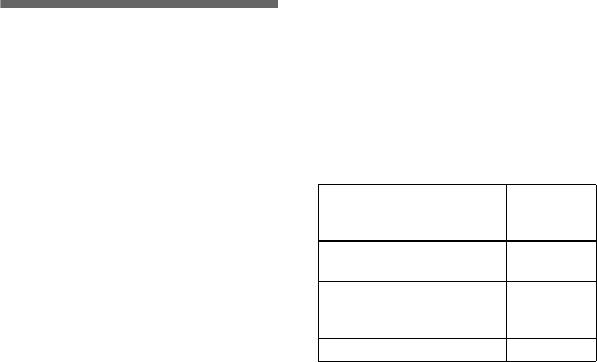
Встроенный дисковый
В данном фотоаппарате можно
аккумулятор
Плата памяти “Memory
использовать платы памяти “Memory
Stick Duo” и “Memory Stick PRO”.
Фотоаппарат оборудован встроенным
Stick”
дисковым аккумулятором, который
* MagicGate – это технология защиты
используется для питания часов
Плата памяти “Memory Stick” – это
авторских прав, использующая
независимо от того, включено или
новый компактный портативный
шифрование данных.
• Плата памяти “Memory Stick”,
отключено питание фотоаппарата.
универсальный носитель данных,
отформатированная на компьютере,
Этот аккумулятор постоянно
выполненный на интегральных
может оказаться несовместимой
подзаряжается во время исполь-
схемах. Этот носитель способен
с фотоаппаратом.
зования фотоаппарата. Однако, если
хранить объем данных, превыша-
фотоаппарат используется очень
ющий объем данных, который можно
Запись/
сохранить на флоппи-диске.
“Memory Stick”
воспроиз-
редко и в течение коротких проме-
ведение
жутков времени, аккумулятор
“Memory Stick” может использова-
постепенно разряжается. Если
ться в качестве внешнего носителя
Memory Stick (Memory
a
записи, который вставляется и выни-
Stick Duo)
фотоаппарат не используется
в течении месяца, аккумулятор
мается из фотоаппарата, а также для
MagicGate Memory Stick
разряжается полностью. В этом
обмена данными между различными
(MagicGate Memory Stick
a**
устройствами.
Duo)
случае, прежде чем использовать
фотоаппарат, зарядите дисковый
Существует два типа плат памяти
Memory Stick PRO a**
аккумулятор.
“Memory Stick”: обычная плата
**Фотоаппарат не может записывать или
Если режим добавления даты
“Memory Stick” и плата “MagicGate
воспроизводить данные, необходимые
и времени к изображениям не
Memory Stick”, в которой исполь-
для функции MagicGate.
используется, съемку можно
Не может быть гарантирована полная
зуется технология защиты авторских
осуществлять, даже если дисковый
функциональность каждой “Memory Stick.”
прав MagicGate. Фотоаппарат
аккумулятор полностью разряжен.
поддерживает оба типа плат памяти
Примечания по использованию
“Memory Stick”. Однако данные,
Зарядка дискового аккумулятора
платы памяти “Memory Stick”
записываемые с помощью этого
Подсоедините фотоаппарат к сетевой
(входит в комплект)
фотоаппарата, не могут быть
розетке с помощью адаптера
• Если переключатель защиты от записи
защищены с использованием
переменного тока (не входит
переведен в положение LOCK, запись,
технологии защиты авторских прав
редактирование или удаление
в комплект) или установите
MagicGate
*, так как фотоаппарат не
изображения невозможно будет
в фотоаппарат комплект заряженных
поддерживает стандарт MagicGate.
выполнить. Расположение и форма
батарей, оставьте фотоаппарат
переключателя защиты от записи
в таком положении на сутки, не
RU
в разных платах памяти “Memory Stick”
включая питание.
могут отличаться.
110
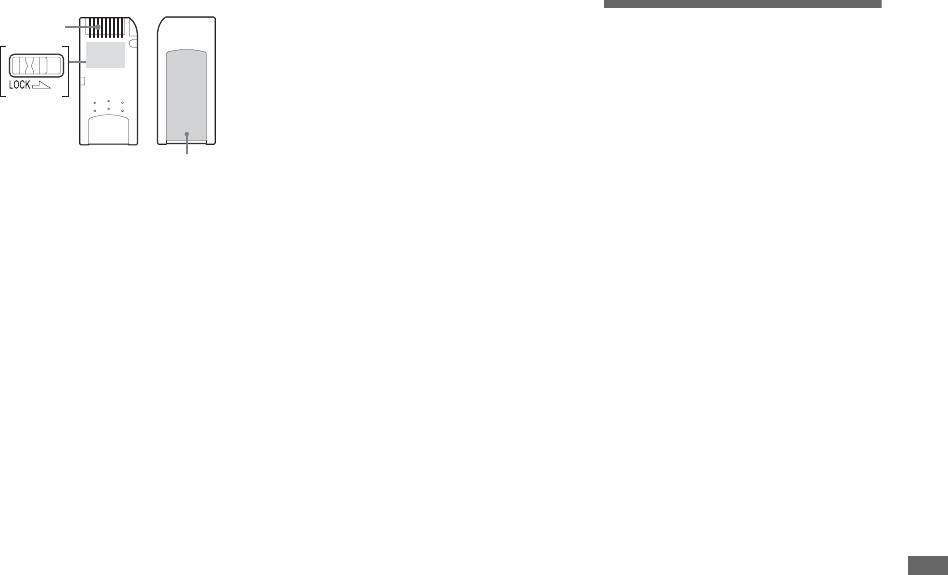
• Избегайте использования и хранения
платы памяти “Memory Stick”
Разъем
Никель-
в следующих условиях:
– в припаркованном на солнце
металлогидридные
автомобиле или при высокой
батареи
температуре воздуха;
– при прямом попадании солнечных
Переключа-
лучей;
Эффективное использование
тель защиты
– во влажном месте или в активной
батарей
от записи
среде.
• При низкой температуре окружаю-
Место для этикетки
Примечания по использованию
щей среды емкость батареи и время
• Данные могут быть повреждены
в следующих случаях:
платы памяти “Memory Stick Duo”
ее работы без подзарядки снижается.
– извлечение “Memory Stick” или
(не входит в комплект)
Для увеличения времени работы
выключение фотоаппарата во время
• Плата “Memory Stick Duo” должна быть
батарей без подзарядки рекоменду-
считывания или записи данных;
вставлена в адаптер “Memory Stick Duo”
ется переносить их во входящем
– использование фотоаппарата в месте
при использовании “Memory Stick Duo”
в комплект футляре в кармане, где
возникновения помех или статического
в фотоаппарате.
электричества.
им будет передаваться тепло от тела,
• При установке платы “Memory Stick
• Рекомендуется создавать резервные
Duo” в адаптер “Memory Stick Duo”
и вставлять батареи в фотоаппарат
копии важных данных.
проверьте, чтобы она была вставлена
непосрественно перед началом
Дополнительная информация
•
Наклеивайте в месте для этикетки только
правильным концом.
съемки.
этикетку, которая прилагается к модулю.
• При установке адаптера “Memory Stick
• Наклеивать этикетку следует только
• При частом и продолжительном
Duo” в фотоаппарат проверьте, чтобы
в отведенное для нее место. Приклеивать
он был вставлен правильным концом.
использовании масштабирования
этикетку следует надежно, чтобы она не
Неправильная установка может привести
и вспышки батареи разряжаются
отклеивалась.
к сбоям в работе фотоаппарата.
быстрее.
•
Транспортируйте и храните плату памяти
• Не вставляйте плату “Memory Stick Duo”,
• Рекомендуется держать под рукой
“Memory Stick” в прилагаемом к ней
которая не вставлена в адаптер “Memory
футляре.
запасные батареи с емкостью, позво-
Stick Duo”, в устройство, совместимое
• Не прикасайтесь к контактам платы
с “Memory Stick”. Это может привести
ляющей выполнять съемку в тече-
памяти “Memory Stick” рукой или
к сбоям в работе устройства.
ние времени, которое в два или три
металлическими предметами.
раза превышает предполагаемое
• Не деформируйте, не подвергайте
Примечания по использованию
ударам и не допускайте падения платы
время съемки. Также рекомендуется
платы памяти “Memory Stick PRO”
памяти “Memory Stick”.
перед началом эксплуатации фото-
• Не разбирайте и не модифицируйте
(не входит в комплект)
аппарата провести тестовую съемку.
плату памяти “Memory Stick”.
Плата памяти “Memory Stick PRO”
• Не допускайте попадания воды на
• Не допускайте попадания воды на плату
с емкостью до 1 Гб.
батареи. Батареи не имеют защиты
памяти “Memory Stick”.
RU
от воздействия воды.
111

Срок службы батарей
• Если индикатор зарядки CHARGE
• Срок службы батарей ограничен.
Зарядное устройство
начинает мигать, это указывает на
Емкость батарей постепенно
возможные сбои, связанные
• С помощью входящего в комплект
снижается при постоянном их
с батареей, в том случае, если была
зарядного устройства следует
использовании в течение
вставлена не разрешенная для
заряжать только никель-
определенного периода времени.
использования батарея. Во-первых,
металлогидридные батареи Sony.
Одной из причин значительного
проверьте, разрешены ли данные
Если производится зарядка батарей
уменьшения времени работы
батареи для использования
других типов (марганцевых,
фотоаппарата без подзарядки
с зарядным устройством. Если
щелочных, литиевых, никель-
батарей является истечение срока
батареи разрешены для
кадмиевых и пр.), это может
службы батарей.
использования с зарядным
привести к утечке опасных
• Срок службы батарей различен для
устройством, извлеките из
веществ, взрыву или перегреву
каждого комплекта батарей
зарядного устройства все батареи,
батареи, что в свою очередь может
и зависит от условий хранения
вставьте другие и удостоверьтесь
вызвать ожог или иную травму.
и эксплуатации.
в нормальной работе зарядного
• Не перезаряжайте полностью
устройства. Если зарядное
заряженные никель-
устройство работает нормально,
металлогидридные батареи. Это
причиной сбоя, вероятно, являются
может привести к утечке опасных
батареи.
веществ, взрыву или перегреву
батареи.
• При зарядке не входящей
в комплект батареи большой
емкости с помощью входящего
в комплект зарядного устройства
емкость такой батареи может быть
использована не полностью.
RU
112
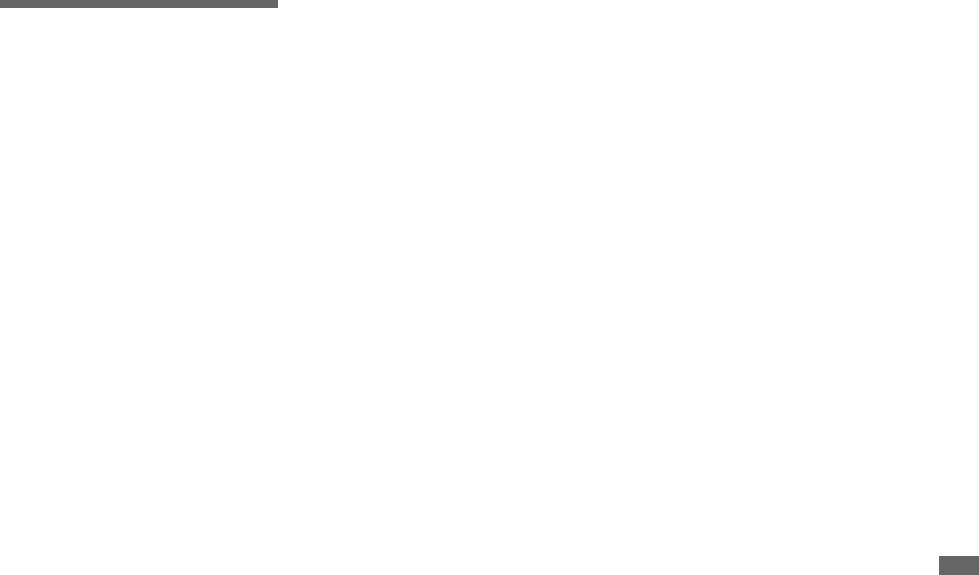
Формат файлов (отвечает стандартам DCF)
[Питание, общая информация]
Неподвижные изображения:
Технические
Источник питания
Требуемая версия 2.2, отвечает
Никель-гидридные батареи
характеристики
стандартам JPEG, GIF (только
типа АА (2 шт.)
Clip Motion), совместима с DPOF
2,4 В
Звук с неподвижным
x Фотоаппарат
Адаптер питания переменного
изображением: отвечает
тока AC-LS5 (не входит
[Система]
стандартам MPEG1
(монофонический)
в комплект), 4,2 В
Цифровой
Фильмы: отвечает стандартам
Потребляемая мощность (во время записи)
фотоаппарат 9,04 мм (тип 1/1,8), цветной
MPEG1 (монофонический)
1,9 Вт
ПЗС
Носитель данных
Рабочая температура
Первичный цветной
“Memory Stick”
oт 0° до +40°C
светофильтр
Фотовспышка
Температура хранения
Общее число пикселей
Рекомендуемое расстояние
oт −20° до +60°C
Приблиз. 5 255 000 пикселей
от 0,5 до 3,8 м (W)/
Размеры 119,5 × 57,7 × 36,8 мм
Число рабочих пикселей
от 0,6 до 2,5 м (T)
(Ш/В/Г, без выступающих
Приблиз. 5 090 000 пикселей
(когда чувствительность ISO
частей)
установлена на “Auto”)
Объектив Объектив с 3-кратным
Масса Приблиз. 260,5 г. (фотоаппарат
увеличением
[Выходные разъемы]
с двумя батареями, платой
ф=от 8,0 до 24,0 мм
памяти “Memory Stick”
(в эквиваленте для
A/V OUT (MONO)-разъем
и ремешком)
Дополнительная информация
35-миллиметрового
(монофонический)
Мини-разъем
Микрофон Электретный конденсаторный
фотоаппарата: от 39 до 117 мм)
F2,8-5,6
Видео: 1 В пик, 75
Ω
,
микрофон
несимметричный,
Громкоговоритель
Установка экспозиции
отрицательная синхронизация
Динамический
Съемка в автоматическом
Звук: 327 мВ
громкоговоритель
режиме, съемка в режиме
(при нагрузке 47 кΩ)
программирования, ночная,
Полное выходное
ночная портретная, пейзажная
сопротивление 2,2 кΩ
• Exif Print Совместимо
съемка, съемка на снежном
USB-разъем мини-B
PRINT Image Matching II
фоне, пляжная съемка
Совместимо
Баланс белого
[LCD-дисплей]
Автоматический, дневное
Используемая LCD-панель
освещение, пасмурное небо,
3,8 см (тип 1,5), диск TFT
флуоресцентное освещение,
яркое освещение
Общее число точек
123 200 (560 × 220) точек
RU
113
x Зарядное устройство для
Принадлежности
батарей BC-CS2A/CS2B Ni-MH
• Щелочные батареи HR6
Требования к электропитанию
(размер AA) (2 шт.)
~100 до 240 В, 50/60 Гц
• Футляр для батарей
3 Вт
• Зарядное устройство BC-CS2A/CS2B
Номинальное выходное напряжение
Ni-MH (1 шт.)
AA: 1,4 В 400 мA × 2
• Шнур питания (1 шт.)
постоянного тока
• USB-кабель (1 шт.)
AAA: 1,4 В 160 мA × 2
постоянного тока
• Соединительный A/V-кабель
(аудио/видео) (1)
Рабочая температура
от 0° до +40°C
• Ремешок (1)
Температура хранения
• Плата памяти “Memory Stick” (16 Мб) (1)
oт −20° до +60°C
• CD-ROM (Драйвер интерфейса USB:
Размеры 71 × 30 × 91 мм
SPVD-010) (1)
(Ш/В/Г)
• Руководство по эксплуатации (1)
Масса Приблиз. 90 г.
Конструкция и технические
характеристики могут быть изменены без
x Адаптер переменного тока
предварительного уведомления.
AC-LS5 (не входит з комплект)
Требования к электропитанию
~100 до 240 В, 50/60 Гц
11 Вт, от 0,16 до 0,09 A
Номинальное выходное напряжение
4,2 В, 1,5 А постоянного тока
Рабочая температура
от 0° до +40°C
Температура хранения
от −20° до +60°C
Максимальные размеры
Приблиз. 48 × 29 × 81 мм
(Ш/В/Г)
Масса Приблиз. 130 г.
RU
114
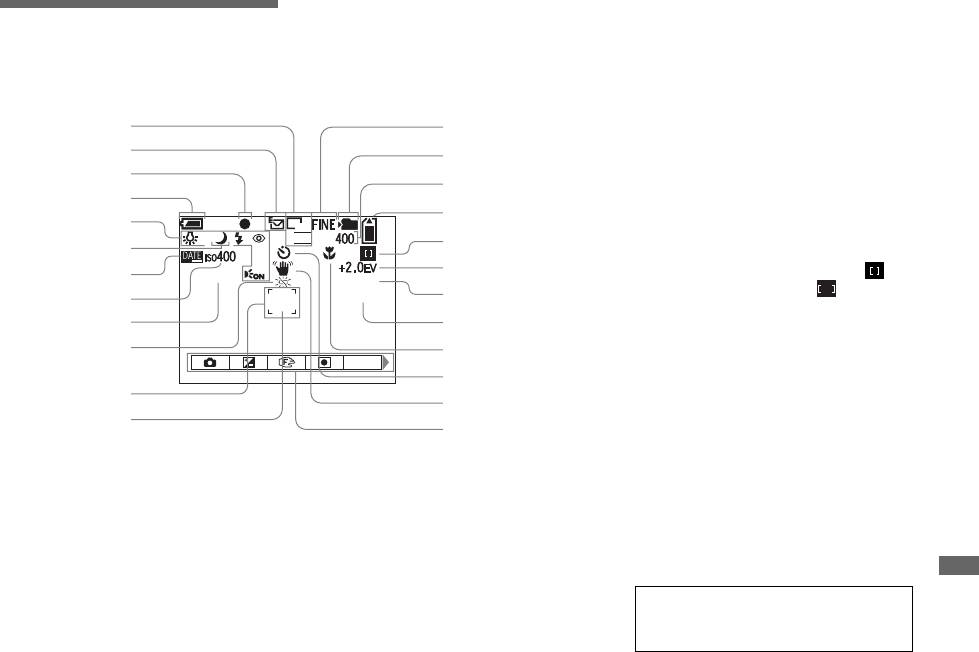
J Предупреждение о низком
LCD-дисплей
заряде батарей (100)
K Рамка зоны AF (46)
Для съемки неподвижных
L Перекрестие точечной
изображений
фотометрии (49)
M Индикатор качества
изображений (22, 44)
N Индикатор папки записи (44)
O
Индикатор числа изображений,
которые можно записать
(23)/
Отображение данных
самодиагностики
(101)
VGA
101
3:2
P Индикатор оставшегося
объема памяти “Memory Stick”
Solarize
Q Индикатор AF по центру /
F2.8
многоточечной AF (46)/
125
+
Установленное значение
фокусного расстояния (47)
Дополнительная информация
R Индикатор установки EV (48)
WB
S Индикатор значения ирисовой
диафрагмы
T Индикатор выдержки
U Макросъемка (28)
V Информация таймера
A Индикатор размера
E
Режим фотовспышки
(30)/
автоспуска (29)
изображений (21, 22)
Подавление эффекта “красных
W Индикатор вибрации (100)
B Индикатор режима записи
глаз”
(31)/
Индикатор баланса
X Меню/меню справки (43)
(51–55)
белого
(50)/
Индикатор
C Индикатор фиксации AE/AF
подсветки AF
(31)
• С помощью кнопки MENU можно
(24, 47)
F Индикатор режима работы
включать/выключать меню/меню
справки.
D Индикатор заряда батарей (13)
фотоаппарата (25, 56)
G Индикатор даты/времени (33)
H ISO–чувствительность (103)
I Индикатор эффекта
RU
изображения (58)
115
1
qd
2
qf
3
qg
4
qh
5
qj
6
qk
7
8
ql
9
w;
q;
wa
ws
qa
wd
qs
w
f
Дополнительную важную информа-
цию смотрите на страницах, номера
которых указаны в круглых скобках.
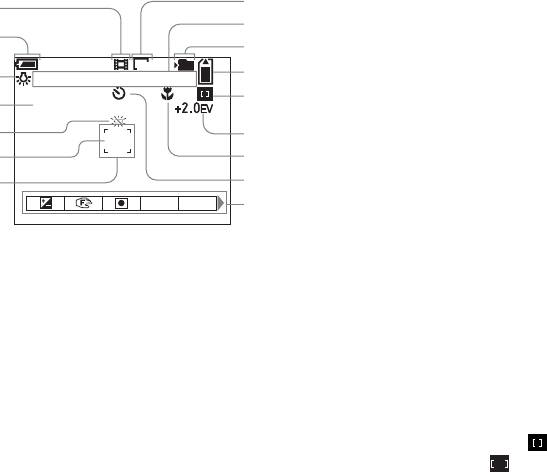
Для съемки фильмов
1
2
160
101
3
STBY
00:00:00
[
00:28:25
]
4
Solarize
5
+
6
7
WB
PFX
qh
A Индикатор режима записи (70)
I Индикатор оставшегося
O Информация таймера
B Индикатор заряда батарей (13)
(максимального) времени
автоспуска (29)
C
Индикатор баланса белого
(50)
записи (102)/
P Меню/меню справки (43)
D Индикатор эффекта
Отображение данных
изображения (58)
самодиагностики (101)
• С помощью кнопки MENU можно
включать/выключать меню/меню
E Предупреждение о низком
J Индикатор папки записи (44)
справки.
заряде батарей (100)
K Индикатор оставшегося
F Перекрестие точечной
объема памяти “Memory Stick”
фотометрии (49)
L Индикатор AF по центру /
G Рамка зоны AF (46)
мультиточечной AF (46)/
H Индикатор размера
Установленное значение
изображений (70)
фокусного расстояния (47)
M Индикатор установки EV (48)
N Макросъемка (28)
RU
116
8
9
q;
qa
qs
qd
qf
qg
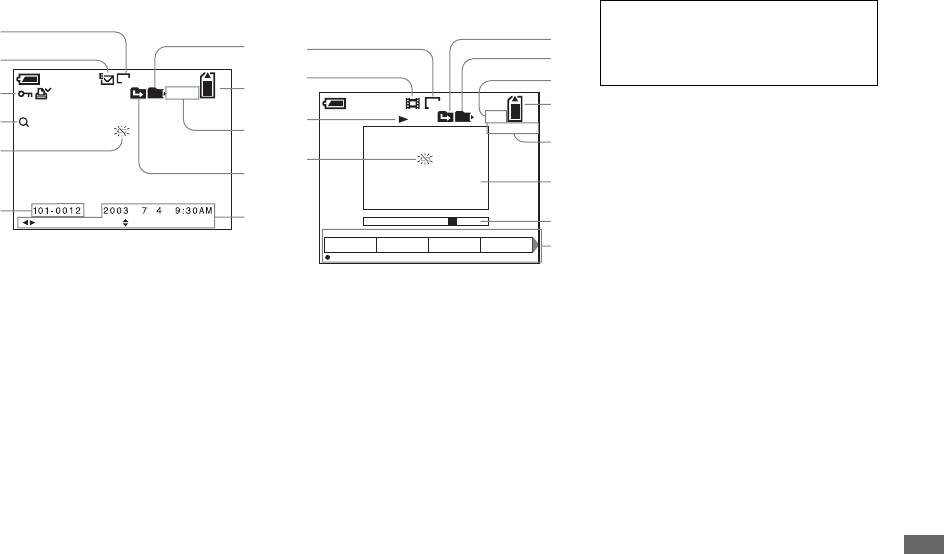
Для воспроизведения
Для воспроизведения
неподвижных изображений
фильмов
VGA
101
12/12
x1.3
VOLUMEBACK/NEXT
A Индикатор размера
изображений (21, 22)
B Индикатор режима записи
L Индикатор размера
(51-55)
изображений (71)
C Индикатор громкости (55)/
M Индикатор режима записи (71)
Дополнительная информация
индикатор защиты (65)/
N Индикатор воспроизведения
индикатор “Печать” (DPOF)
(68)
(71)/индикатор громкости (71)
D Индикатор масштабирования
O Предупреждение о низком
(60)/индикатор прерывистого
заряде батарей (100)
воспроизведения (63)
P Индикатор смены папки (59)
E Предупреждение о низком
Q Индикатор папки
заряде батарей (100)
воспроизведения (59)
F Число файлов в папке (86)
R Число изображений/число
G
Индикатор воспроизведения
(59)
изображений, записанных
H Индикатор оставшегося
в папку воспроизведения
объема памяти “Memory Stick”
S Индикатор оставшегося
I Число и
зображений, записа-
объема памяти “Memory Stick”
нных в папку воспроизведения/
T Счетчик (71)
номер изображе
ния
U Окно воспроизведения (71)
J Индикатор смены папки (59)
V Полоса воспроизведения (71)
K
Дата/время записи изображения
RU
(17)
/меню/меню справки
(43)
W Меню/меню справки (43)
117
1
7
qs
2
qj
qd
qk
3
8
160
ql
101
8/8
4
qf
9
00:00:12
5
qg
q;
6
qa
Folder DPOF
Protect
Slide
OK
q
Дополнительную важную
информацию смотрите на страницах,
h
номера которых указаны в круглых
скобках.
w;
wa
ws
wd

Батарея
И
Индекс
время зарядки .......................................... 11
Изображение
зарядка батареи ...................................... 10
имена файлов ........................................... 86
E
индикатор заряда батарей .................... 13
качество изображений ..................... 22, 44
E-Mail ............................................................. 54
срок службы батарей ............................. 14
копирование изображений на жесткий
Большая выдержка NR .............................. 57
G
диск компьютера ......................... 76, 87
GIF ............................................................ 51, 86
места хранения файлов
B
изображений ........................................ 85
Видоискатель ............................................... 32
I
размер изображений ................ 21, 22, 102
Воспроизведение неподвижных
Image Transfer ........................................ 78, 81
Индикатор обращения к плате памяти ... 20
изображений
ImageMixer .................................................... 79
Индикатор фиксации AE/AF ...................... 9
быстрый просмотр ................................. 26
ISO ................................................................ 103
Использование фотоаппарата
вращение .................................................. 62
J
за рубежом .......................................... 16
масштабирование при
JPG .................................................................. 86
воспроизведении ................................ 60
K
отображение группы изображений
L
Кнопка “СБРОС” ........................................ 90
(тpи или дeвять изображений) ........ 34
LCD-дисплей .............................. 115, 116, 117
Кнопка управления ..................................... 17
показ слайдов .......................................... 61
состояние LCD-дисплея/
Компьютер
просмотр в режиме отображения
LCD выкл./вкл. .................................. 32
драйвер интерфейса USB ................ 77, 87
одиночных изображений .................. 34
яркость LCD-дисплея .......................... 108
копирование изображений на
просмотр изображений на экране
жесткий диск компьютера ......... 76, 87
M
компьютера ................................... 84, 88
USB-кабель .............................................. 80
MPG ............................................................... 86
просмотр изображений на экране
Конденсация влаги .................................... 109
телевизора ........................................... 36
N
M
NTSC ............................................................ 108
Г
Масштабирование
Голос .............................................................. 55
P
“интеллектуальное”
PAL ............................................................... 108
масштабирование ............................... 27
Д
масштабирование при
Дата и время ........................................... 17, 33
U
воспроизведении ................................. 60
USB
З
Меню
USB-соединение ............................... 80, 88
Замена папки записи .................................. 45
изменение настроек меню .................... 43
отмена USB-соединения ................. 81, 88
Зарядка
Меры предосторожности.......................... 109
установка драйвера
время зарядки .......................................... 11
интерфейса USB .......................... 77, 87
H
зарядка батареи ...................................... 10
Настройка
Звуковой сигнал/звук спускаемого
Б
изменение настроек меню .................... 43
RU
затвора ............................................... 108
Баланс белого .............................................. 50
УСТАНОВКА ........................................ 43
118
И
ндекс

O
E-Mail (электронная почта) ................. 54
У
Отображение группы изображений ............34
видеоролик ............................................... 51
Увеличение изображения .......................... 61
Отображение данных самодиагностики ...101
голос .......................................................... 55
Удаление изображений ........................ 38, 72
Очистка ............................................................109
съемка в режиме автоматической
Установка ................................................ 77, 87
настройки ............................................ 24
размер изображений .............................. 21
П
съемка в режиме мультикадровой
дата и время ............................................. 17
Папка
съемки .................................................. 53
Установка EV ............................................... 48
папка для воспроизведения ...................59
съемка с учетом особенностей
папка записи .............................................45
съемочного плана .............................. 55
Ф
Переключатель режимов .............................9
фильм MPEG ........................................... 70
Файл
Питание
имена файлов .......................................... 86
батарея .......................................................10
С
места хранения файлов изображений ... 85
вкл./выкл. ..................................................16
Соединительный A/V-кабель
Фиксация AE/AF ................................... 24, 47
внешний источник питания ...................15
(аудио/видео) ...................................... 36
Фиксация AF .......................................... 24, 47
установка батарей ...................................12
Создание новой папки ................................ 45
Фильм
Плата памяти
Съемка неподвижных изображений
непрерывная съемка .............................. 14
установка платы памяти ........................20
“интеллектуальное” масштабирование ....27
просмотр ................................................... 71
форматирование платы памяти ...........42
баланс белого .......................................... 50
разделение фильмов .............................. 74
число изображений, которые можно
выбор режима фотовспышки .............. 30
съемка фильмов ...................................... 70
сохранить в памяти/время
добавление даты и времени ................. 33
удаление фильмов .................................. 72
съемки ...........................................23, 102
использование режима
Фокусировка
число снимаемых изображений ...........23
автоматической настройки ............. 24
индикатор фиксации AE/AF .................. 9
Подавление эффекта “красных глаз” .....31
использование таймера автоспуска .... 29
фиксация AF ...................................... 24, 47
Подсветка AF ............................................8, 31
размер изображений ................ 21, 22, 102
установка фокуса .................................... 47
Предупреждения и сообщения ..................99
режим автоматической
Форматирование .......................................... 42
Просмотр в режиме отображения
фокусировки ................................. 26, 46
Фотовспышка
одиночных изображений ..................34
съемка крупным планом
выбор режима фотовспышки .............. 30
(макросъемка) .................................... 28
P
точечная фотометрия ............................ 49
подавление эффекта “красных глаз” ..... 31
Разделение .....................................................74
тустановка EV ......................................... 48
cпуск затвора при дневном освещении... 30
Редактирование неподвижных
число изображений, которые можно
яркость фотовспышки .......................... 51
Индекс
изображений
сохранить в памяти/время
Функция автоматического отключения
защита ........................................................65
съемки .................................... 14, 23, 102
питания ................................................. 16
значок “Печать” (DPOF) ......................68
число снимаемых изображений .......... 23
Ш
изменение размера ..................................67
эффект изображения ............................ 58
Штекер постоянного тока ......................... 15
Режим автоматической фокусировки ...26, 46
Съемка крупным планом (макросъемка)... 28
Режим измерения освещенности ..............49
Съемка с добавлением к изображению
Э
Режим съемки
RU
даты и времени съемки .................... 33
Эффект изображения ................................. 58
119
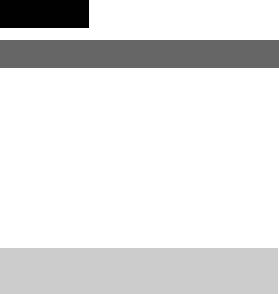
Svenska
Meddelande
Om statisk elektricitet eller elektromagnetism
orsakar att dataöverföring avbryts halvvägs
VARNING
(misslyckas), starta om programmet eller
koppla ur och anslut USB-kabeln igen.
Utsätt inte denna apparat för regn
eller fukt eftersom det medför risk
för brand eller elstötar.
Öppna inte höljet eftersom det
medför risk för elstötar. Överlåt allt
servicearbete till kvalificerad
personal.
Att observera för kunder i
Europa
Denna produkt har testats och befunnits
uppfylla kraven i EMC-direktivet angående
användning av anslutningskablar på under
3 meter.
Elektromagnetiska fält med vissa frekvenser
kan påverka bilden och ljudet på den här
kameran.
SE
2
Оглавление
- Перед использованием фотоаппарата
- Coдержание
- Описание деталей фотоаппарата
- Подготовка батарей
- Установка батарей
- Установка батарей (продолжение)
- Использование внешнего источника питания
- Использование фото- Включение/выключение фотоаппарата аппарата за рубежом
- Использование Установка даты и времени кнопки управления
- Установка и извлечение платы памяти “Memory Stick”
- Выбор размера неподвижных изображений
- Размер и качество изображений
- Съемка неподвижных изображений – в режиме автоматической настройки
- m
- Просмотр изображений на LCD-дисплее
- Просмотр изображений на экране телевизора
- Удаление изображений
- Форматирование платы памяти “Memory Stick”
- Innan du använder kameran
- Innehåll
- Kamerans delar
- Förbereda Ladda batterierna batterier
- Sätta i batterierna
- Sätta i batterier (fortsättning)
- Använda en extern strömkälla Använda kameran utomlands
- Stänga av/sätta på kameran Använda kontrollknappen
- Ställa in datum och tid
- Sätta i och ta ur en „Memory Stick”
- Välja stillbildsformat
- Bildstorlek och bildkvalitet
- Grundläggande tagning av stillbilder – med automatiskt läge
- m
- Visa bilder på kamerans LCD-skärm
- Visa bilder på TV:n
- Radera bilder
- Formatera en „Memory Stick”



